Page 1
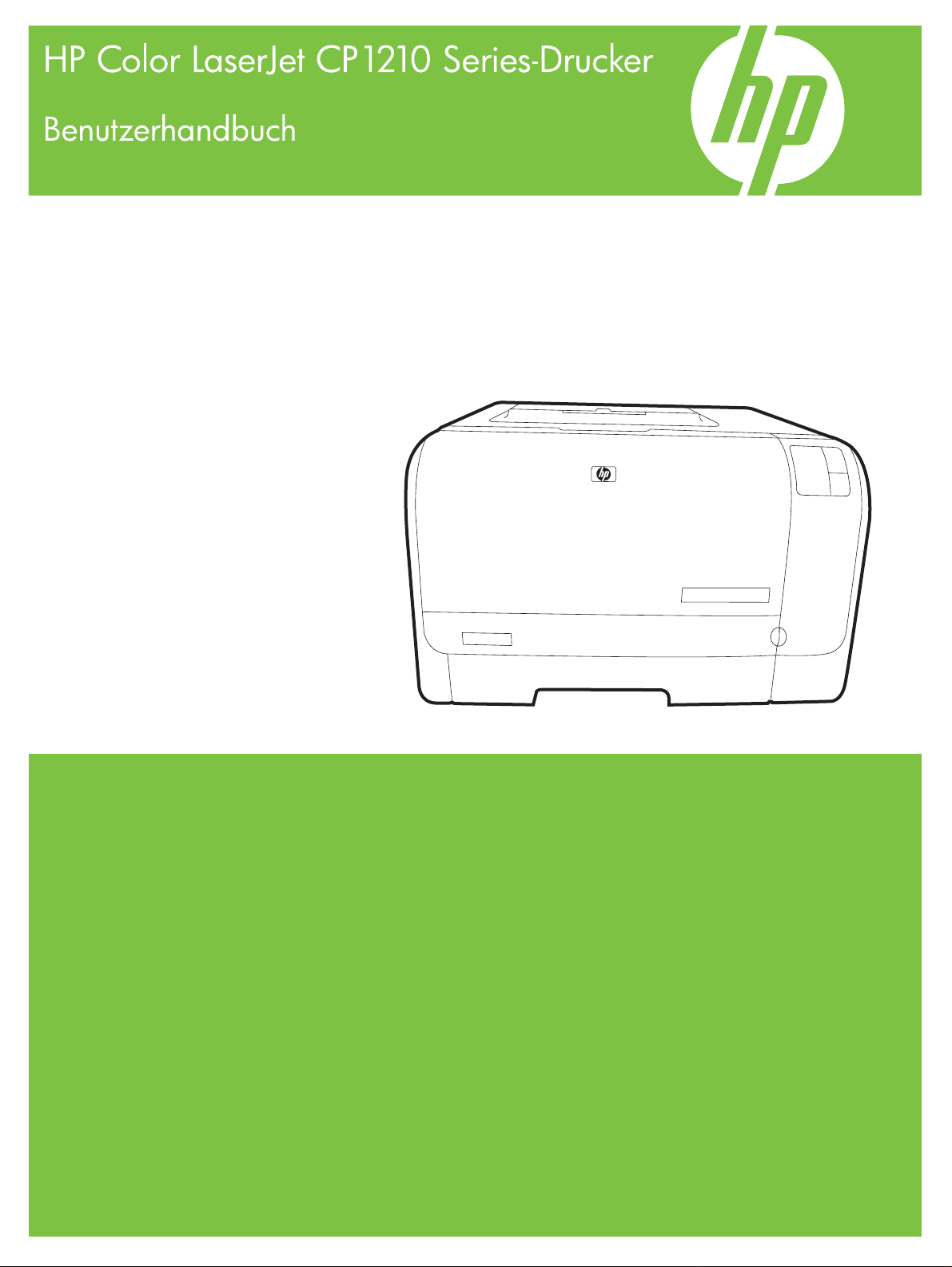
Page 2
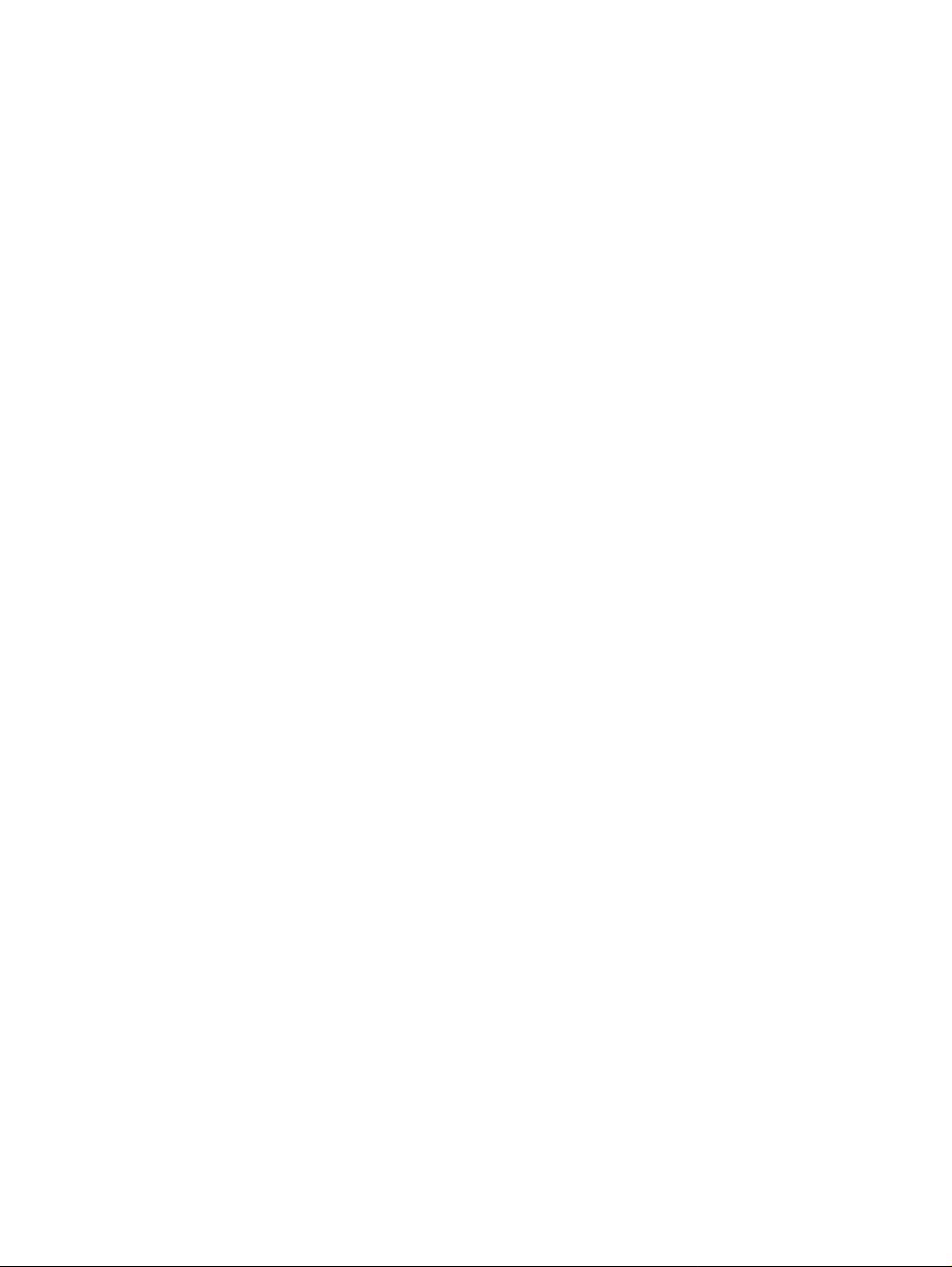
Page 3
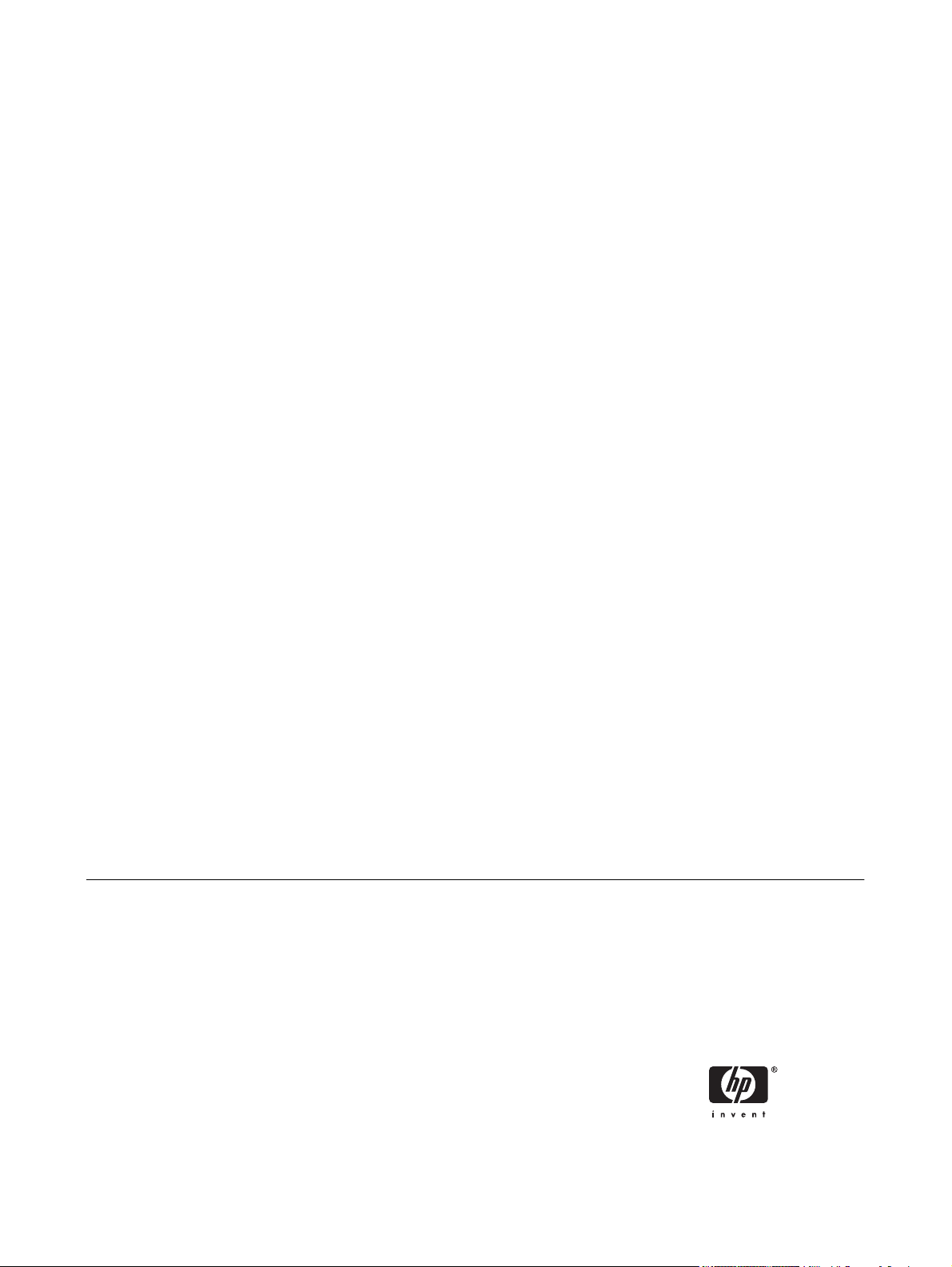
HP Color LaserJet CP1210 Series-Drucker
Benutzerhandbuch
Page 4
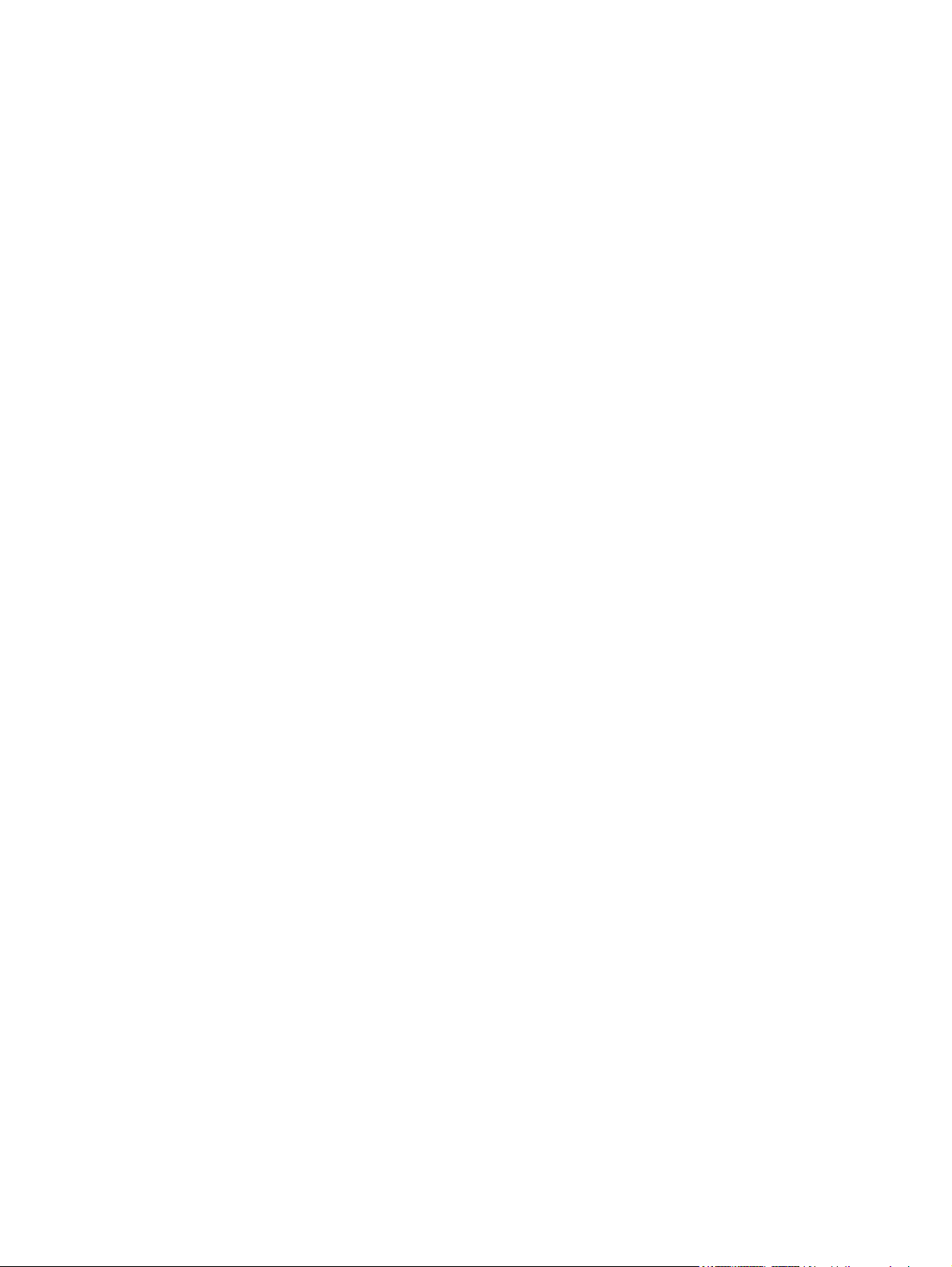
Copyright und Lizenz
Marken
© 2007 Copyright Hewlett-Packard
Development Company, L.P.
Die Vervielfältigung, Adaption oder
Übersetzung ist ohne vorherige schriftliche
Genehmigung nur im Rahmen des
Urheberrechts zulässig.
Die in diesem Dokument enthaltenen
Informationen können ohne Vorankündigung
geändert werden.
Für HP Produkte und Dienste gelten nur die
Gewährleistungen, die in den
ausdrücklichen
Gewährleistungserklärungen des jeweiligen
Produkts bzw. Dienstes aufgeführt sind.
Dieses Dokument gibt keine weiteren
Gewährleistungen. HP haftet nicht für
technische oder redaktionelle Fehler oder
Auslassungen in diesem Dokument.
Teilenummer: CC376-90907
Edition , 10/2007
2
Adobe®, AdobePhotoShop® und
PostScript® sind Marken von Adobe
Systems Incorporated.
®
ENERGY STAR
®
Logo
sind in den USA eingetragene Marken
und das ENERGY STAR-
der US-Umweltschutzbehörde EPA
(Environmental Protection Agency).
Corel® ist eine Marke oder eine
eingetragene Marke von Corel Corporation
oder Corel Corporation Limited.
Microsoft®, Windows® und Windows®XP
sind in den USA eingetragene Marken der
Microsoft Corporation.
Windows Vista™ ist eine eingetragene
Marke bzw. eine Marke der Microsoft
Corporation in den USA und/oder anderen
Regionen/Ländern.
Page 5
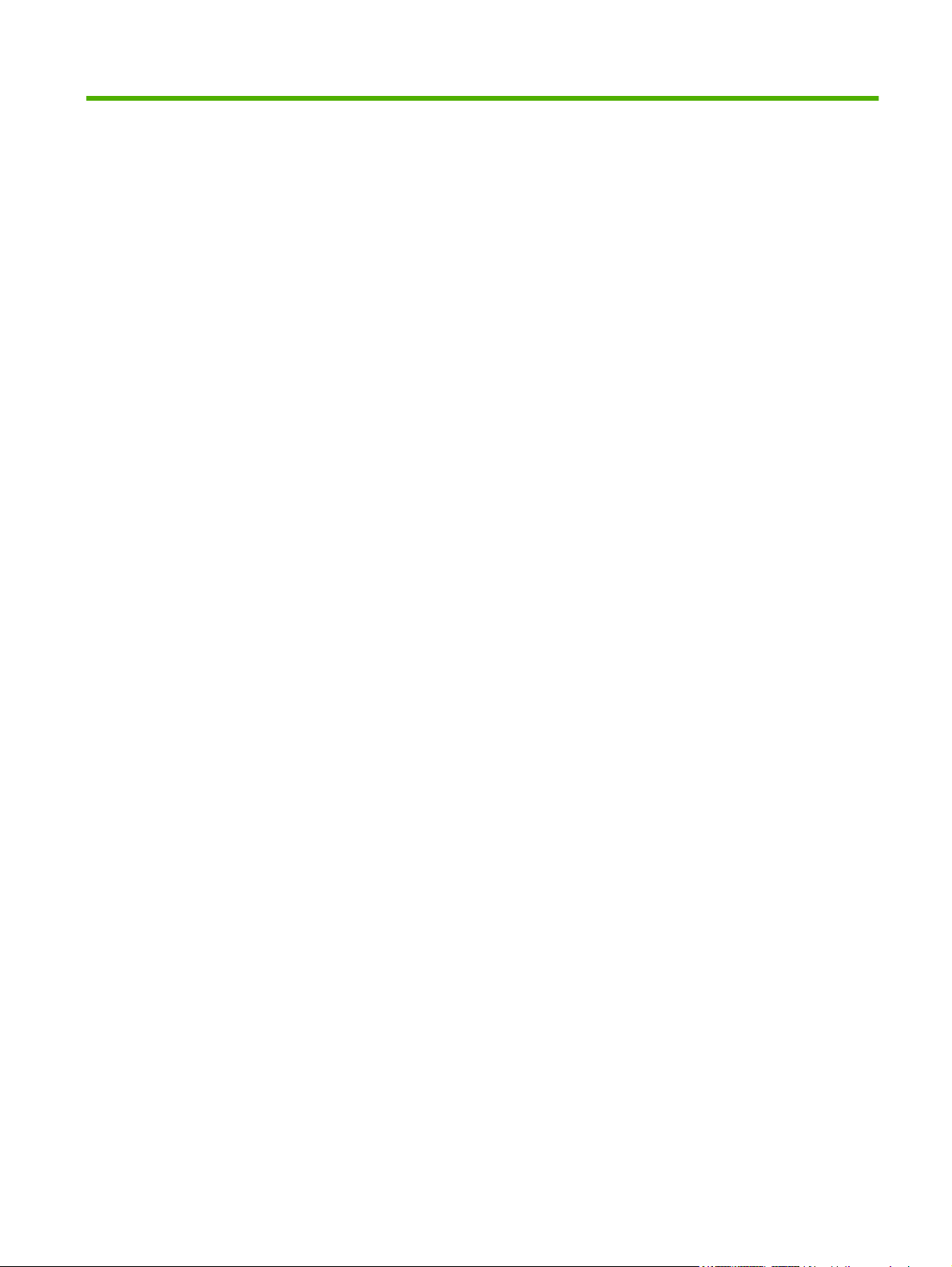
Inhaltsverzeichnis
1 Grundlagen
Produktfunktionen ................................................................................................................................ 2
Überblick .............................................................................................................................................. 3
Vorderansicht ....................................................................................................................... 3
Rück- und Seitenansicht ...................................................................................................... 3
Übersicht über das Bedienfeld ............................................................................................. 4
USB-Anschluss .................................................................................................................... 4
Modell- und Seriennummer ................................................................................................. 5
2 Software
Unterstützte Betriebssysteme .............................................................................................................. 8
Druckertreiber ....................................................................................................................................... 9
Prioritäten für Druckeinstellungen ...................................................................................................... 10
Öffnen des Druckertreibers und Ändern der Druckeinstellungen ....................................................... 11
Entfernen der Druckersoftware .......................................................................................................... 12
Dienstprogramme ............................................................................................................................... 13
HP Color LaserJet CP1210 Series-Toolbox-Software ....................................................... 13
Software für Statuswarnmeldungen ................................................................................... 13
3 Papier und Druckmedien
Informationen zur Papier- und Druckmedienverwendung .................................................................. 16
Unterstützte Papiersorten und Druckmedienformate ......................................................................... 17
Unterstützte Papiersorten und Fachkapazitäten ................................................................................ 19
Richtlinien für den Umgang mit Spezialpapier und -medien .............................................................. 20
Einlegen von Papier und Druckmedien .............................................................................................. 22
4 Druckaufgaben
Einstellen des Druckertreibers auf Druckmedientyp und -format ....................................................... 26
Druckertreiberhilfe .............................................................................................................................. 27
Abbrechen eines Druckauftrags ......................................................................................................... 28
Erstellen und Verwenden von Druckverknüpfungen in Windows ....................................................... 29
Drucken von Broschüren .................................................................................................................... 30
Einstellungen für die Druckqualität ..................................................................................................... 31
Drucken auf Spezialmedien ............................................................................................................... 32
Ändern der Größe von Dokumenten .................................................................................................. 33
Einstellen der Druckausrichtung ......................................................................................................... 34
Verwenden von Wasserzeichen ......................................................................................................... 35
Drucken auf beiden Seiten des Papiers (manueller Duplexdruck) ..................................................... 36
DEWW iii
Page 6
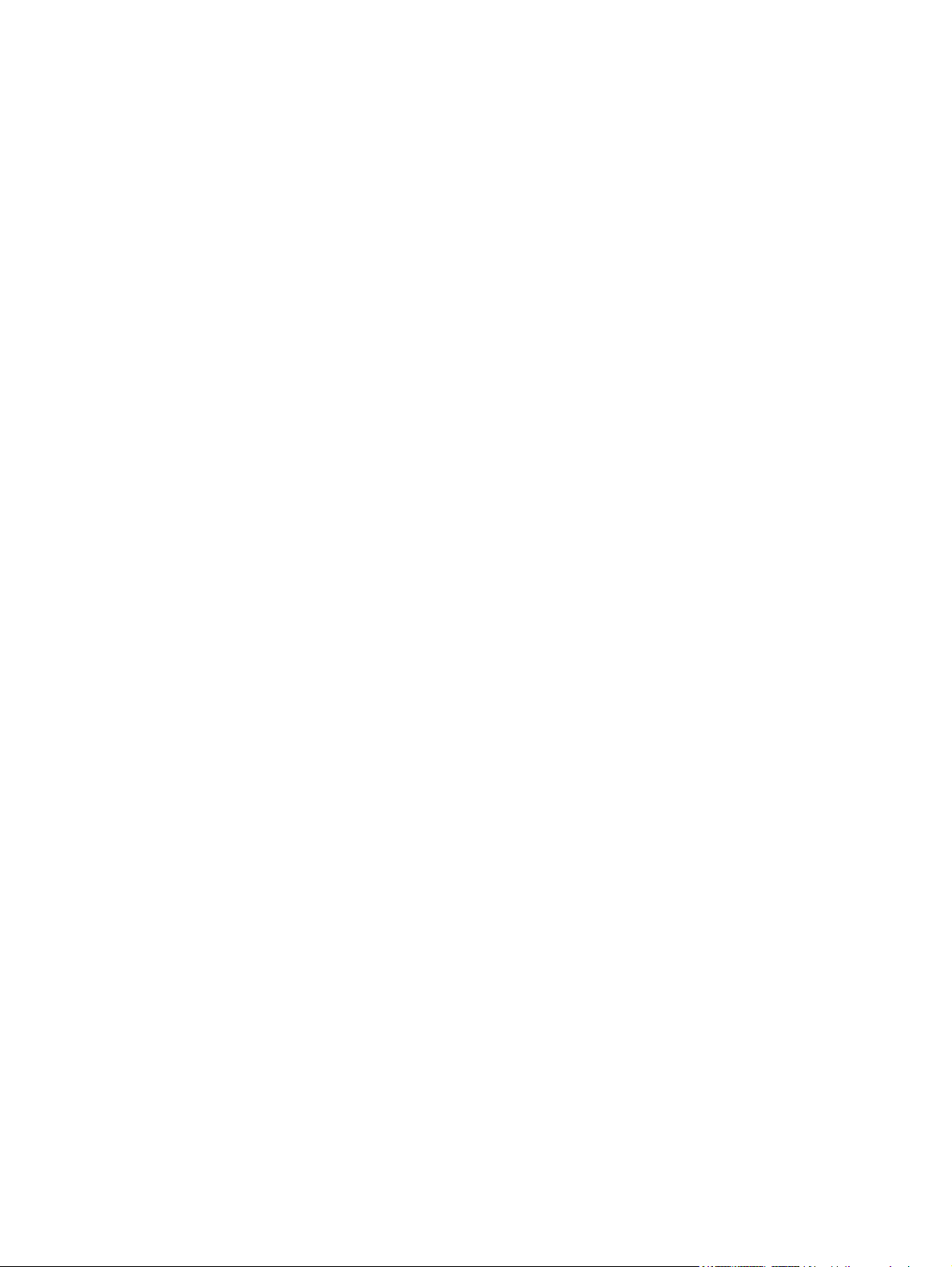
Drucken mehrerer Seiten auf einem Blatt Papier in Windows ........................................................... 37
5 Farbe
Farbverwaltung ................................................................................................................................... 40
Drucken in Graustufen ....................................................................................................... 40
Automatische oder manuelle Farbanpassung ................................................................... 40
Erweiterte Farbfunktionen .................................................................................................................. 42
HP ImageREt 2400 ............................................................................................................ 42
Auswahl der Medien .......................................................................................................... 42
Farboptionen ...................................................................................................................... 42
Standard Rot-Grün-Blau (sRGB) ....................................................................................... 42
Farbabstimmung ................................................................................................................................ 44
Verwenden der HP Color LaserJet CP1210 Series-Toolbox zum Drucken der Microsoft
Office-Grundfarbenpalette ................................................................................................. 44
6 Verwaltung und Wartung
Drucken von Informationsseiten ......................................................................................................... 46
Verwendung der HP Color LaserJet CP1210 Series-Toolbox-Software ............................................ 47
Aufrufen der HP Color LaserJet CP1210 Series-Toolbox ................................................. 47
Status ................................................................................................................................. 48
Hilfe .................................................................................................................................... 48
Geräteeinstellungen ........................................................................................................... 48
Verbrauchsmaterial kaufen ................................................................................................ 51
Weitere Links ..................................................................................................................... 51
Verbrauchsmaterial verwalten ............................................................................................................ 53
Lagern von Druckpatronen ................................................................................................ 53
HP Richtlinien für nicht von HP hergestellte Druckpatronen ............................................. 53
HP Hotline und Website für Produktpiraterie ..................................................................... 53
Leere Patrone ignorieren ................................................................................................... 53
Austauschen von Druckpatronen ....................................................................................................... 55
Reinigen des Geräts ........................................................................................................................... 58
Manuelle Farboptionen ..................................................................................... 40
Farbthemen ....................................................................................................... 41
Ereignisprotokoll ................................................................................................ 48
Papierzufuhr ...................................................................................................... 49
Druckqualität ..................................................................................................... 49
Druckdichte ....................................................................................................... 50
Druckmodi ......................................................................................................... 50
Papiersorten ...................................................................................................... 50
System-Setup .................................................................................................... 51
Einrichten von Statuswarnmeldungen ............................................................... 51
Service .............................................................................................................. 51
7 Lösen von Problemen
Grundlegende Checkliste zur Fehlerbehebung .................................................................................. 60
Faktoren, die sich auf die Leistung des Geräts auswirken ................................................ 60
Status-LED-Leuchtmuster .................................................................................................................. 61
Status-Warnmeldungen ...................................................................................................................... 65
Papierstau .......................................................................................................................................... 70
iv DEWW
Page 7
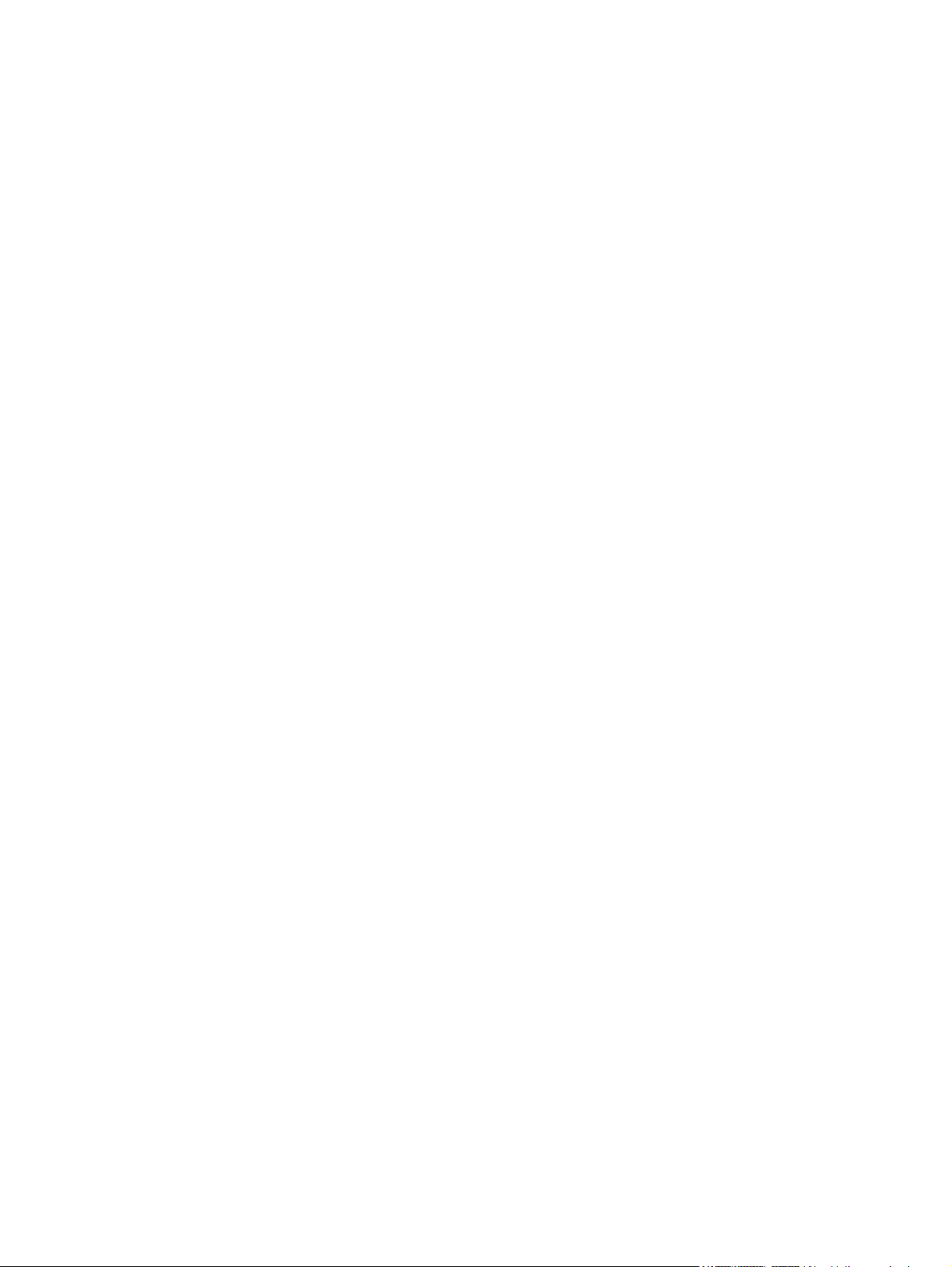
Papierstaubehebung .......................................................................................................... 70
Häufige Ursachen für Papierstaus ..................................................................................... 70
Beheben von Staus ........................................................................................................... 71
Stau in Fach 1 ................................................................................................... 71
Stau im Bereich der Fixiereinheit ...................................................................... 72
Stau in Ausgabefach ......................................................................................... 73
Probleme mit der Druckqualität .......................................................................................................... 75
Verbessern der Druckqualität ............................................................................................ 75
Bestimmen und Beheben von Problemen mit der Druckqualität ....................................... 75
Prüfliste für die Druckqualität ............................................................................ 75
Allgemeine Druckqualitätsprobleme .................................................................. 76
Beheben von Problemen mit Farbdokumenten ................................................. 81
Verwendung der HP Color LaserJet CP1210 Series-Toolbox zur Behebung
von Problemen mit der Druckqualität ................................................................ 82
Kalibrieren des Geräts ...................................................................................... 83
Leistungsprobleme ............................................................................................................................. 84
Probleme mit der Druckersoftware ..................................................................................................... 85
Anhang A Verbrauchsmaterialien und Zubehör
Bestellen von Teilen, Verbrauchsmaterial und Zubehör .................................................................... 88
Direkt bei HP bestellen ...................................................................................................... 88
Bestellung über Service- und Supportanbieter .................................................................. 88
Direktbestellung über die HP Color LaserJet CP1210 Series-Toolbox-Software .............. 88
Teilenummern .................................................................................................................................... 89
Anhang B Service und Support
Eingeschränkte Gewährleistung von Hewlett-Packard ...................................................................... 92
Eingeschränkte Gewährleistung für Druckpatrone ............................................................................. 94
HP Kundendienst ............................................................................................................................... 95
Online-Service ................................................................................................................... 95
Telefonsupport ................................................................................................................... 95
Informationen zu Software-Dienstprogrammen, Treibern und Elektronik .......................... 95
Direktes Bestellen von HP Zubehör und Verbrauchsmaterial ........................................... 95
HP Service-Informationen .................................................................................................. 95
HP Service-Vereinbarungen .............................................................................................. 95
HP Color LaserJet CP1210 Series-Toolbox ...................................................................... 96
HP Kundendienstvereinbarungen ...................................................................................................... 97
HP Care Pack™ Serviceverträge ...................................................................................... 97
Verlängerte Gewährleistung .............................................................................................. 97
Wiederverpacken des Geräts ............................................................................................................. 98
Service-Informationsformular ............................................................................................................. 99
Anhang C Spezifikationen
Physische Daten .............................................................................................................................. 102
Betriebsumgebungsbedingungen ..................................................................................................... 103
Elektrische Daten ............................................................................................................................. 104
Spezifikationen für den Stromverbrauch .......................................................................................... 105
Geräuschemissionen ........................................................................................................................ 106
Papier und Druckmedien - Spezifikationen ...................................................................................... 107
DEWW v
Page 8
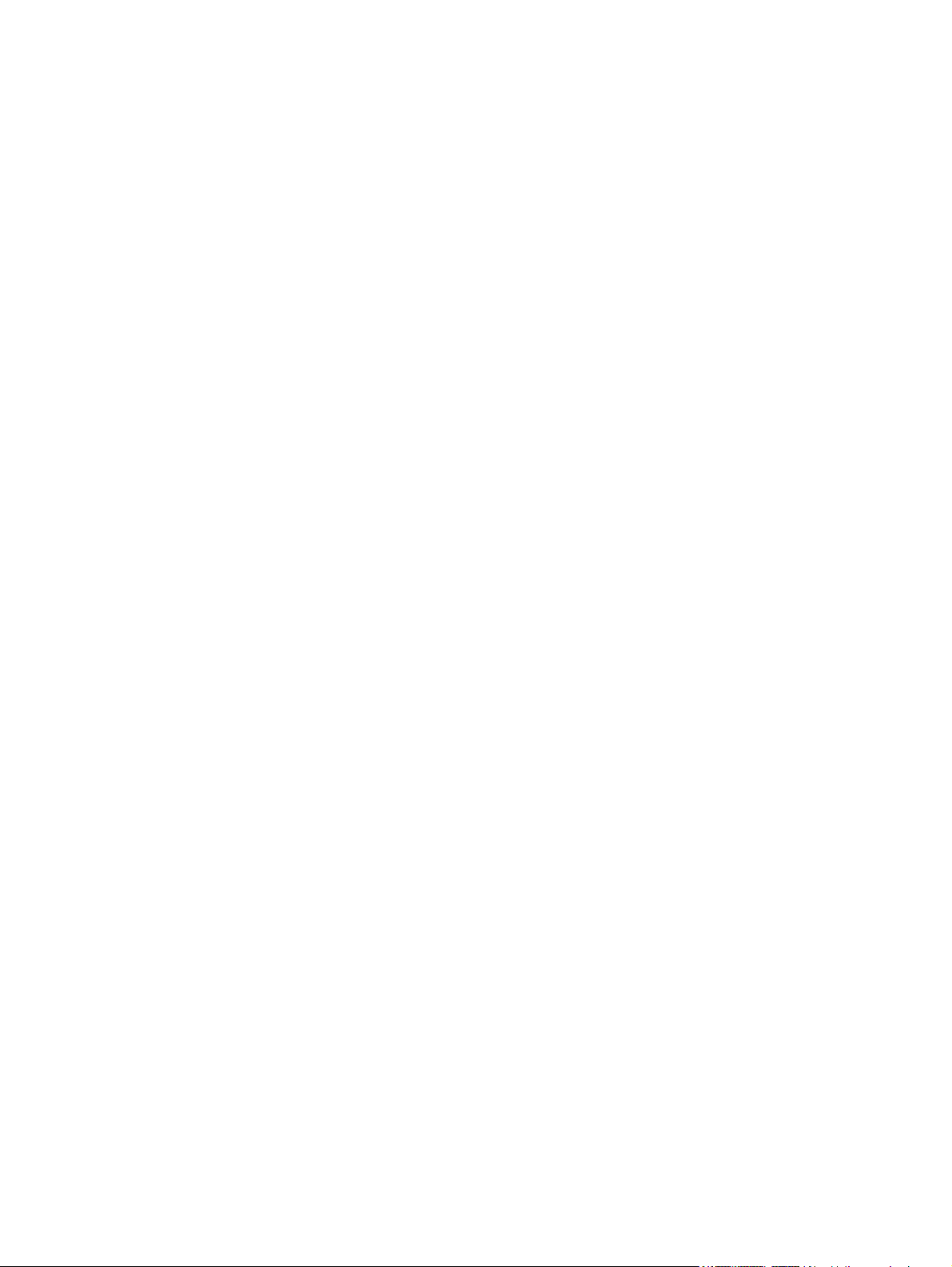
Druckneigung - Spezifikationen ........................................................................................................ 108
Anhang D Behördliche Bestimmungen
FCC-Bestimmungen ......................................................................................................................... 110
Umweltschutz-Förderprogramm ....................................................................................................... 111
Schutz der Umwelt ........................................................................................................... 111
Erzeugung von Ozongas ................................................................................................. 111
Stromverbrauch ............................................................................................................... 111
Papierverbrauch .............................................................................................................. 111
Kunststoffe ....................................................................................................................... 111
HP LaserJet-Druckzubehör ............................................................................................. 111
Hinweise zu Rückgabe und Recycling ............................................................................. 112
USA und Puerto Rico ...................................................................................... 112
Rückgabe außerhalb der USA ........................................................................ 112
Papier .............................................................................................................................. 113
Materialeinschränkungen ................................................................................................. 113
Abfallentsorgung durch Benutzer im privaten Haushalt in der Europäischen Union ....... 113
Datenblatt zur Materialsicherheit (MSDS) ....................................................................... 113
Weitere Informationen ..................................................................................................... 113
Konformitätserklärung ..................................................................................................................... 114
Sicherheitserklärungen ..................................................................................................................... 115
Lasersicherheit ................................................................................................................ 115
Konformitätserklärung für Kanada ................................................................................... 115
VCCI-Erklärung (Japan) .................................................................................................. 115
Netzkabel-Erklärung (Japan) ........................................................................................... 115
EMI-Erklärung (Korea) ..................................................................................................... 115
Erklärung zur Lasersicherheit für Finnland ...................................................................... 115
Zusammensetzungstabelle (China) ................................................................................. 116
Sammelrückgabe (zwei bis acht Patronen) .................................... 112
Einzelrückgabe ............................................................................... 112
Versand .......................................................................................... 112
Index ................................................................................................................................................................. 119
vi DEWW
Page 9
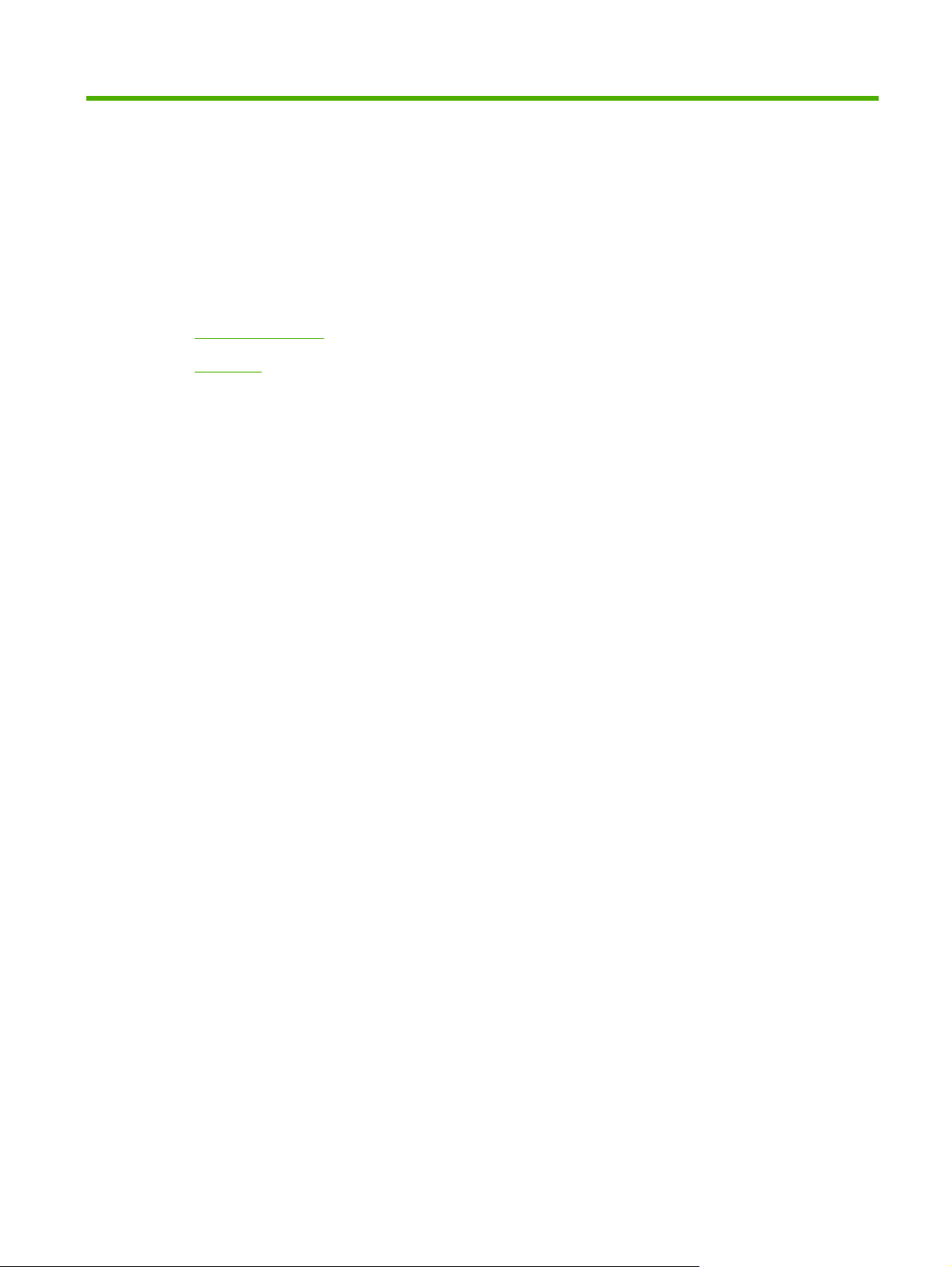
1 Grundlagen
Produktfunktionen
●
Überblick
●
DEWW 1
Page 10
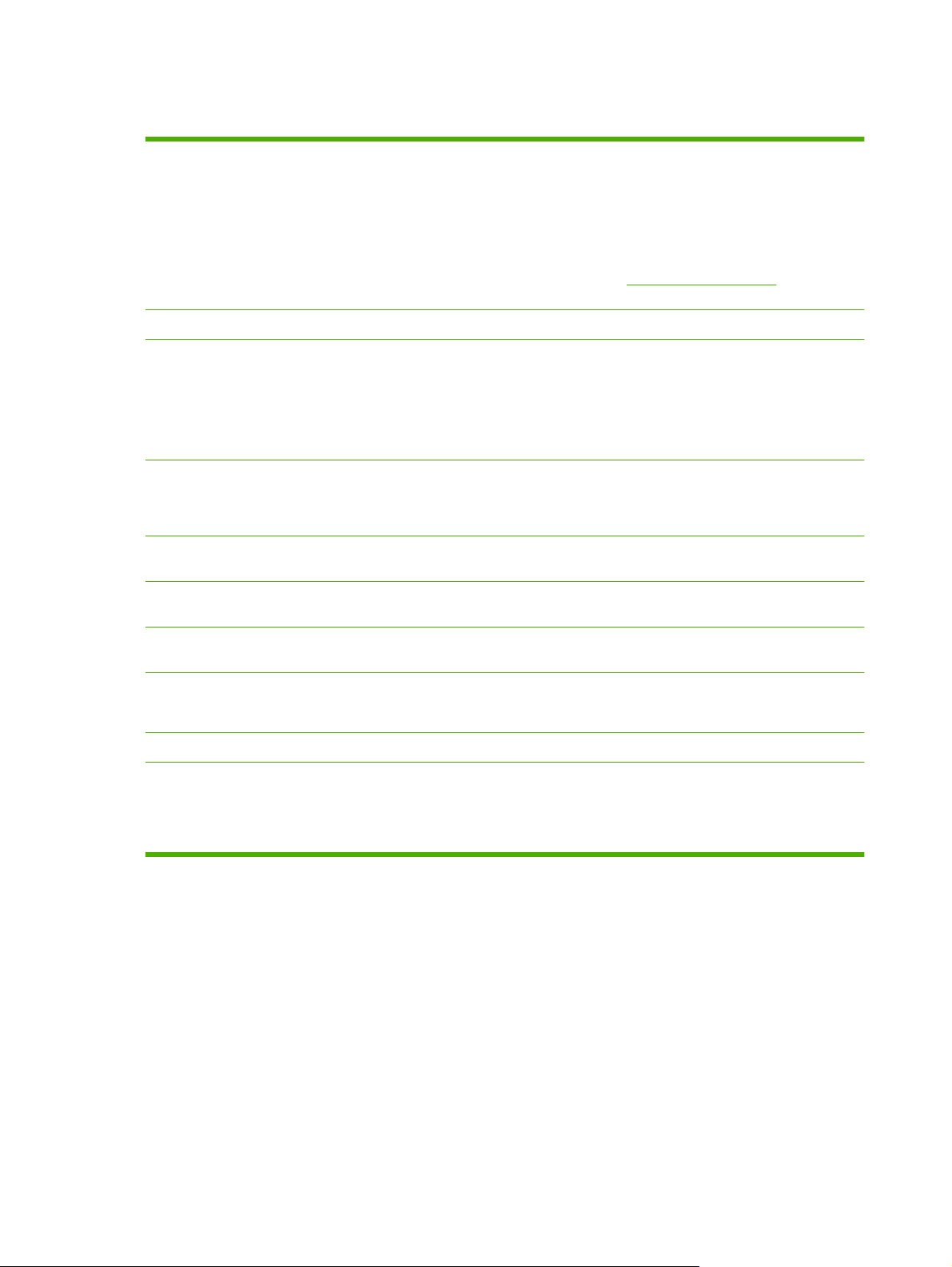
Produktfunktionen
Drucken
Speicher
Unterstützte
Betriebssysteme
Papierzufuhr
Druckertreiber
Schnittstellenverbindungen
Druckgeschwindigkeit bei Seiten des Formats A4 oder Letter: bis zu 8 Seiten/min in Farbe
●
und 12 Seiten/min in Schwarzweiß.
Druckauflösung: 600 dpi.
●
Einstellungen können für eine optimale Druckqualität angepasst werden.
●
Die Druckpatronen verwenden HP ColorSphere-Toner. Informationen über die Anzahl der
●
Druckseiten pro Druckpatrone finden Sie unter
tatsächliche Ergiebigkeit der Patrone hängt von der jeweiligen Nutzung ab.
16 MB RAM im Lieferumfang enthalten
●
Windows 2000
●
Windows XP Home/Professional
●
Windows Server 2003 (nur 32-Bit)
●
Windows Vista
●
Fach 1 mit einem Fassungsvermögen von 150 Blatt Druckmedien oder 10
●
Briefumschlägen
Ausgabefach fasst bis zu 125 Druckmedienseiten
●
ImageREt 2400 – Schnelles Drucken von Geschäftstexten und Grafiken mit hochwertiger
●
Druckqualität und einer Auflösung von 2400 dpi
Mit einem High-Speed-USB 2.0-Anschluss
●
www.hp.com/go/pageyield. Die
Umweltverträglichkeit
Sparsames Drucken
Verbrauchsmaterial
Zugang
Informationen zum Bestimmen des Qualifikationsstatus des Geräts unter ENERGY
●
STAR® finden Sie im Datenblatt bzw. in den technischen Daten zum Gerät.
Funktion zum Drucken mehrerer Seiten auf einem Blatt
●
Der Druckertreiber bietet die Option zum manuellen Bedrucken beider Seiten.
●
Druckpatrone mit dynamischer Justierung.
●
Das Online-Bedienungshandbuch ist mit den üblichen Leseprogrammen kompatibel.
●
Druckpatronen können mit einer Hand eingelegt und entnommen werden.
●
Alle Klappen und Abdeckungen können mit einer Hand geöffnet werden.
●
2 Kapitel 1 Grundlagen DEWW
Page 11
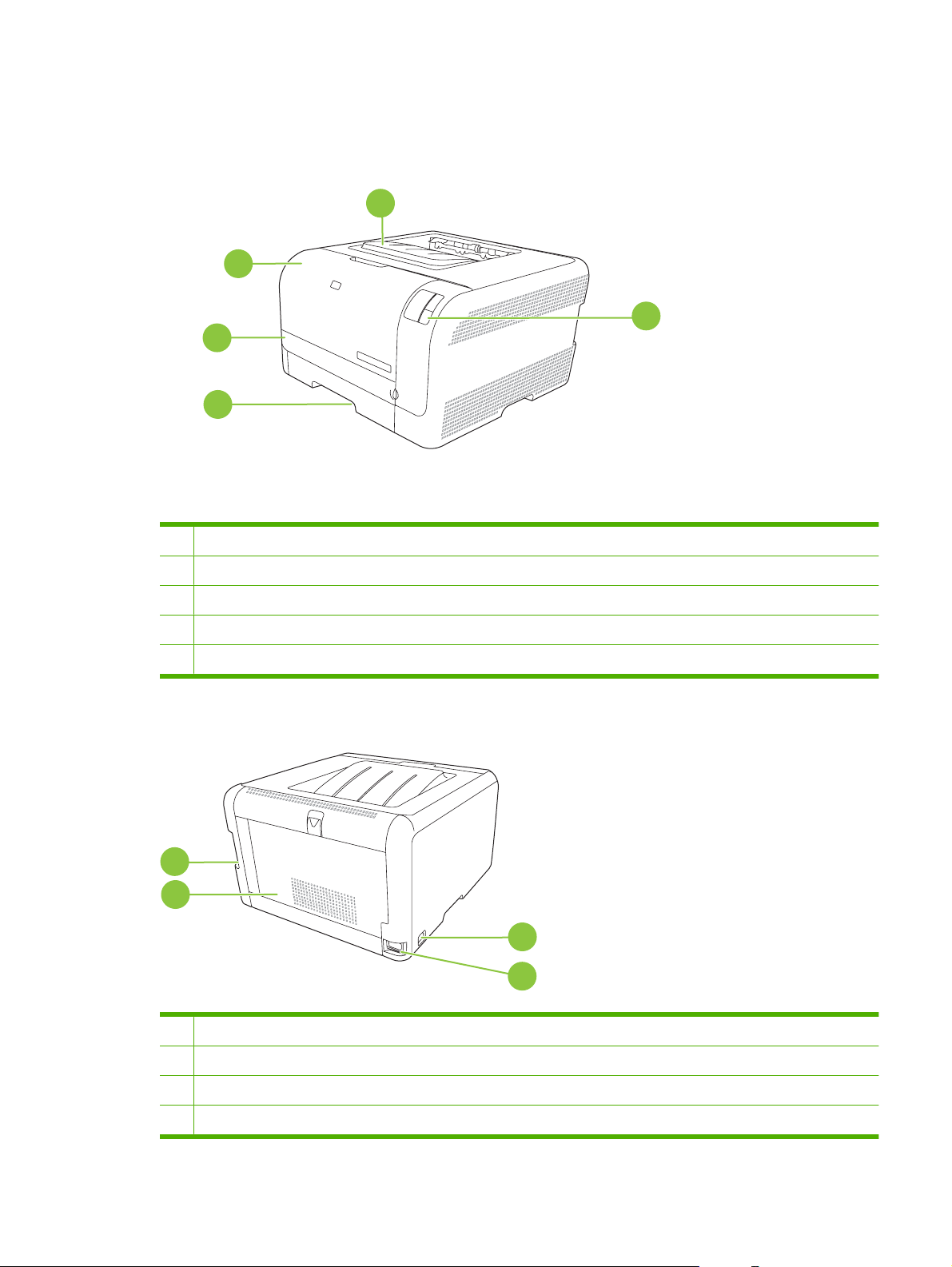
Überblick
Vorderansicht
3
4
1 Ausgabefach (fasst 125 Blatt Standardpapier)
2 Vordere Klappe (Zugang zu den Druckpatronen)
1
2
5
3 Stau-Zugangsabdeckung
4 Fach 1 (fasst 150 Blatt Standardpapier)
5 Bedienfeld
Rück- und Seitenansicht
1
2
1 High-Speed-USB 2.0-Anschluss
2 Hintere Klappe (zur Staubehebung)
3
4
3 Netzschalter
4 Netzverbindung
DEWW Überblick 3
Page 12
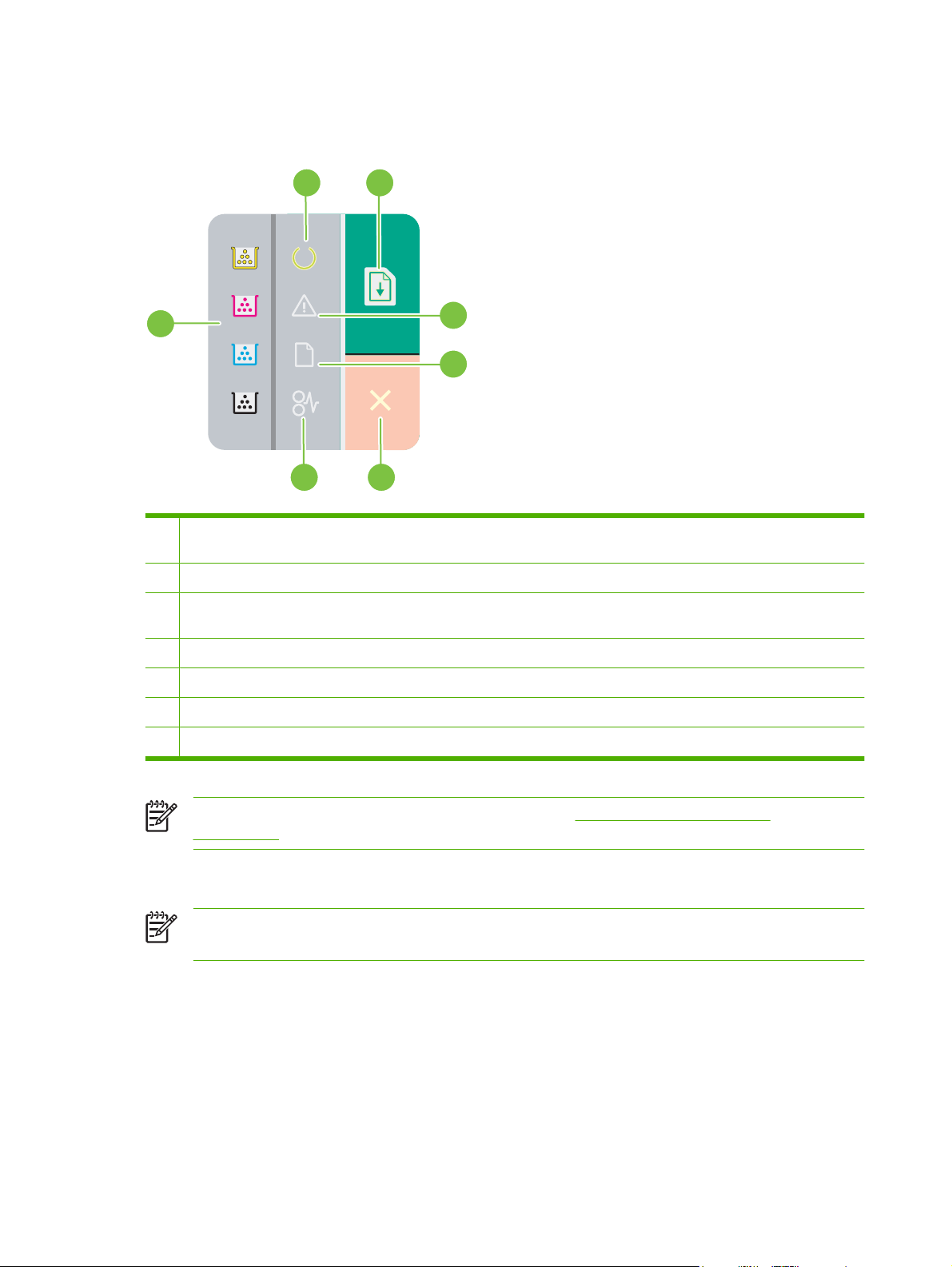
Übersicht über das Bedienfeld
Der Drucker verfügt über die folgenden LEDs und Tasten auf dem Bedienfeld:
2
1
3
4
5
7
1 Toner-LEDs: Zeigt an, dass eine Druckpatrone ersetzt werden muss. Wenn eine Druckpatrone sich nicht im Gerät
befindet, blinkt die entsprechende LED.
2 Bereit-LED: Zeigt an, dass der Drucker druckbereit ist.
3 Wiederaufnahmetaste und dazugehörige LED: Zeigt, dass ein Druckauftrag unterbrochen wurde. Drücken Sie diese
Taste, um das Drucken des laufenden Auftrags wieder aufzunehmen.
6
4 Achtung-LED: Zeigt an, dass eine Klappe geöffnet ist oder andere Fehler vorliegen.
5 LED für kein Papier: Zeigt an, dass kein Papier mehr im Drucker vorhanden ist.
6 Abbruch-Taste: Wenn Sie den im Druck befindlichen Druckauftrag abbrechen möchten, drücken Sie die Abbruch-Taste.
7 Stau-LED: Zeigt an, dass ein Stau im Drucker vorliegt.
HINWEIS: Beschreibung der LED-Funktionen siehe „Status-LED-Leuchtmuster“
auf Seite 61.
USB-Anschluss
HINWEIS: Schließen Sie das USB-Kabel nicht vor dem Installieren der Software an. Das
Installationsprogramm meldet, wann das USB-Kabel angeschlossen werden soll.
Dieses Gerät unterstützt USB 2.0. Sie benötigen zum Drucken ein USB-Kabel mit einem Typ-A- und
einem Typ-B-Stecker.
4 Kapitel 1 Grundlagen DEWW
Page 13
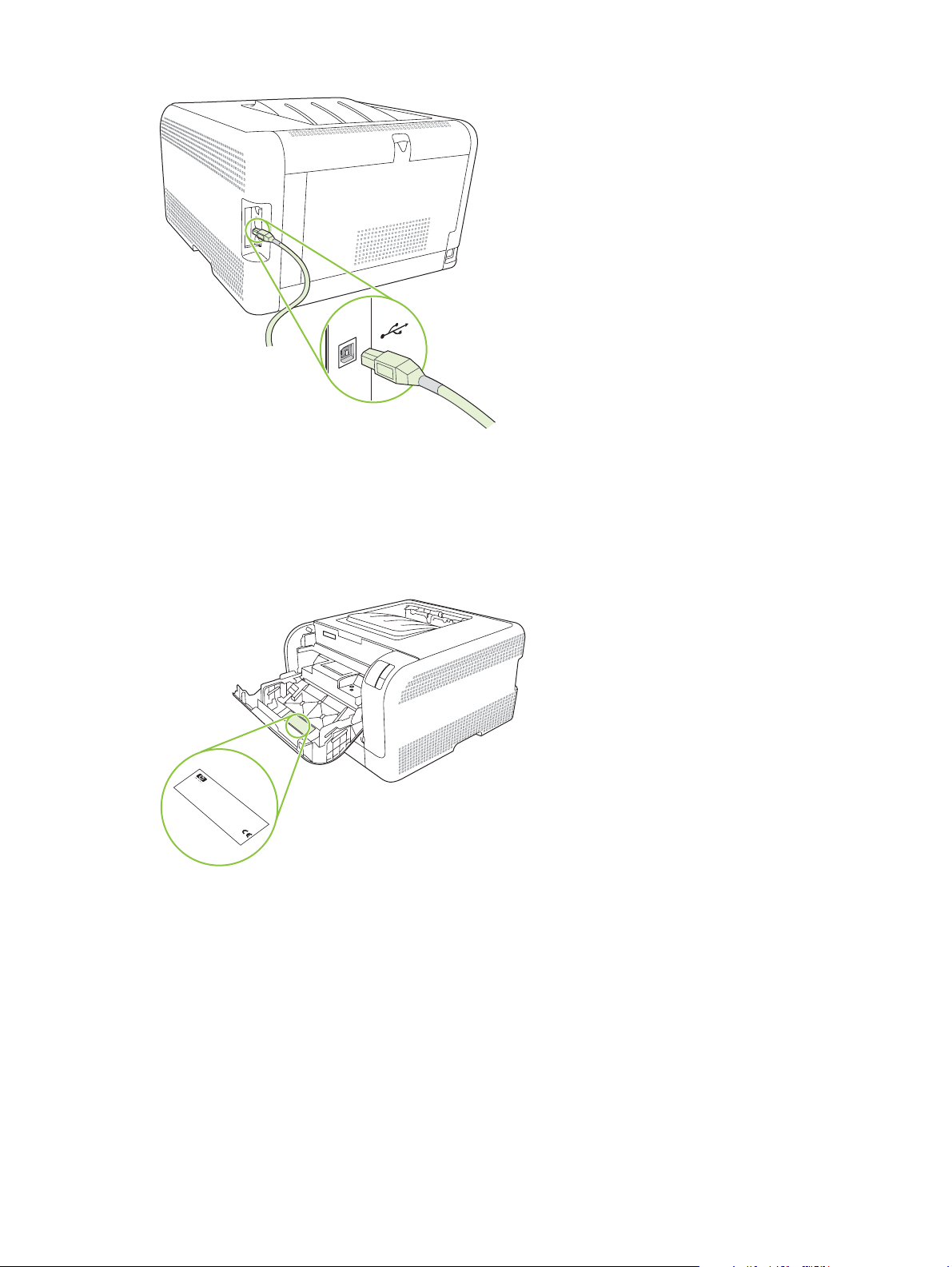
Modell- und Seriennummer
Die Modell- und die Seriennummer stehen auf einem Aufkleber auf der Innenseite der vorderen Klappe.
Der Aufkleber enthält Informationen über Herstellungsland bzw. -region und Revisionsstufe,
Herstellungsdatum, Herstellungscode und Herstellungsnummer des Geräts. Ferner enthält der
Aufkleber die Nennleistung und behördliche Bestimmungen.
Product No
C
HEWLETT
C
N
11311 CHINDEN BL
N
B
B
R
BOISE, ID
Serial No.
R
2
USA
2
1
CNBR212347
.
1
2
CNBR212347
Q3948M
2
3
-PA
Product of Japan
3
4
Produit du Japon
4
7
AHO 83714
CKARD
CN
7
BB123456
VD.
220- 240V ~A
50/60 Hz, 2.5A (2,5A)
Manufactured
Jan
uary 3, 2007
C
N
u
R
m
e
g
e
é
u
ro
T
la
h
R
re
is
to
u
é
c
d
o
le
g
ry
in
n
e
le
s
M
d
v
te
in
.
m
O
ic
itio
rfe
m
te
o
e
e
p
a
rfe
c
d
n
n
e
re
y
s
e
ta
ra
o
T
c
:
re
n
l N
m
(1
h
ra
ire
tio
c
a
n
is
e
p
u
C
d
c
u
)
n
, a
lie
p
d
s
ia
e
m
T
F
is
e
ro
re
s
u
h
R
tio
n
u
b
w
s
is
m
d
d
c
e
n
c
n
(2
u
u
d
ith
e
r B
h
d
p
c
o
b
iv
a
e
e
t c
)
je
d
e
P
p
s
v
e
O
T
e
rfo
é
ir
ic
c
te
d
o
a
le
h
t to
a
IS
, in
e
n
rt 1
r 1
r
is
b
m
f
m
o
le
B
d
th
, s
c
rm
a
5
-0
a
o
lu
e
n
o
y
e
u
v
p
s
d
c
4
n
ic
b
f th
e
w
e
fo
i
0
n
-c
o
e
r
s
5
g
l
a
t c
ith
m
lo
h
e
-
ta
in
tio
0
a
w
a
C
F
u
n
0
p
te
n
in
u
s
C
d
te
.
D
s
t a
rfe
a
g
C
e
r J
R
rd
tw
h
c
re
H
2
.
c
a
o
n
e
1
rm
c
p
e
t a
fu
th
n
l
a
y
t
SITE:B
O
I
>PET<
DEWW Überblick 5
Page 14
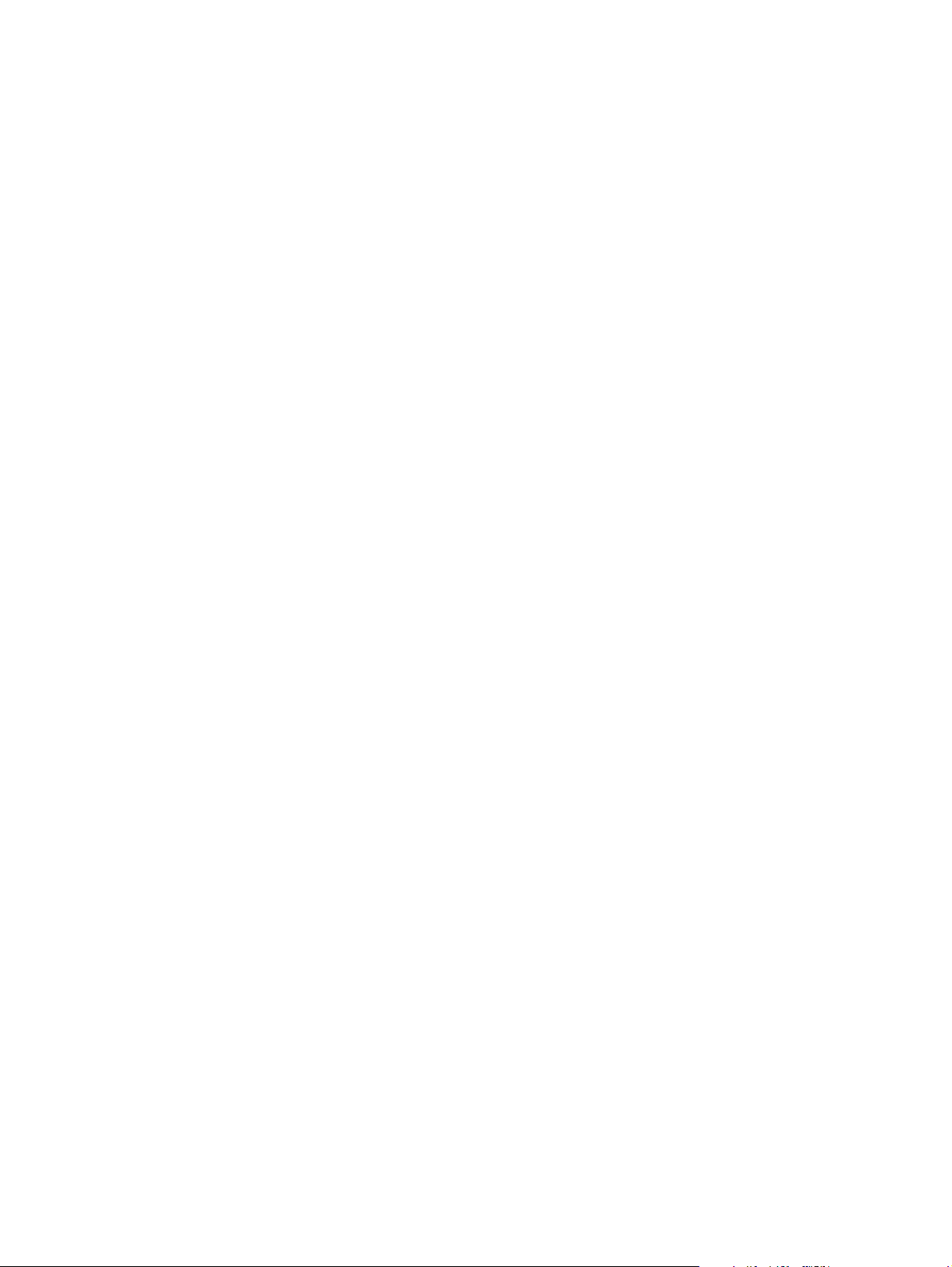
6 Kapitel 1 Grundlagen DEWW
Page 15
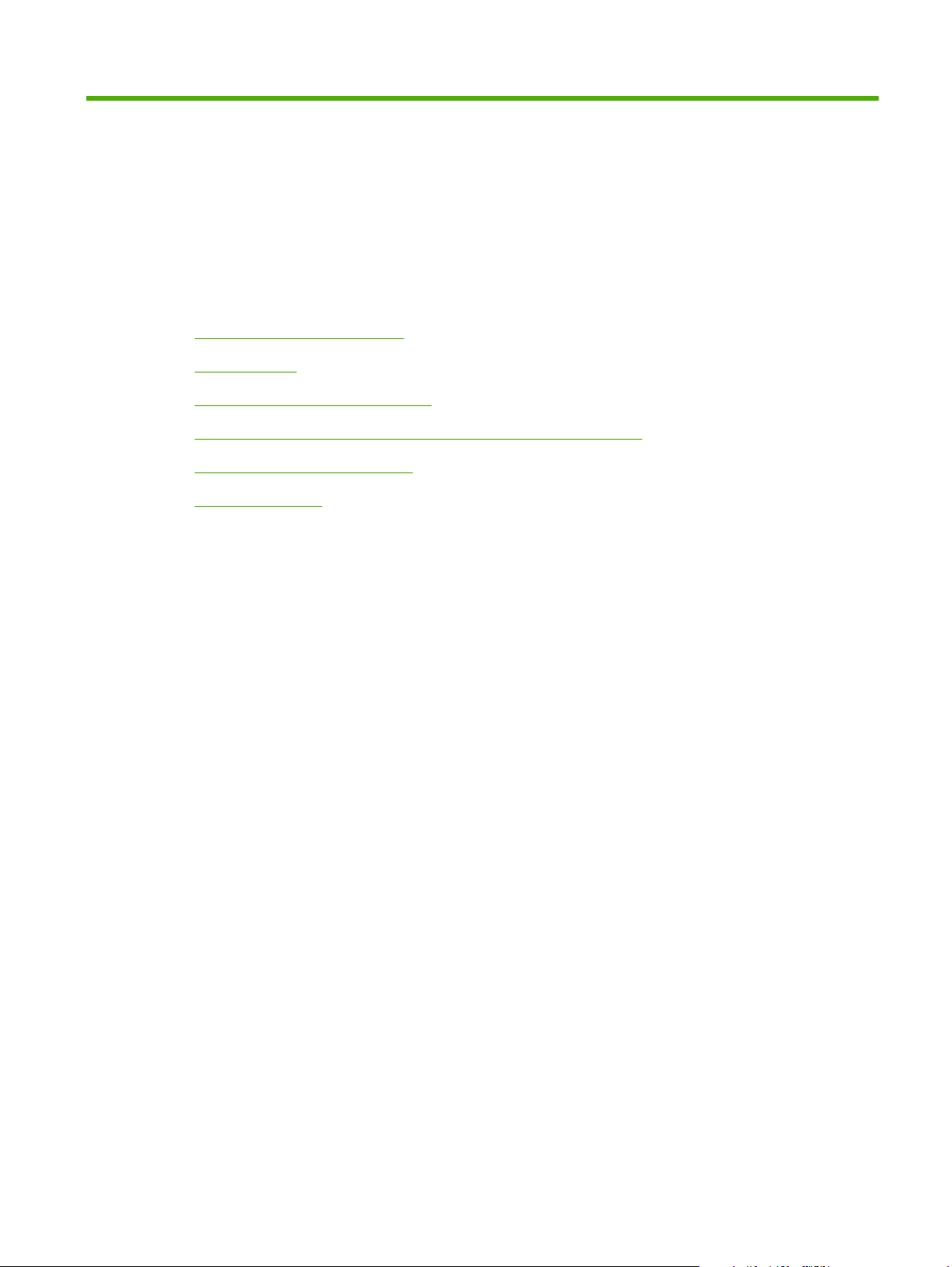
2Software
Unterstützte Betriebssysteme
●
Druckertreiber
●
Prioritäten für Druckeinstellungen
●
Öffnen des Druckertreibers und Ändern der Druckeinstellungen
●
Entfernen der Druckersoftware
●
Dienstprogramme
●
DEWW 7
Page 16
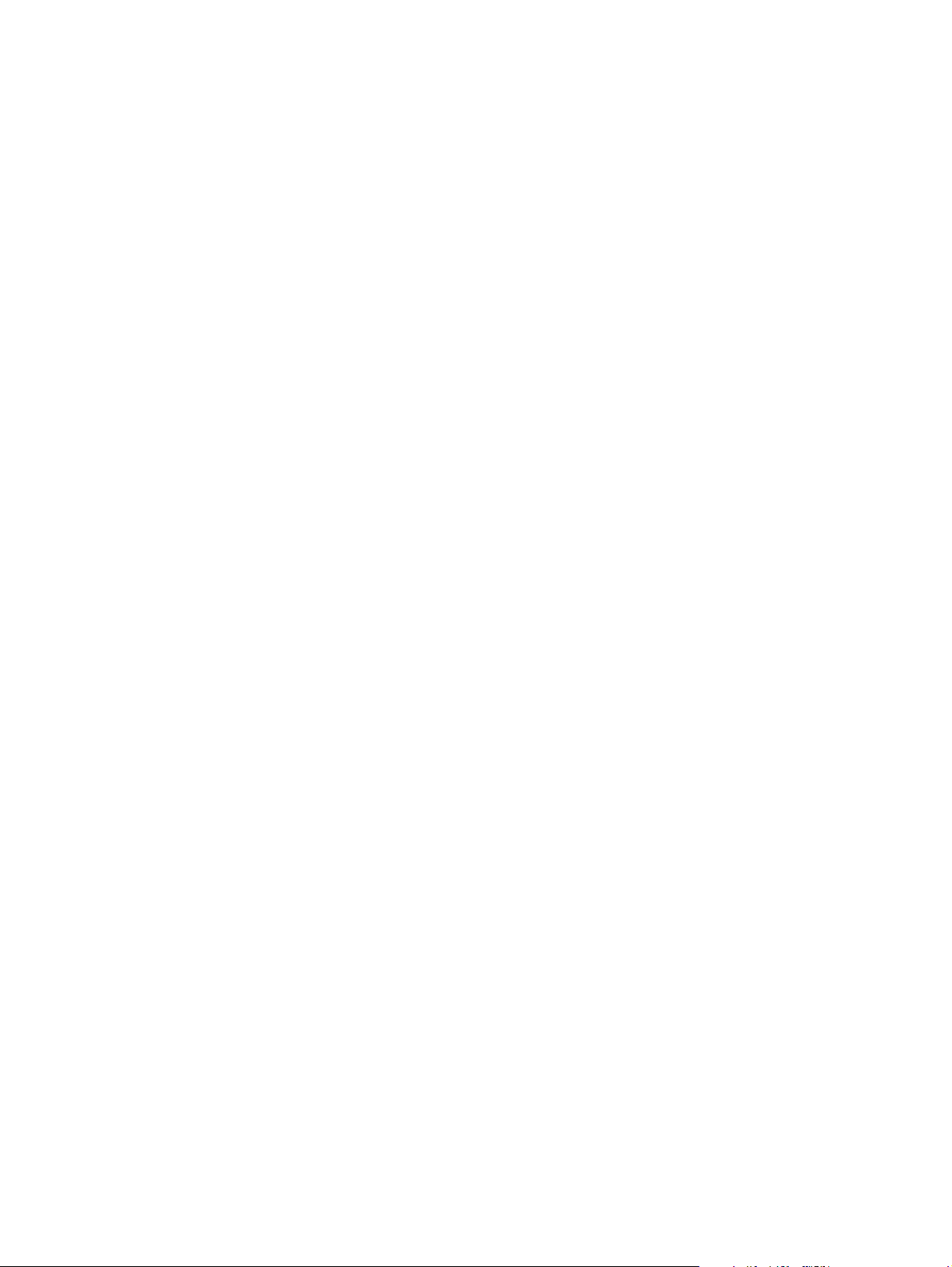
Unterstützte Betriebssysteme
Folgende Betriebssysteme werden vom Drucker unterstützt:
Windows 2000
●
Windows XP Home/Professional
●
Windows Server 2003 (nur 32-Bit)
●
Windows Vista
●
8 Kapitel 2 Software DEWW
Page 17
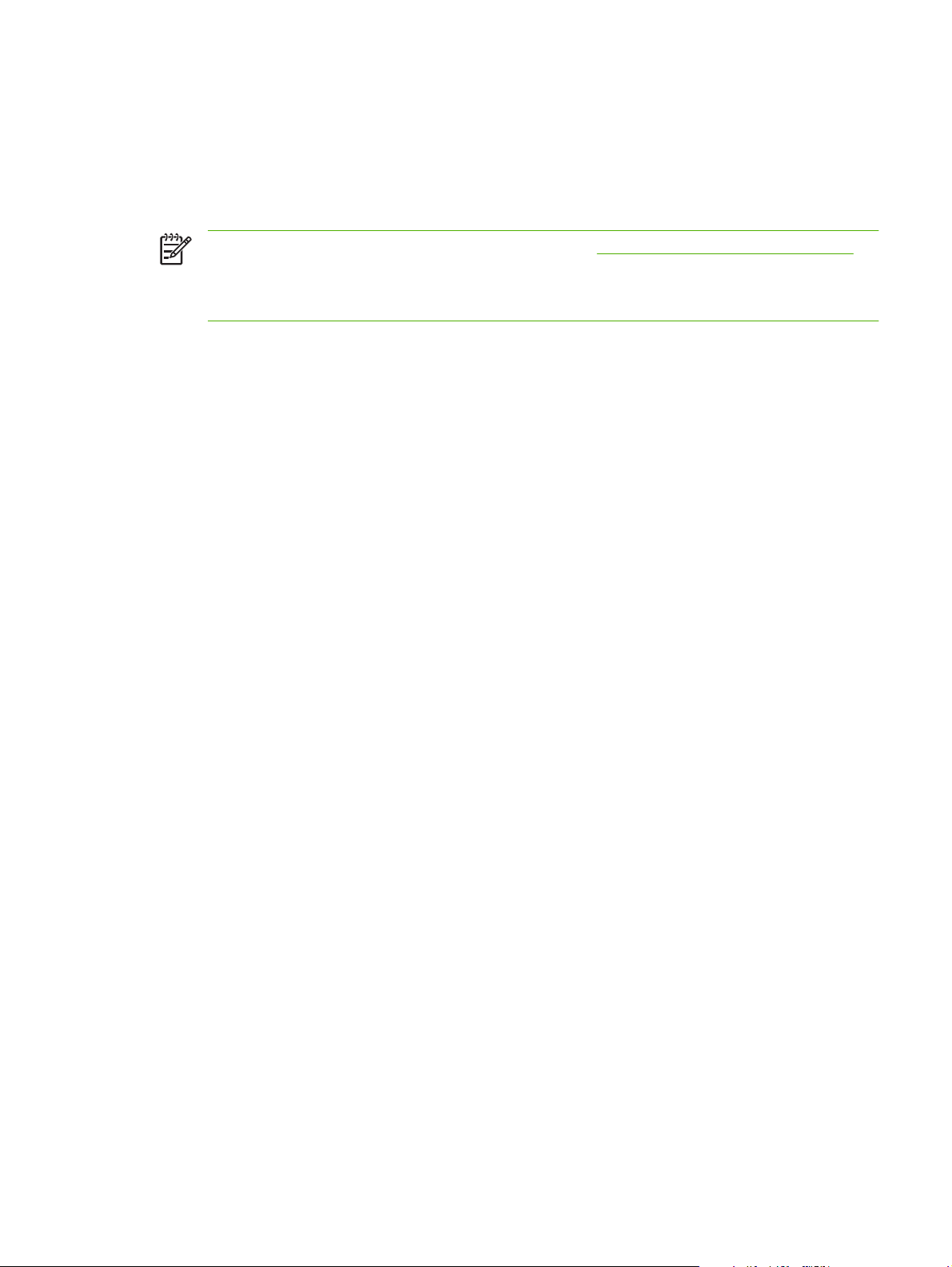
Druckertreiber
Das Gerät wird mit Software für Windows geliefert, die die Kommunikation zwischen Computer und
Drucker ermöglicht. Diese Software wird als Druckertreiber bezeichnet. Druckertreiber geben Zugriff
auf Produktfunktionen wie das Drucken auf benutzerdefinierten Papierformaten, Vergrößern und
Verkleinern von Dokumenten und Einfügen von Wasserzeichen.
HINWEIS: Die neuesten Treiber sind verfügbar unter www.hp.com/support/ljcp1210series. Je
nach Konfiguration des Windows-Computers prüft das Installationsprogramm für die
Druckersoftware automatisch, ob der Computer Zugang zum Internet hat und die neuesten
Treiber heruntergeladen werden können.
DEWW Druckertreiber 9
Page 18
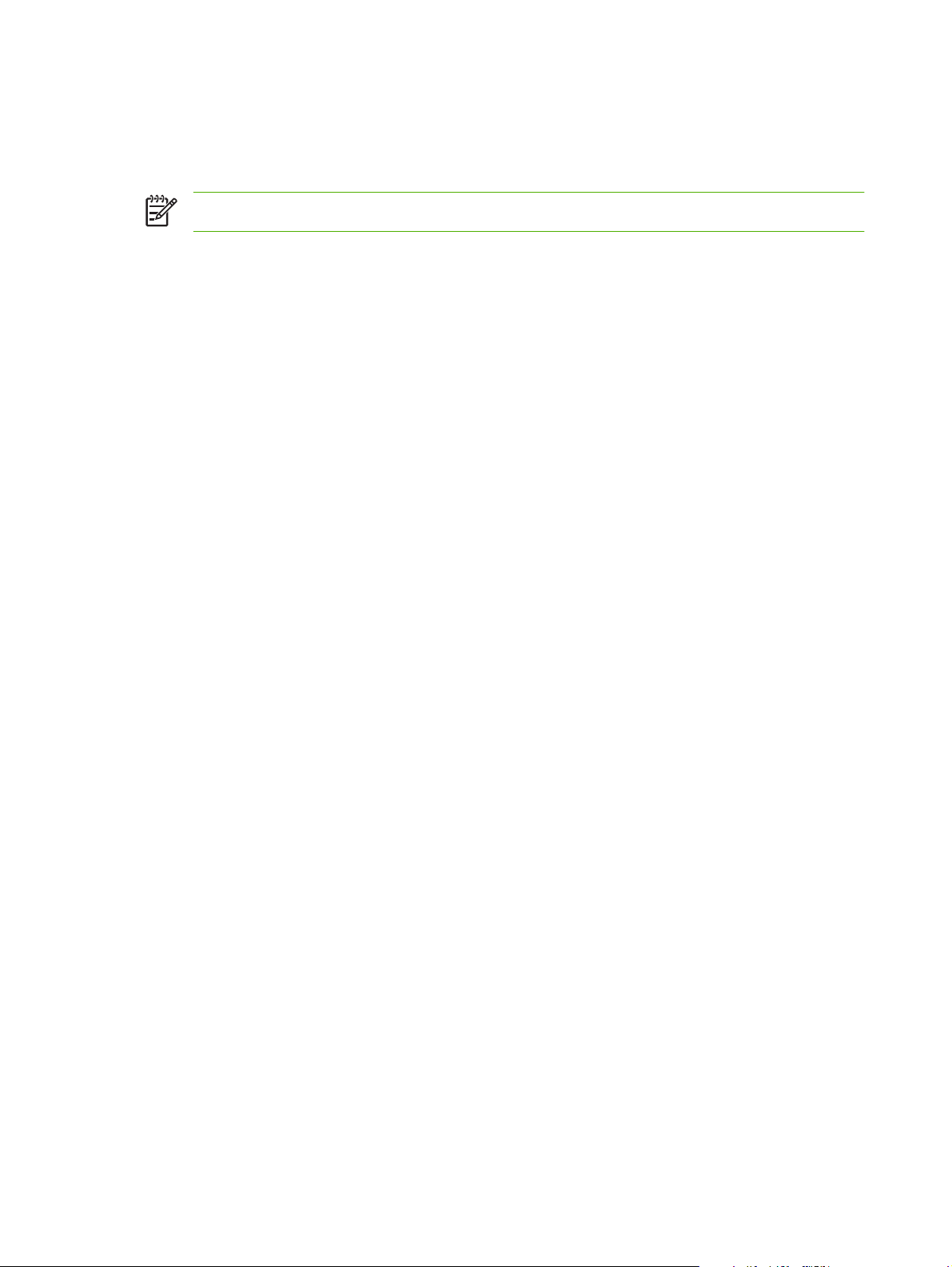
Prioritäten für Druckeinstellungen
Änderungen, die an den Druckeinstellungen vorgenommen werden, werden abhängig von ihrem
Ursprung mit folgender Priorität behandelt:
HINWEIS: Die Namen von Befehlen und Dialogfeldern können je nach Programm variieren.
Dialogfeld „Seite einrichten“: Klicken Sie in dem Programm, in dem Sie gerade arbeiten, auf
●
Seite einrichten oder einen ähnlichen Befehl im Menü Datei, um dieses Dialogfeld zu öffnen. Die
hier geänderten Einstellungen überschreiben Einstellungen, die anderswo geändert wurden.
Dialogfeld „Drucken“: Klicken Sie in dem Programm, in dem Sie gerade arbeiten, auf Drucken,
●
Drucker einrichten oder einen ähnlichen Befehl im Menü Datei, um dieses Dialogfeld zu öffnen.
Die Einstellungen, die Sie im Dialogfeld Drucken ändern, haben eine niedrigere Priorität und
überschreiben nicht die Änderungen, die Sie im Dialogfeld Seite einrichten vornehmen.
Dialogfeld „Eigenschaften von Drucker“ (Druckertreiber): Der Druckertreiber wird geöffnet,
●
wenn Sie im Dialogfeld Drucken auf Eigenschaften klicken. Die Einstellungen, die im Dialogfeld
Eigenschaften von Drucker geändert werden, überschreiben nicht die Einstellungen, die
anderswo in der Drucksoftware verfügbar sind.
Standarddruckertreibereinstellungen: Die Standarddruckertreibereinstellungen legen die
●
Einstellungen fest, die bei allen Druckaufträgen verwendet werden, sofern die Einstellungen
nicht im Dialogfeld Seite einrichten, Drucken oder Eigenschaften von Drucker geändert
werden.
10 Kapitel 2 Software DEWW
Page 19
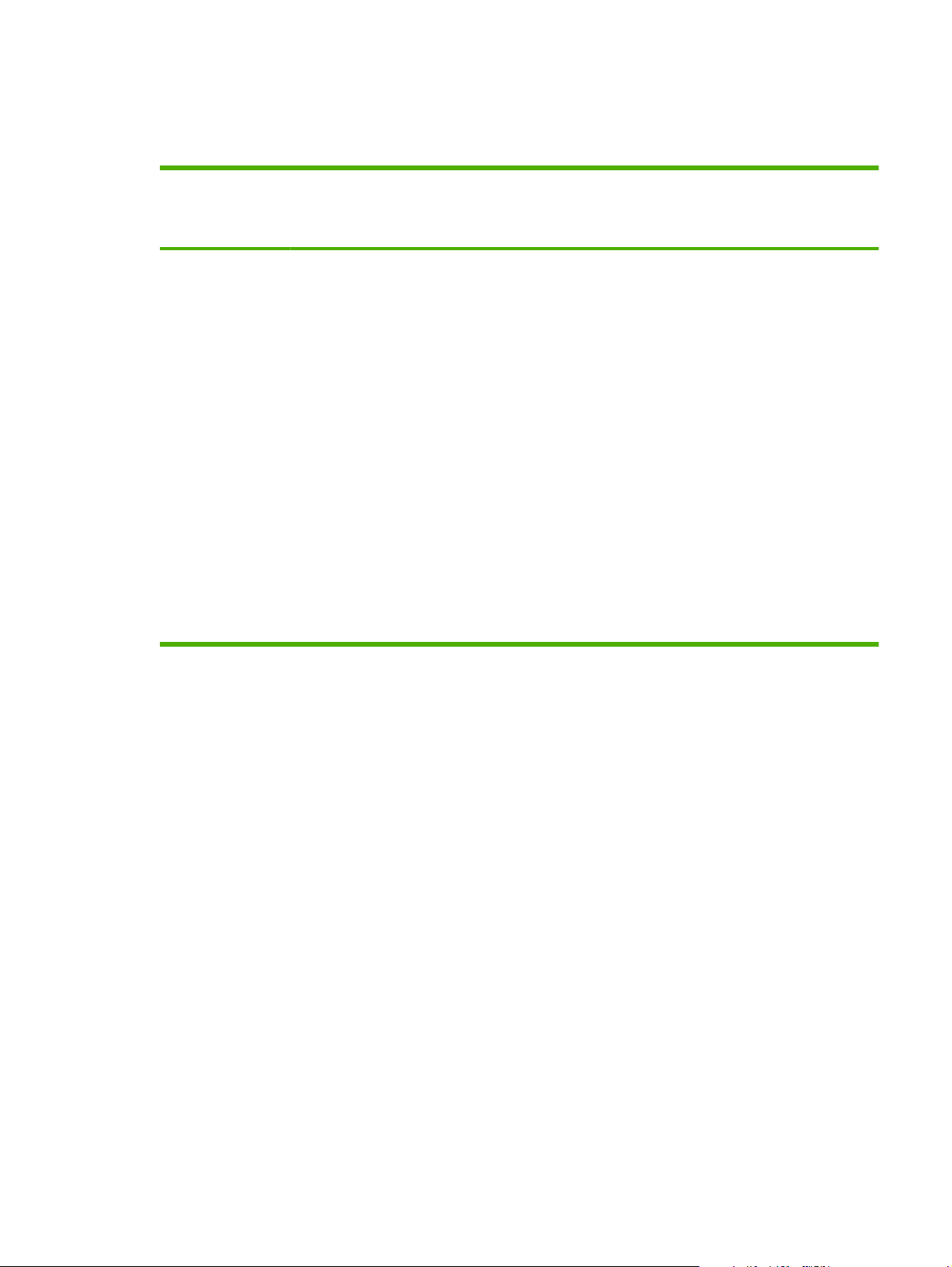
Öffnen des Druckertreibers und Ändern der Druckeinstellungen
Betriebssystem Ändern der Einstellungen für
Windows 2000, XP,
Server 2003 und
Vista
alle Druckjobs, bis das
Softwareprogramm
geschlossen wird
1. Klicken Sie in der
Anwendung im Menü
Datei auf Drucken.
2. Wählen Sie den Treiber
aus, und klicken Sie auf
Eigenschaften oder
Voreinstellungen.
Dies ist die gängigste
Vorgehensweise, wobei die
Schritte im Einzelnen abweichen
können.
So ändern Sie die
Standardeinstellungen für alle
Druckjobs
1. Klicken Sie auf Start,
Einstellungen und
anschließend auf Drucker
(Windows 2000) oder auf
Drucker und Faxgeräte
(Windows XP Professional
und Server 2003) bzw. auf
Drucker und andere
Hardwaregeräte
(Windows XP Home).
Klicken Sie in Windows
Vista auf Start,
Systemsteuerung und
anschließend auf Drucker.
2. Klicken Sie mit der rechten
Maustaste auf das
Treibersymbol, und wählen
Sie Druckeinstellungen
aus.
So ändern Sie die
Konfigurationseinstellungen
des Geräts
1. Klicken Sie auf Start,
Einstellungen und
anschließend auf Drucker
(Windows 2000) oder auf
Drucker und Faxgeräte
(Windows XP Professional
und Server 2003) bzw. auf
Drucker und andere
Hardwaregeräte
(Windows XP Home).
Klicken Sie in Windows
Vista auf Start,
Systemsteuerung und
anschließend auf Drucker.
2. Klicken Sie mit der rechten
Maustaste auf das
Treibersymbol, und wählen
Sie Eigenschaften aus.
3. Klicken Sie auf die
Registerkarte
Konfigurieren.
DEWW Öffnen des Druckertreibers und Ändern der Druckeinstellungen 11
Page 20
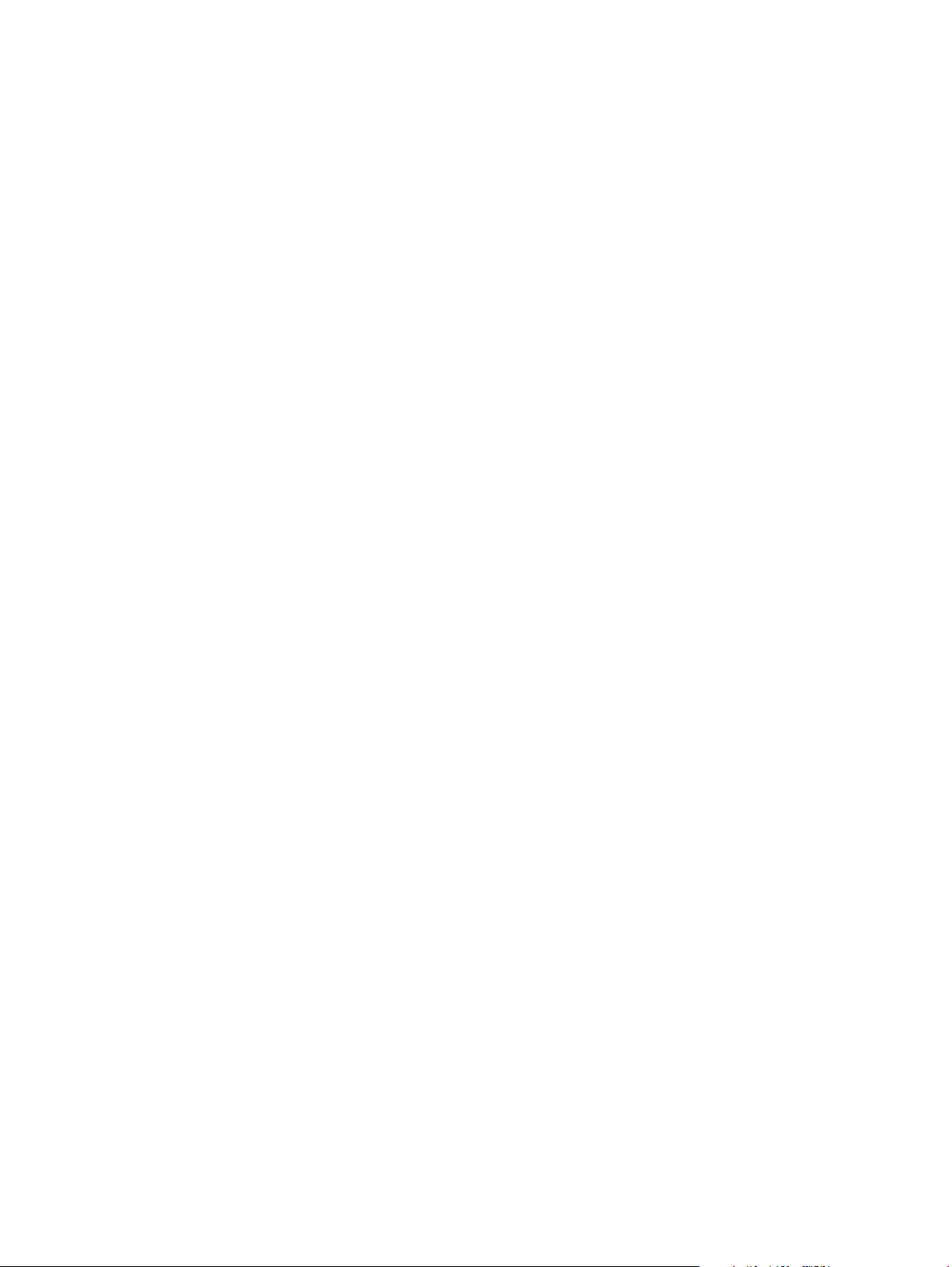
Entfernen der Druckersoftware
1. Klicken Sie auf Start und dann auf Alle Programme.
2. Klicken Sie auf HP, und klicken Sie dann auf HP Color LaserJet CP1210 Series.
3. Klicken Sie auf Deinstallieren, und befolgen Sie die Bildschirmanweisungen, um die Software zu
entfernen.
12 Kapitel 2 Software DEWW
Page 21
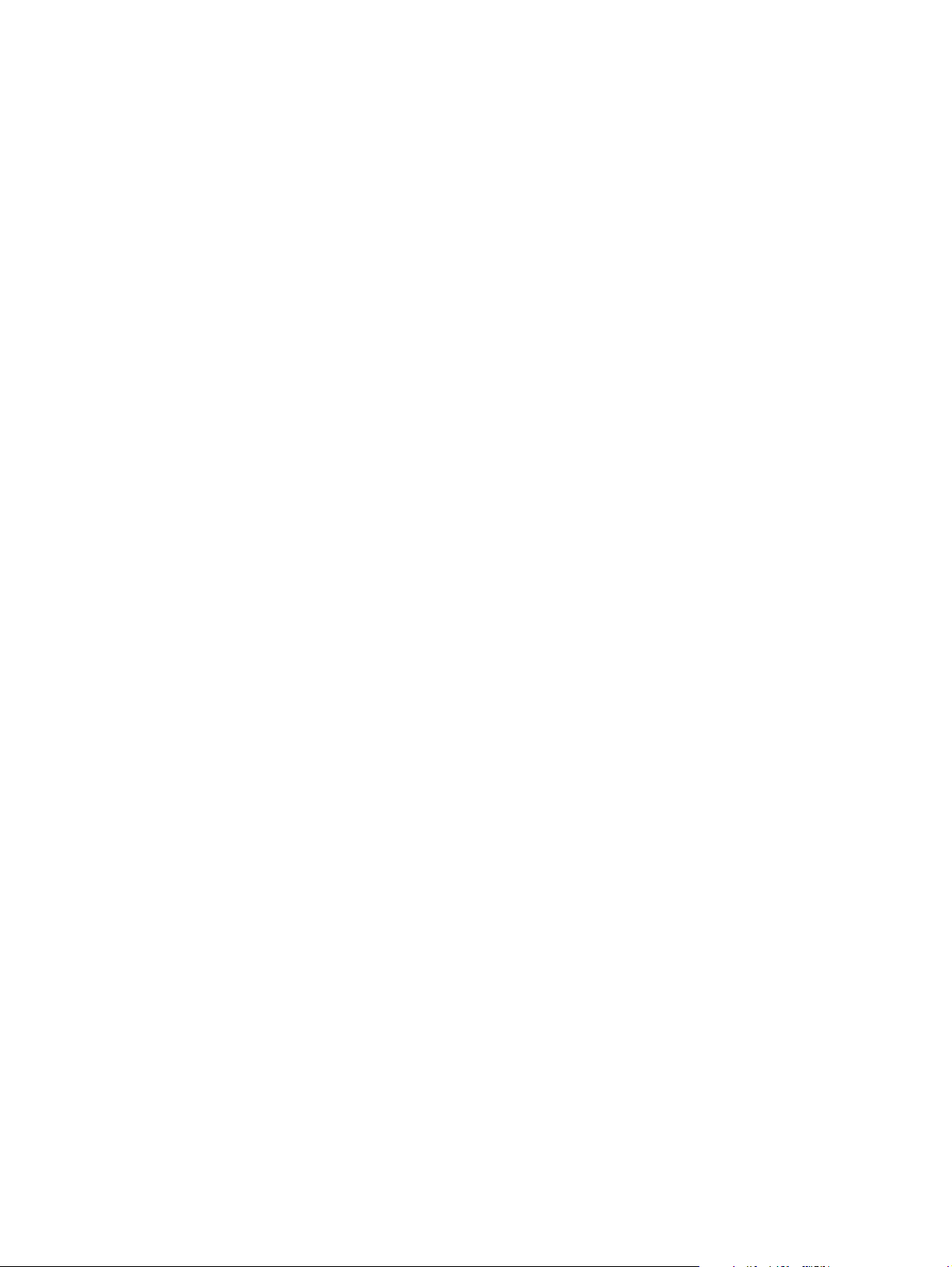
Dienstprogramme
HP Color LaserJet CP1210 Series-Toolbox-Software
HP Color LaserJet CP1210 Series-Toolbox ist ein Softwareprogramm, das für die folgenden Aufgaben
eingesetzt werden kann:
Prüfen des Gerätestatus
●
Konfigurieren der Geräteeinstellungen
●
Konfigurieren von Popup-Warnmeldungen
●
Anzeigen von Informationen zur Fehlerbehebung
●
Anzeigen der Online-Dokumentation
●
Software für Statuswarnmeldungen
Die Software für Statuswarnmeldungen liefert Informationen über den aktuellen Gerätestatus.
Die Software warnt in Popup-Fenstern, wenn bestimmte Ereignisse eintreten, zum Beispiel wenn ein
Fach leer ist oder eine Störung am Gerät vorliegt. Die Warnmeldungen enthalten Informationen zum
Beheben des Problems.
DEWW Dienstprogramme 13
Page 22

14 Kapitel 2 Software DEWW
Page 23
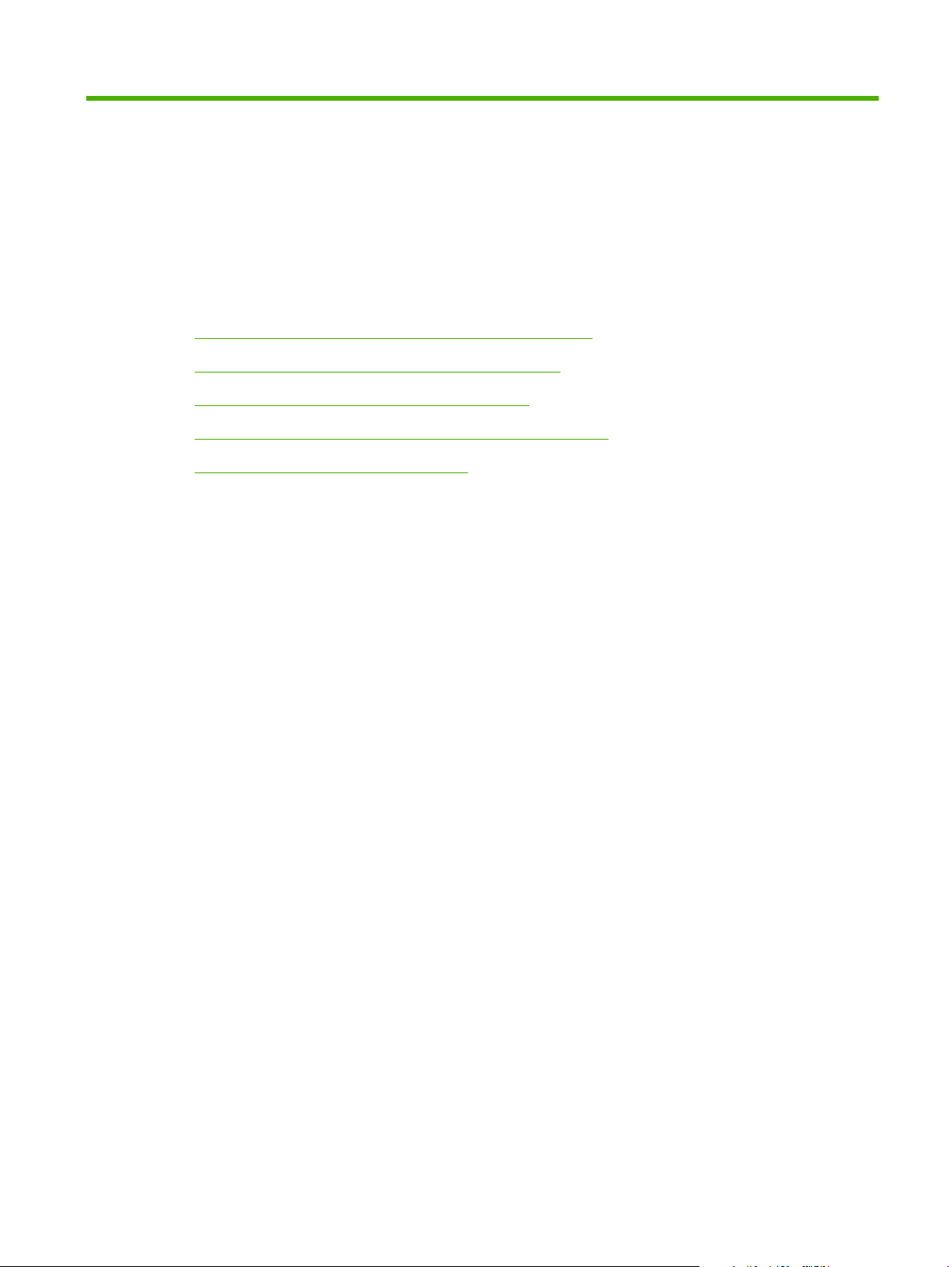
3 Papier und Druckmedien
Informationen zur Papier- und Druckmedienverwendung
●
Unterstützte Papiersorten und Druckmedienformate
●
Unterstützte Papiersorten und Fachkapazitäten
●
Richtlinien für den Umgang mit Spezialpapier und -medien
●
Einlegen von Papier und Druckmedien
●
DEWW 15
Page 24
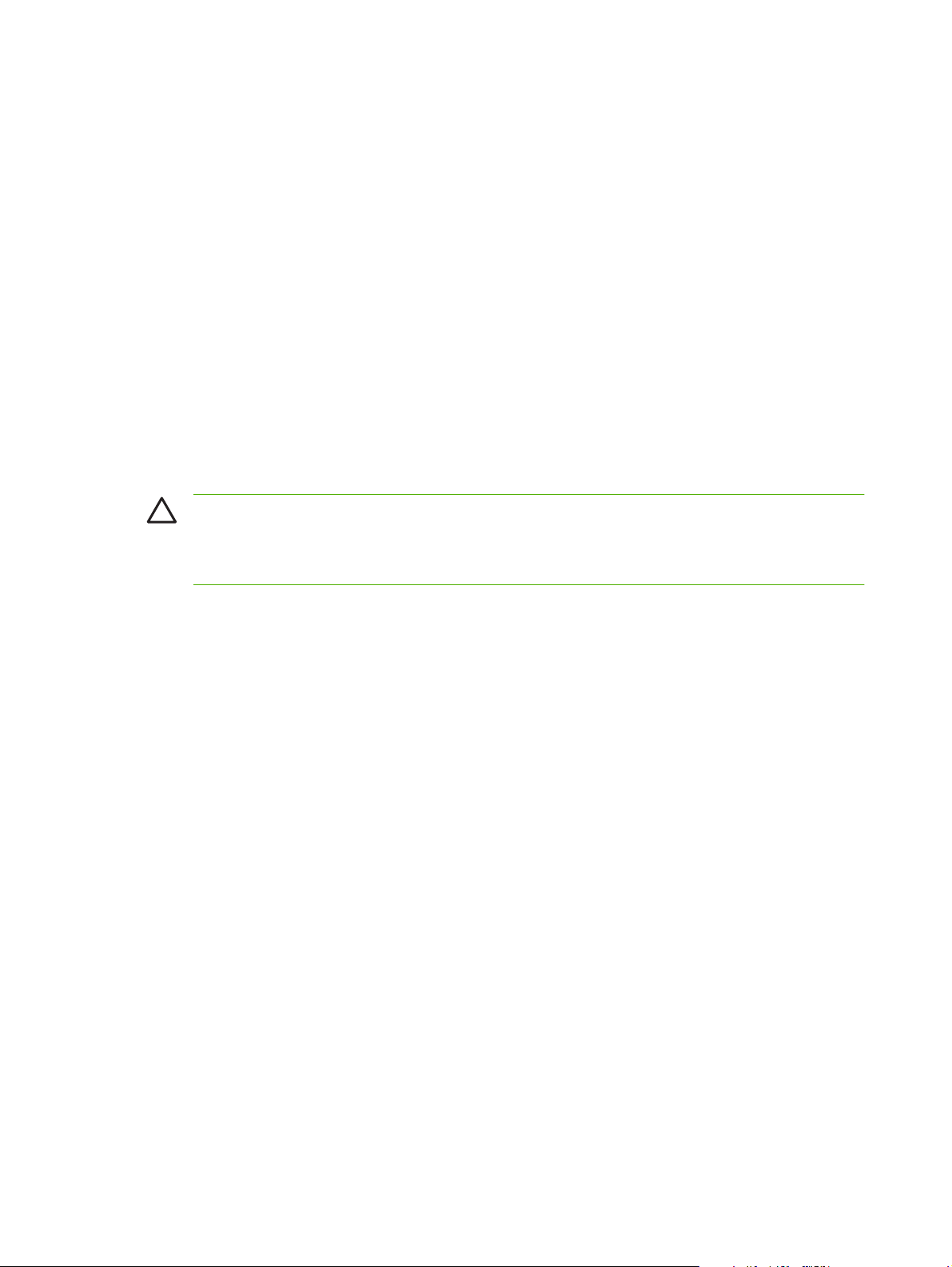
Informationen zur Papier- und Druckmedienverwendung
Dieses Gerät unterstützt eine Vielzahl von Papiersorten und anderen Druckmedien entsprechend den
in diesem Handbuch beschriebenen Richtlinien. Die Verwendung von Papiersorten oder Druckmedien,
die diese Richtlinien nicht erfüllen, kann zu folgenden Probleme führen:
Schlechte Druckqualität
●
Vermehrte Papierstaus
●
Vorzeitige Abnutzung des Geräts und dadurch erforderliche Reparaturen
●
Zum Erzielen bester Ergebnisse sollten stets HP Papier und HP Druckmedien verwendet werden, die
speziell für Laserdrucker oder mehrere Geräte geeignet sind. Verwenden Sie kein Papier und keine
Druckmedien für Tintenstrahldrucker. Die Hewlett-Packard Company empfiehlt keine Medien anderer
Marken, da deren Qualität nicht von HP kontrolliert werden kann.
Es kann vorkommen, dass ein bestimmtes Medium alle in diesem Handbuch beschriebenen Richtlinien
erfüllt und dennoch keine zufrieden stellenden Ergebnisse erzielt werden. Dies kann auf unsachgemäße
Handhabung, unangemessene Temperatur- oder Feuchtigkeitsverhältnisse oder andere Aspekte
zurückzuführen sein, über die Hewlett-Packard keine Kontrolle hat.
ACHTUNG: Die Verwendung von Papiersorten oder Druckmedien, die nicht den
Spezifikationen von Hewlett-Packard entsprechen, kann Geräteprobleme verursachen, die eine
Reparatur erforderlich machen. Eine derartige Reparatur fällt nicht unter die Gewährleistung oder
Serviceverträge von Hewlett-Packard.
16 Kapitel 3 Papier und Druckmedien DEWW
Page 25
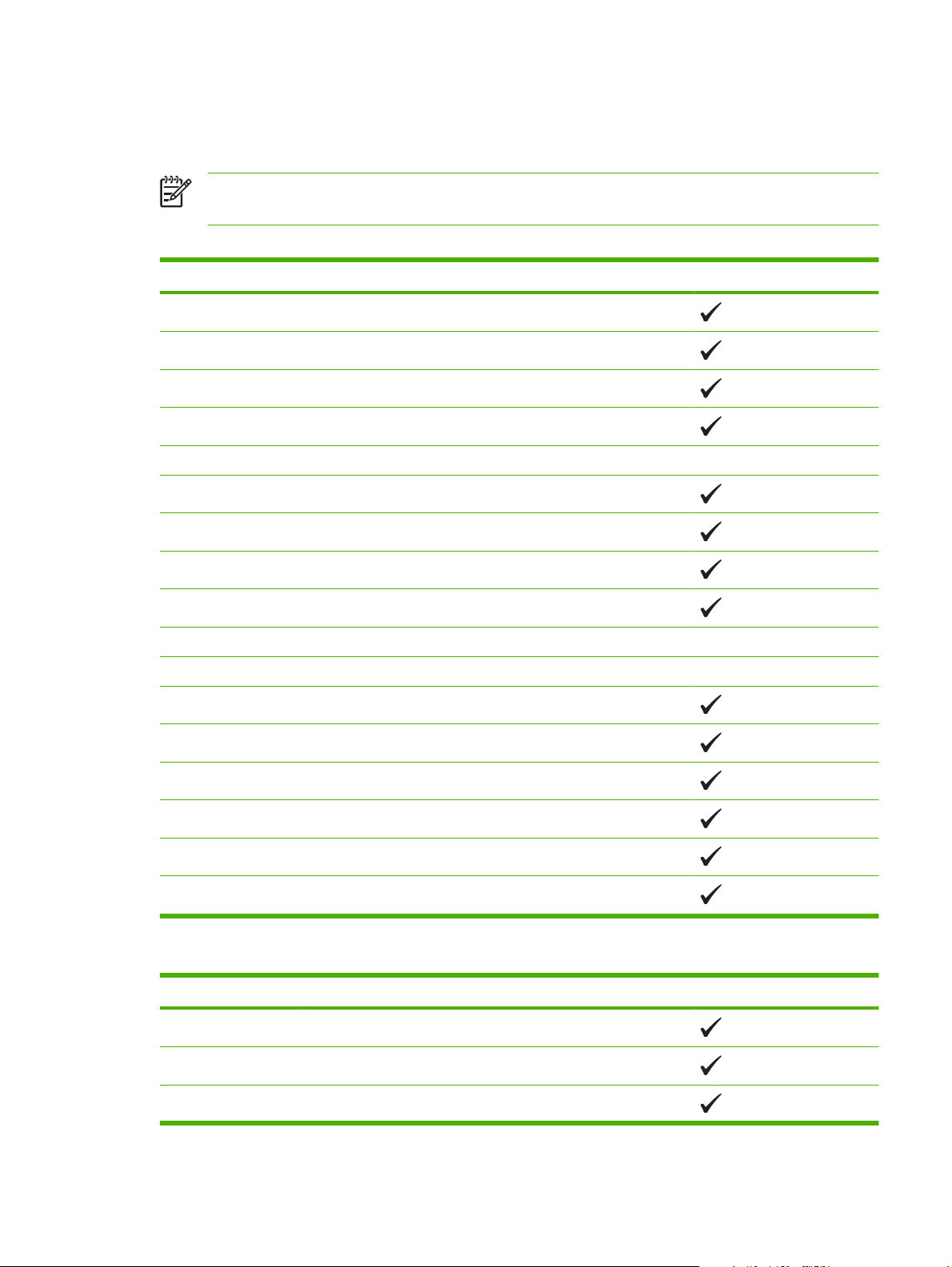
Unterstützte Papiersorten und Druckmedienformate
Dieses Produkt unterstützt eine Reihe von Papierformaten und passt sich verschiedenen Medien an.
HINWEIS: Sie erhalten optimale Druckergebnisse, wenn Sie vor dem Drucken das
entsprechende Papierformat auswählen und den Druckertreiber angeben.
Tabelle 3-1 Unterstützte Papiersorten und Druckmedienformate
Format Maße Fach 1
Letter 216 x 279 mm
Legal 216 x 356 mm
A4 210 x 297 mm
Executive 184 x 267 mm
A3 297 x 420 mm
A5 148 x 210 mm
A6 105 x 148 mm
B4 (JIS) 257 x 364 mm
B5 (JIS) 182 x 257 mm
B5 (ISO) 176 x 250 mm
B6 (ISO) 125 x 176 mm
16k 197 x 273 mm
8,5 x 13 216 x 330 mm
4 x 6 107 x 152 mm
5 x 8 127 x 203 mm
10 x 15 cm 100 x 150 mm
Benutzerdefiniert (76 - 216) x (127 - 356) mm
Tabelle 3-2 Unterstützte Briefumschläge und Postkarten
Format Maße Fach 1
Envelope #10 105 x 241 mm
DL-Umschlag 110 x 220 mm
Umschlag C5 162 x 229 mm
DEWW Unterstützte Papiersorten und Druckmedienformate 17
Page 26
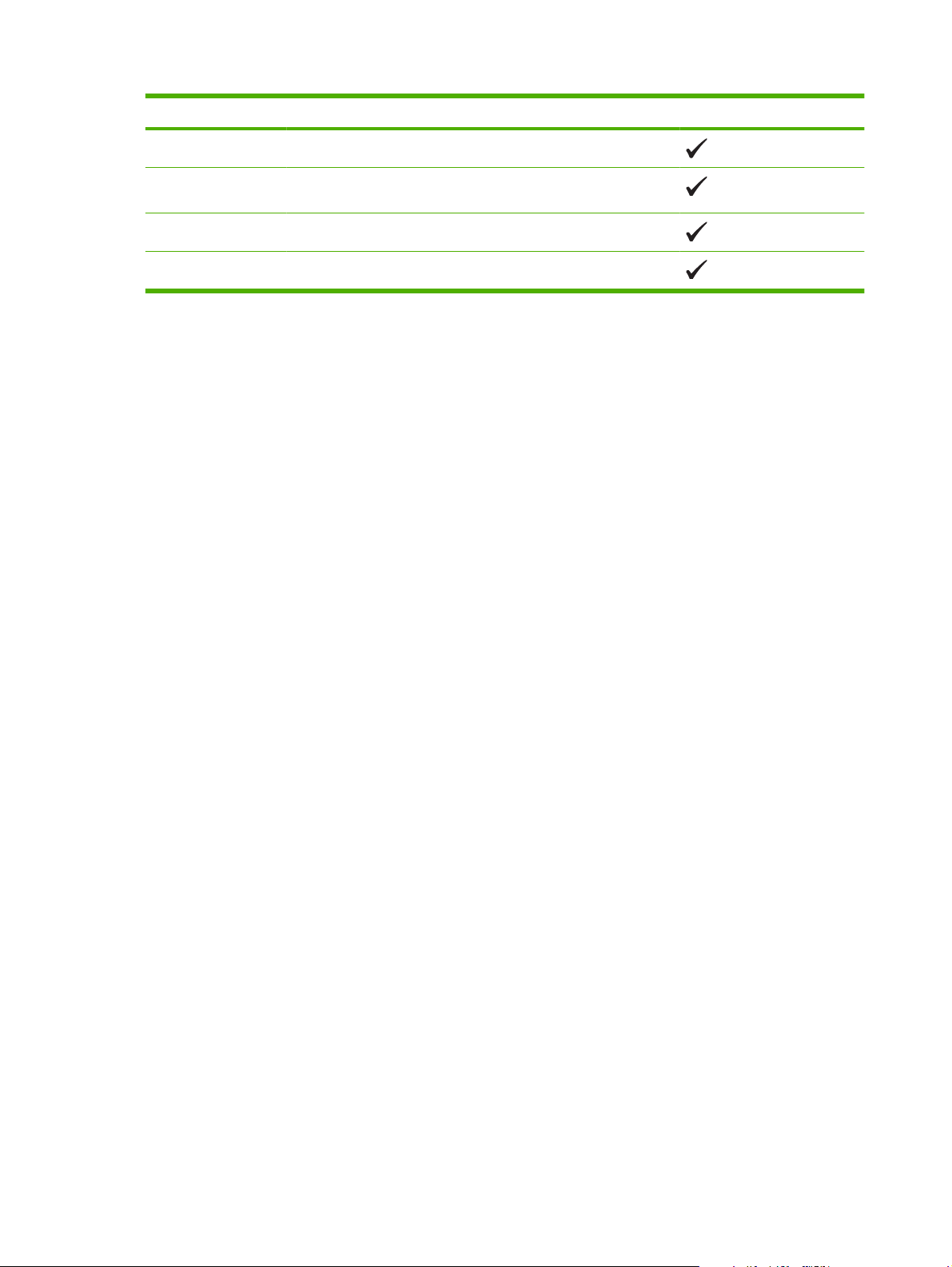
Tabelle 3-2 Unterstützte Briefumschläge und Postkarten (Fortsetzung)
Format Maße Fach 1
Umschlag B5 176 x 250 mm
US-Umschlag
Monarch
Postkarte 100 x 148 mm
Doppelpostkarte 148 x 200 mm
98 x 191 mm
18 Kapitel 3 Papier und Druckmedien DEWW
Page 27
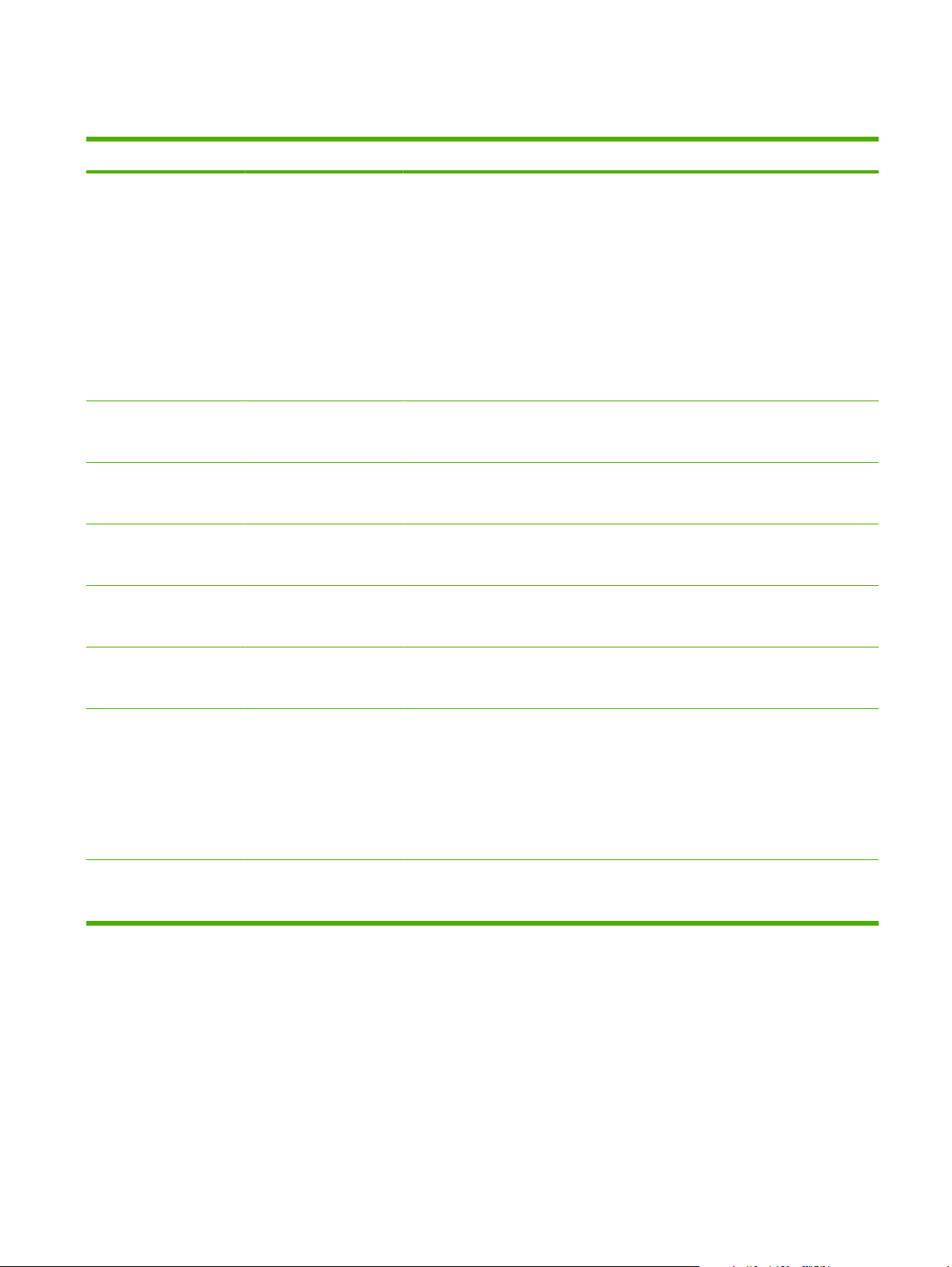
Unterstützte Papiersorten und Fachkapazitäten
Papiersorte Abmessungen
Papier, einschließlich
Minimal: 76 x 127 mm
1
Gewicht Kapazität
60 bis 90 g/m
2
folgender Sorten:
Maximal: 216 x 356 mm
Normal
●
Briefkopf
●
Farbe
●
Vordruck
●
Gelocht
●
Recycling
●
Dickes Papier Siehe Papier
Deckblattpapier Siehe Papier
Hochglanzpapier Siehe Papier
Bis zu 200 g/m
Bis zu 200 g/m
Bis zu 220 g/m
2
2
2
Transparentfolien A4 oder Letter Stärke: 0,12 bis 0,13 mm
stark
Etiketten
Briefumschläge
3
A4 oder Letter Stärke: bis zu 0,23 mm Bis zu 50 Blatt Zu bedruckende Seite
●
●
●
COM 10
Monarch
DL
Bis zu 90 g/m
2
2
Bis zu 150 Blatt
2
75 g/m
Seitenausrichtung
Zu bedruckende Seite
nach oben; Oberkante an
der Rückseite des Fachs
Bis zu 15 mm Stapelhöhe Zu bedruckende Seite
nach oben; Oberkante an
der Rückseite des Fachs
Bis zu 15 mm Stapelhöhe Zu bedruckende Seite
nach oben; Oberkante an
der Rückseite des Fachs
Bis zu 15 mm Stapelhöhe Zu bedruckende Seite
nach oben; Oberkante an
der Rückseite des Fachs
Bis zu 50 Blatt Zu bedruckende Seite
nach oben; Oberkante an
der Rückseite des Fachs
nach oben; Oberkante an
der Rückseite des Fachs
Maximal 10 Umschläge Zu bedruckende Seite
nach oben; Stempelende
an der Rückseite des
Fachs
C5
●
B5
●
Postkarten oder
Indexkarten
100 x 148 mm Bis zu 50 Blatt Zu bedruckende Seite
nach oben; Oberkante an
der Rückseite des Fachs
1
Das Gerät unterstützt eine breite Palette an Druckmedien mit Standard- und benutzerdefiniertem Format. Überprüfen Sie den
Druckertreiber auf unterstützte Formate.
2
Die Kapazität kann je nach Druckmediengewicht und -stärke sowie Umgebungsbedingungen variieren.
3
Glätte: 100 bis 250 (Sheffield)
DEWW Unterstützte Papiersorten und Fachkapazitäten 19
Page 28
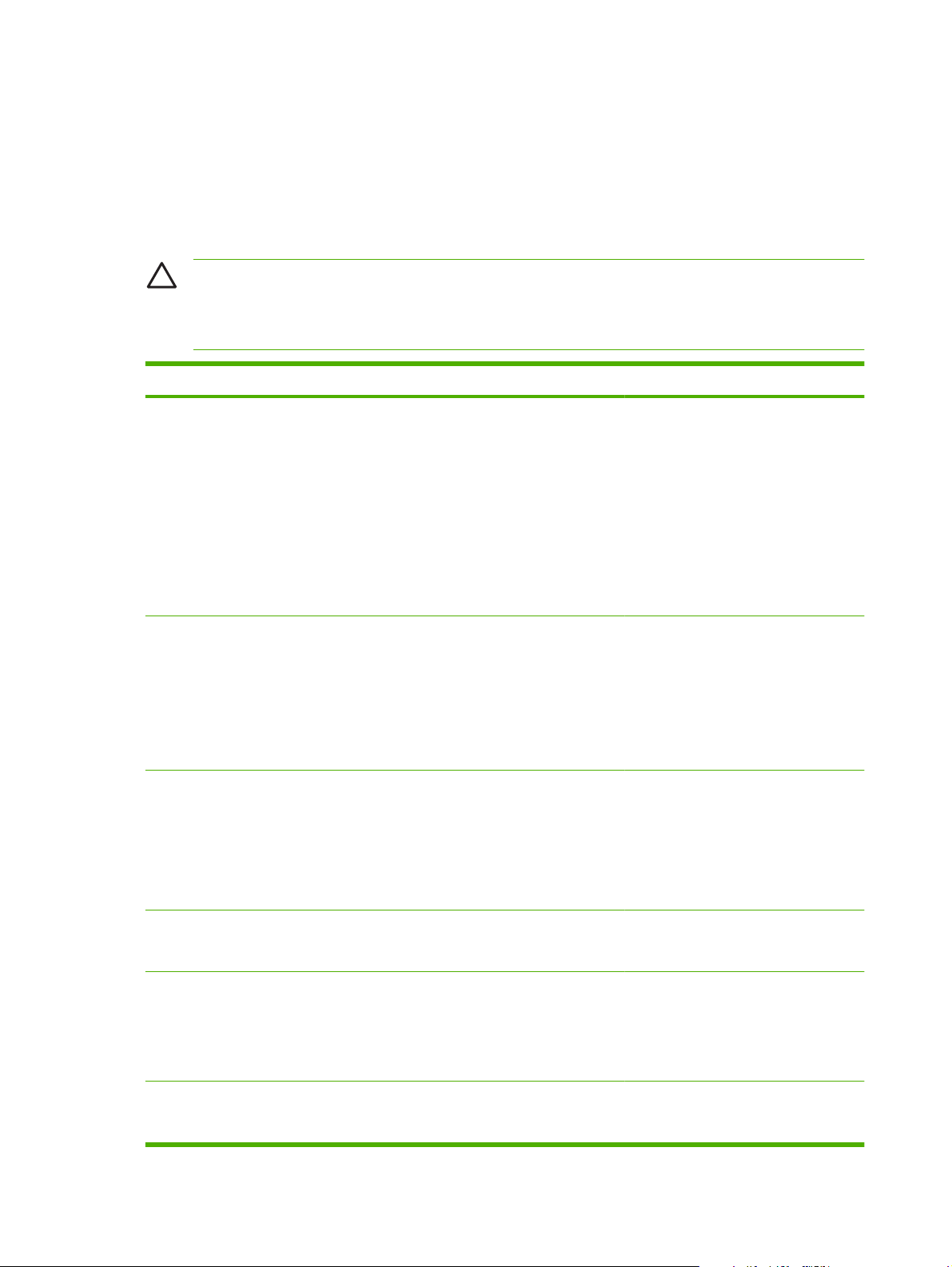
Richtlinien für den Umgang mit Spezialpapier und medien
Mit diesem Gerät können Sie auf Spezialmedien drucken. Halten Sie sich an die folgenden Richtlinien,
um zufrieden stellende Ergebnisse zu erzielen. Stellen Sie beim Bedrucken von Spezialpapier und medien unbedingt im Druckertreiber den Typ und das Format ein, damit eine optimale Druckqualität
gewährleistet ist.
ACHTUNG: HP LaserJet-Drucker verwenden Fixierer, um die trockenen Tonerpartikel
punktgenau auf das Papier aufzubringen. Die HP Papiersorten für Laserdrucker wurden speziell
für diese extreme Hitze entwickelt. Wenn Sie Papier für Tintenstrahldrucker verwenden, das nicht
für diese Technologie ausgelegt ist, können Sie Ihren Drucker beschädigen.
Medientyp Halten Sie sich an Folgendes Vermeiden Sie Folgendes
Umschläge
Etiketten
Transparentfolien
Bewahren Sie Umschläge flach
●
liegend auf.
Verwenden Sie Umschläge, bei
●
denen der Saum ganz bis zur Ecke
reicht.
Verwenden Sie Umschläge mit
●
abziehbaren Klebestreifen, die für
Laserdrucker zugelassen sind.
Verwenden Sie nur Etiketten,
●
zwischen denen die Trägerfolie
nicht frei liegt.
Verwenden Sie Etiketten, die flach
●
aufliegen.
Verwenden Sie nur vollständige
●
Etikettenbögen.
Verwenden Sie nur
●
Transparentfolien, die für
Laserdrucker zugelassen sind.
Legen Sie Transparentfolien nach
●
dem Herausnehmen aus dem
Gerät auf einen ebenen
Untergrund.
Verwenden Sie keine Umschläge,
●
die aneinander haften bzw.
verknittert, eingerissen oder
anderweitig beschädigt sind.
Verwenden Sie keine Umschläge
●
mit Klammern, Verschlüssen,
Sichtfenstern oder beschichtetem
Futter.
Verwenden Sie keine Umschläge
●
mit selbstklebenden Flächen oder
anderen synthetischen Materialien.
Verwenden Sie keine Etiketten mit
●
Knicken, Blasen oder anderen
Beschädigungen.
Bedrucken Sie Etikettenbögen
●
nicht teilweise.
Verwenden Sie keine
●
transparenten Druckmedien, die
nicht für Laserdrucker zugelassen
sind.
Briefkopfpapier oder vorgedruckte
Formulare
Schweres Papier
Hochglanzpapier oder gestrichenes
Papier
Verwenden Sie nur Briefkopfpapier
●
oder vorgedruckte Formulare, die
für Laserdrucker zugelassen sind.
Verwenden Sie nur schweres
●
Papier, das für Laserdrucker
zugelassen ist und die
Gewichtsspezifikationen des
Geräts erfüllt.
Verwenden Sie nur gestrichenes
●
Papier oder Hochglanzpapier, das
für Laserdrucker zugelassen ist.
Verwenden Sie kein geprägtes
●
oder metallisches Briefkopfpapier.
Verwenden Sie kein Papier, das die
●
für dieses Gerät empfohlenen
Gewichtsspezifikationen
überschreitet. Einzige Ausnahme
ist HP Papier, das für dieses Gerät
zugelassen ist.
Verwenden Sie kein gestrichenes
●
Papier oder Hochglanzpapier, das
20 Kapitel 3 Papier und Druckmedien DEWW
Page 29
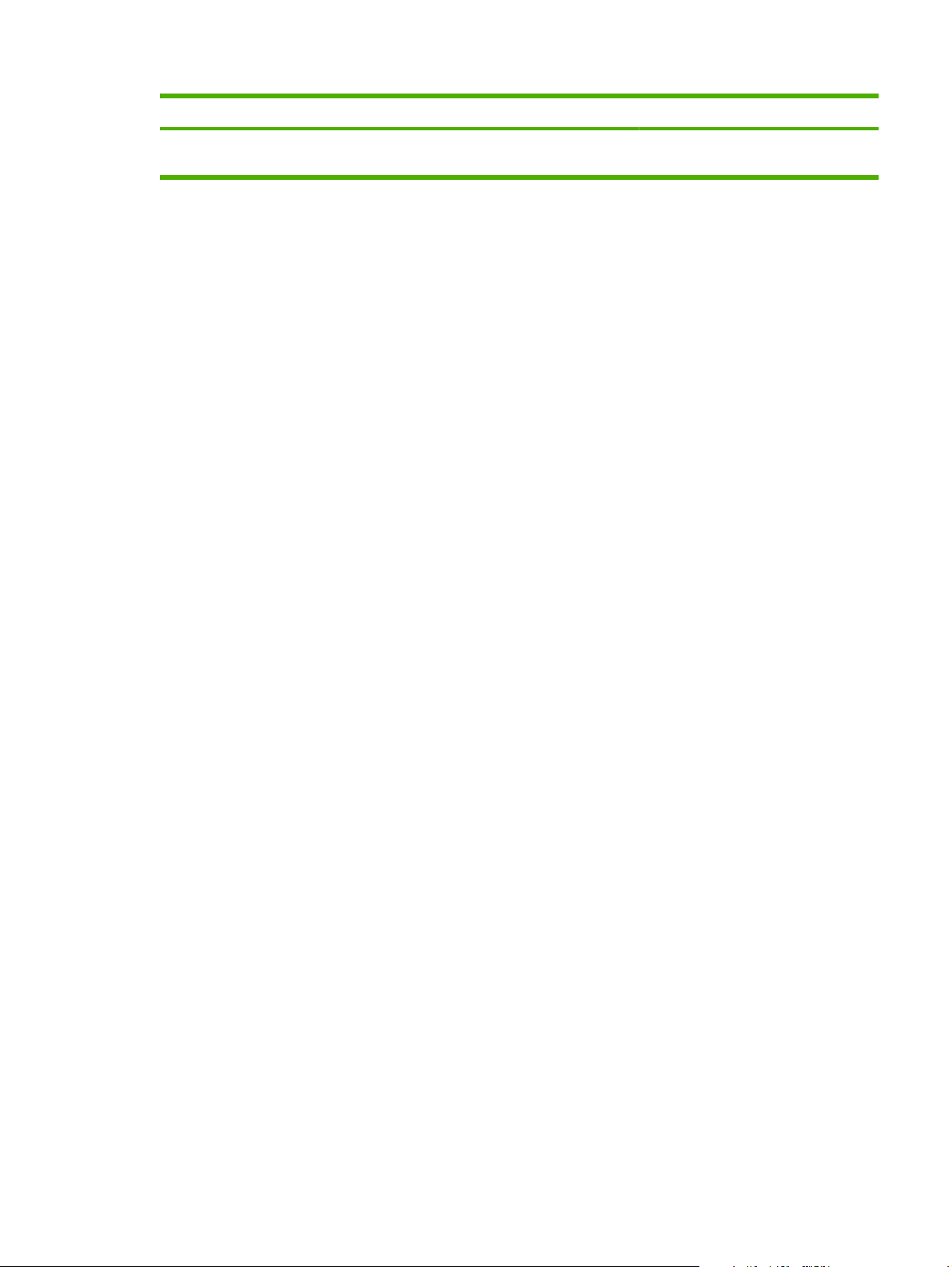
Medientyp Halten Sie sich an Folgendes Vermeiden Sie Folgendes
für Tintenstrahldrucker ausgelegt
ist.
DEWW Richtlinien für den Umgang mit Spezialpapier und -medien 21
Page 30
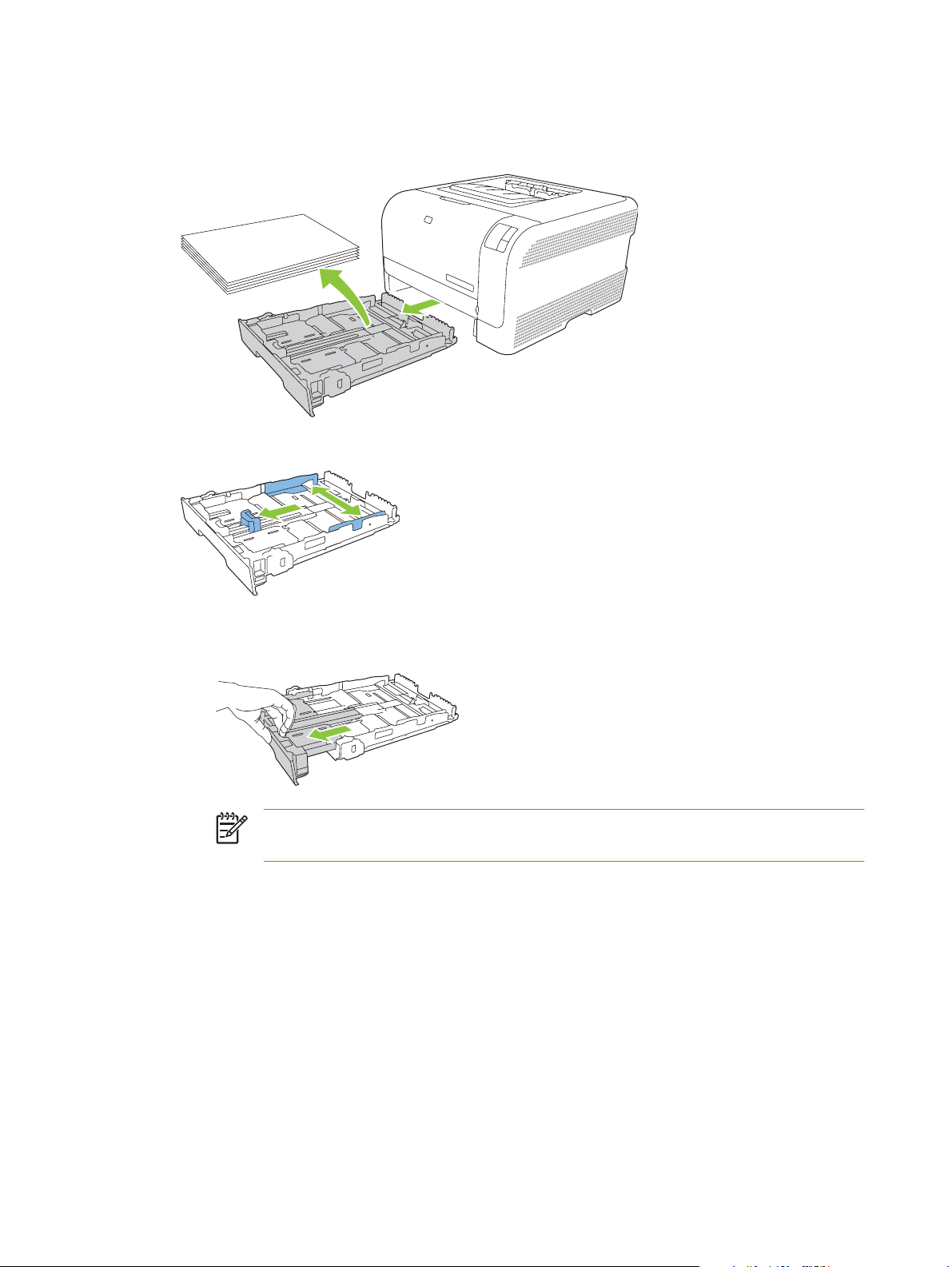
Einlegen von Papier und Druckmedien
1. Ziehen Sie das Fach aus dem Gerät heraus, und entfernen Sie vorhandenes Papier.
2. Öffnen Sie die Führungen für Papierlänge und -breite.
Soll Papier im Format „Legal“ eingelegt werden, erweitern Sie das Fach, indem Sie die
●
Freigabelasche drücken und festhalten und die Vorderseite des Fachs nach vorn ziehen.
HINWEIS: Ist Papier des Formats „Legal“ eingelegt, ergibt sich dadurch ein
Vorsprung von etwa 51 mm an der Vorderseite des Geräts.
22 Kapitel 3 Papier und Druckmedien DEWW
Page 31

3. Legen Sie das Papier in das Fach ein, und stellen Sie sicher, dass es an allen vier Ecken flach
aufliegt. Stellen Sie die Führungen für Papierlänge und -breite so ein, dass sie am Papierstapel
anliegen.
4. Drücken Sie auf das Papier, damit der Stapel ganz unter den Laschen für die maximale Füllhöhe
an der Seite des Fachs liegt.
5. Schieben Sie das Fach in das Gerät ein.
DEWW Einlegen von Papier und Druckmedien 23
Page 32

24 Kapitel 3 Papier und Druckmedien DEWW
Page 33

4 Druckaufgaben
Einstellen des Druckertreibers auf Druckmedientyp und -format
●
Druckertreiberhilfe
●
Abbrechen eines Druckauftrags
●
Erstellen und Verwenden von Druckverknüpfungen in Windows
●
Drucken von Broschüren
●
Einstellungen für die Druckqualität
●
Drucken auf Spezialmedien
●
Ändern der Größe von Dokumenten
●
Einstellen der Druckausrichtung
●
Verwenden von Wasserzeichen
●
Drucken auf beiden Seiten des Papiers (manueller Duplexdruck)
●
Drucken mehrerer Seiten auf einem Blatt Papier in Windows
●
DEWW 25
Page 34

Einstellen des Druckertreibers auf Druckmedientyp und format
Die Auswahl der Druckmedien nach Typ und Format führt bei schwerem Papier, bei Glanzpapier und
bei Transparentfolien zu einer deutlich besseren Druckqualität. Falsche Einstellungen können eine
unbefriedigende Druckqualität zur Folge haben. Drucken Sie immer nach Typ, wenn Sie
Sonderdruckmedien wie z.B. Etiketten oder Transparentfolien verwenden. Drucken Sie immer nach
Format, wenn Sie Umschläge verwenden.
1. Klicken Sie im Menü Datei in der Software auf Drucken.
2. Wählen Sie den Treiber aus, und klicken Sie auf Eigenschaften oder Voreinstellungen.
3. Klicken Sie auf die Registerkarte Papier/Qualität.
4. Wählen Sie im Listenfeld Papierart oder Papiergröße die richtige Druckmedienart und das Format
aus.
5. Klicken Sie auf OK.
26 Kapitel 4 Druckaufgaben DEWW
Page 35

Druckertreiberhilfe
Die Druckertreiberhilfe ist von der Programmhilfe getrennt. Die Druckertreiberhilfe gibt Erläuterungen
zu den Schaltflächen, Kontrollkästchen und Dropdown-Listen im Druckertreiber. Sie enthält auch
Anleitungen zur Durchführung von Druckaufgaben wie z. B. beidseitigem Drucken, Drucken mehrerer
Seiten auf einem Blatt und Drucken von Titel- oder Deckblättern auf anderem Papier.
Aktivieren Sie das Hilfe-Fenster des Druckertreibers wie folgt:
Klicken Sie im Dialogfeld Eigenschaften des Druckertreibers auf die Schaltfläche Hilfe.
●
Drücken Sie die Taste F1 auf der Computertastatur.
●
Klicken Sie auf das Fragezeichen-Symbol in der oberen rechten Ecke des Druckertreibers.
●
Klicken Sie mit der rechten Maustaste auf ein Element des Treibers und dann auf die
●
Direkthilfe.
DEWW Druckertreiberhilfe 27
Page 36

Abbrechen eines Druckauftrags
Ein Druckauftrag kann von den folgenden Stellen aus abgebrochen werden:
Bedienfeld des Druckers: Drücken Sie zum Abbrechen des Druckauftrags kurz die Abbruch-
●
Taste auf dem Bedienfeld des Druckers.
Softwareanwendung: In der Regel erscheint auf dem Bildschirm kurz ein Dialogfeld, in dem Sie
●
den Druckauftrag abbrechen können.
Windows-Druckwarteschlange: Wenn sich der Druckauftrag in einer Warteschlange
●
(Arbeitsspeicher des Computers) oder einem Druck-Spooler befindet, können Sie ihn dort löschen.
Klicken Sie auf Start, Einstellungen und anschließend auf Drucker (Windows 2000) oder
●
auf Drucker und Faxgeräte (Windows XP Professional und Server 2003) bzw. auf Drucker
und andere Hardwaregeräte (Windows XP Home).
Klicken Sie in Windows Vista auf Start, Systemsteuerung und anschließend auf Drucker.
●
Doppelklicken Sie zum Öffnen des Fensters auf das Symbol HP Color LaserJet CP1210
Series, wählen Sie den Druckauftrag aus, und klicken Sie auf Löschen.
Falls die Status-LEDs des Bedienfelds nach dem Abbruch des Druckauftrags weiterhin blinken, ist der
Computer immer noch damit beschäftigt, den Druckauftrag an den Drucker zu senden. Löschen Sie
den Druckauftrag in der Warteschlange, oder warten Sie, bis der Computer alle Daten gesendet hat.
Der Drucker kehrt dann wieder in den Bereitschaftsmodus zurück.
28 Kapitel 4 Druckaufgaben DEWW
Page 37

Erstellen und Verwenden von Druckverknüpfungen in Windows
Verwenden Sie Druckverknüpfungen, um die aktuellen Treibereinstellungen zur Wiederverwendung zu
speichern.
Erstellen einer Druckverknüpfung
1. Klicken Sie im Menü Datei in der Software auf Drucken.
2. Wählen Sie den Treiber aus, und klicken Sie auf Eigenschaften oder Voreinstellungen.
3. Klicken Sie auf die Registerkarte Druckverknüpfungen.
4. Wählen Sie die gewünschten Druckeinstellungen aus. Klicken Sie auf Speichern unter.
5. Geben Sie im Feld Druckverknüpfungen einen Namen für die Verknüpfung ein.
6. Klicken Sie auf OK.
Verwenden von Druckverknüpfungen
1. Klicken Sie im Menü Datei in der Software auf Drucken.
2. Wählen Sie den Treiber aus, und klicken Sie auf Eigenschaften oder Voreinstellungen.
3. Klicken Sie auf die Registerkarte Druckverknüpfungen.
4. Wählen Sie im Feld Druckverknüpfungen die gewünschte Verknüpfung aus.
5. Klicken Sie auf OK.
HINWEIS: Wenn Sie die Standardeinstellungen des Druckertreibers verwenden möchten,
wählen Sie die Option Werkseinstellungen aus.
DEWW Erstellen und Verwenden von Druckverknüpfungen in Windows 29
Page 38

Drucken von Broschüren
Sie können Broschüren im Format US-Letter, US-Legal oder A4 drucken.
1. Legen Sie Papier in das Fach ein.
2. Klicken Sie im Menü Datei in der Software auf Drucken.
3. Wählen Sie den Treiber aus, und klicken Sie auf Eigenschaften oder Voreinstellungen.
4. Klicken Sie auf die Registerkarte Fertigstellung.
5. Aktivieren Sie das Kontrollkästchen Beidseitiger Druck (manuell).
6. Wählen Sie in der Dropdown-Liste Broschürenlayout die Option Bindung links oder Bindung
rechts aus.
7. Klicken Sie auf OK.
8. Drucken Sie das Dokument.
Der Druckertreiber fordert zum erneuten Einlegen der Blätter zum Bedrucken der Rückseite auf.
9. Falten und heften Sie die Seiten zusammen.
30 Kapitel 4 Druckaufgaben DEWW
Page 39

Einstellungen für die Druckqualität
Die Einstellungen für die Druckqualität wirken sich auf die Druckauflösung und den Tonerverbrauch
aus.
1. Klicken Sie im Menü Datei in der Software auf Drucken.
2. Wählen Sie den Treiber aus, und klicken Sie auf Eigenschaften oder Voreinstellungen.
3. Wählen Sie auf der Registerkarte Papier/Qualität die gewünschte Einstellung für die
Druckqualität.
Wählen Sie Gesamten Text schwarz drucken aus, wenn Farbtoner gespart werden soll. Damit
wird zum Drucken von schwarzem Text nur schwarzer Toner anstatt einer Kombination aus vier
Farben verwendet.
DEWW Einstellungen für die Druckqualität 31
Page 40

Drucken auf Spezialmedien
Verwenden Sie nur für dieses Gerät empfohlene Druckmedien. Weitere Informationen finden Sie unter
„Papier und Druckmedien“ auf Seite 15.
ACHTUNG: Stellen Sie im Druckertreiber den richtigen Druckmedientyp ein. Der Drucker passt
die Fixiertemperatur aufgrund der Druckmedientyp-Einstellung an. Beim Drucken auf
Spezialmedien wird dadurch verhindert, dass das Druckmedium in der Fixiereinheit beschädigt
wird.
1. Legen Sie die Druckmedien in das Fach ein.
Legen Sie Briefumschläge mit der Vorderseite nach oben so ein, dass die Briefmarkenposition
●
zur Rückseite des Fachs weist.
Legen Sie alle anderen Papiere und Druckmedien mit der Vorderseite nach oben so ein, dass
●
die Oberkanten der Seiten an der Rückseite des Fachs liegen.
Legen Sie für den beidseitigen Druck das Papier mit der Vorderseite nach unten so ein, dass
●
die Oberkanten der Seiten an der Rückseite des Fachs liegen.
2. Stellen Sie die Führungen für Länge und Breite auf das Medienformat ein.
3. Klicken Sie im Menü Datei in der Software auf Drucken.
4. Wählen Sie den Treiber aus, und klicken Sie auf Eigenschaften oder Voreinstellungen.
5. Wählen Sie auf der Registerkarte Papier/Qualität den richtigen Druckmedientyp aus. Oder wählen
Sie auf der Registerkarte Druckverknüpfungen eine passende Option aus.
6. Drucken Sie das Dokument.
32 Kapitel 4 Druckaufgaben DEWW
Page 41

Ändern der Größe von Dokumenten
Mit den Verkleinerungs- und Vergrößerungsoptionen können Sie ein Dokument auf einen Prozentsatz
seiner Originalgröße skalieren. Sie können für das Dokument auch ein anderes Format auswählen (mit
oder ohne Skalierung).
Verkleinern oder Vergrößern von Dokumenten
1. Klicken Sie im Menü Datei der Anwendung auf Drucken.
2. Wählen Sie den Treiber aus, und klicken Sie auf Eigenschaften oder Voreinstellungen.
3. Geben Sie auf der Registerkarte Effekte neben % der tats. Größe den Prozentwert ein, um den
Sie das Dokument verkleinern oder vergrößern möchten.
Sie können den Prozentwert auch über die Bildlaufleiste ändern.
4. Klicken Sie auf OK.
Drucken eines Dokuments auf einem anderen Papierformat
1. Klicken Sie im Menü Datei der Anwendung auf Drucken.
2. Wählen Sie den Treiber aus, und klicken Sie auf Eigenschaften oder Voreinstellungen.
3. Klicken Sie auf der Registerkarte Effekte auf Dokument drucken auf.
4. Wählen Sie das gewünschte Papierformat aus.
5. Wenn das Dokument ohne Größenanpassung gedruckt werden soll, darf die Option Größe
anpassen nicht aktiviert sein.
6. Klicken Sie auf OK.
DEWW Ändern der Größe von Dokumenten 33
Page 42

Einstellen der Druckausrichtung
1. Klicken Sie im Menü Datei in der Software auf Drucken.
2. Wählen Sie auf der Registerkarte Fertigstellung im Abschnitt Ausrichtung entweder
Hochformat oder Querformat.
3. Klicken Sie auf OK.
34 Kapitel 4 Druckaufgaben DEWW
Page 43

Verwenden von Wasserzeichen
Ein Wasserzeichen ist ein Hinweis (z .B. „Vertraulich“), der auf jeder Seite eines Dokuments im
Hintergrund gedruckt wird.
1. Klicken Sie im Menü Datei in der Software auf Drucken.
2. Wählen Sie den Treiber aus, und klicken Sie auf Eigenschaften oder Voreinstellungen.
3. Klicken Sie auf der Registerkarte Effekte auf die Dropdown-Liste Wasserzeichen.
4. Wählen Sie das gewünschte Wasserzeichen aus. Wenn Sie ein neues Wasserzeichen erstellen
möchten, klicken Sie auf Bearbeiten.
5. Wenn das Wasserzeichen nur auf der ersten Seite des Dokuments gedruckt werden soll, klicken
Sie auf Nur erste Seite.
6. Klicken Sie auf OK.
Wenn das Wasserzeichen nicht gedruckt werden soll, klicken Sie in der Dropdown-Liste
Wasserzeichen auf den Eintrag (Keines).
DEWW Verwenden von Wasserzeichen 35
Page 44

Drucken auf beiden Seiten des Papiers (manueller Duplexdruck)
Beim beidseitigen Bedrucken des Papiers muss zuerst die Vorderseite bedruckt werden. Drehen Sie
das Papier dann um, legen Sie es wieder in das Fach ein, und bedrucken Sie dann die Rückseite.
1. Klicken Sie im Windows-Desktop nacheinander auf Start, Einstellungen und Drucker oder
Drucker und Faxgeräte.
2. Klicken Sie mit der rechten Maustaste auf HP Color LaserJet CP1210 Series, und wählen Sie
Eigenschaften.
3. Klicken Sie auf die Registerkarte Konfigurieren.
4. Wählen Sie im Abschnitt Papierzufuhr die Option Manuellen Duplexdruck zulassen.
5. Klicken Sie auf OK.
6. Öffnen Sie das Dialogfeld Drucken des Softwareprogramms, aus dem Sie drucken. In den meisten
Programmen müssen Sie dazu auf Datei und dann auf Drucken klicken.
7. Wählen Sie HP Color LaserJet CP1210 Series.
8. Klicken Sie auf Eigenschaften oder auf Einstellungen. Die genaue Bezeichnung der Option hängt
vom Softwareprogramm ab, aus dem Sie drucken.
9. Klicken Sie auf die Registerkarte Fertigstellung.
10. Aktivieren Sie das Kontrollkästchen Beidseitiger Druck (manuell).
11. Klicken Sie auf OK.
12. Drucken Sie die Vorderseiten des Dokuments.
13. Sobald die Vorderseiten gedruckt sind, nehmen Sie das übrige Papier aus dem Fach und legen
es beiseite, bis der manuelle zweiseitige Druckauftrag beendet ist.
14. Nehmen Sie die bedruckten Blätter und richten Sie den Stapel aus.
15. Legen Sie den Stapel mit der bedruckten Seite nach unten wieder so in das Fach ein, dass die
Oberkanten der Seiten an der Rückseite des Fachs liegen.
16. Drücken Sie die Wiederaufnahmetaste, um die Rückseite zu drucken.
36 Kapitel 4 Druckaufgaben DEWW
Page 45

Drucken mehrerer Seiten auf einem Blatt Papier in Windows
Sie können mehrere Seiten auf einem Blatt Papier drucken.
1. Klicken Sie im Menü Datei in der Software auf Drucken.
2. Wählen Sie den Treiber aus und klicken Sie auf Eigenschaften oder Voreinstellungen.
3. Klicken Sie auf die Registerkarte Fertigstellung.
4. Geben Sie im Bereich Dokumentoptionen die Anzahl der Seiten an (1, 2, 4, 6, 9 oder 16), die Sie
auf jedem Blatt drucken möchten.
5. Wenn Sie eine größere Seitenanzahl als 1 angegeben haben, wählen Sie die richtigen Optionen
für Seitenränder drucken und Seitenreihenfolge.
Wenn Sie die Seitenausrichtung ändern möchten, klicken Sie auf Hochformat oder
●
Querformat.
6. Klicken Sie auf OK. Das Produkt wird nun mit der festgelegten Seitenanzahl pro Blatt gedruckt.
DEWW Drucken mehrerer Seiten auf einem Blatt Papier in Windows 37
Page 46

38 Kapitel 4 Druckaufgaben DEWW
Page 47

5Farbe
Farbverwaltung
●
Erweiterte Farbfunktionen
●
Farbabstimmung
●
DEWW 39
Page 48

Farbverwaltung
Wenn Sie die Farboptionen auf Automatisch einstellen, erhalten Sie in der Regel die beste
Druckqualität für Farbdokumente. Es kann jedoch vorkommen, dass Sie ein Farbdokument als
Graustufenbild (Schwarzweiß) drucken oder die Farboptionen des Druckers ändern möchten.
Unter Windows können Sie in Graustufen drucken oder Farboptionen ändern, indem Sie im
●
Druckertreiber auf der Registerkarte Farbe die entsprechenden Einstellungen vornehmen.
Drucken in Graustufen
Wenn Sie im Druckertreiber die Option Als Graustufenbild drucken auswählen, wird ein farbiges
Dokument Schwarzweiß ausgedruckt. Diese Option bietet sich an, um Farbdokumente zu drucken, die
später fotokopiert oder gefaxt werden.
Wenn In Graustufen drucken ausgewählt ist, druckt das Gerät im Schwarzweißmodus, wodurch die
Farbpatronen geschont werden.
Automatische oder manuelle Farbanpassung
Mit der Farbanpassungsoption Automatisch werden die Einstellungen für neutrale Grauwerte sowie
Raster und Ränder für die einzelnen im Dokument verwendeten Elemente optimiert. Weitere
Informationen finden Sie in der Online-Hilfe des Druckertreibers.
HINWEIS: Automatisch ist die Standardeinstellung und wird für das Ausdrucken aller
Farbdokumente empfohlen.
Mit der Farbanpassungsoption Manuell können Sie die Optionen für neutrale Grauwerte sowie Raster
und Ränder für Text, Grafiken und Fotos individuell einstellen. Um die Farboption „Manuell“
auszuwählen, klicken Sie in der Registerkarte Farbe auf Manuell und anschließend auf
Einstellungen.
Manuelle Farboptionen
Mit der manuellen Farbanpassung können Sie die Optionen für das Halbtonverfahren für Text,
Grafiken und Fotos individuell einstellen.
HINWEIS: In Programmen, die Text oder Grafiken in Rasterbilder umwandeln, können Sie mit
der Option Foto auch Text und Grafiken steuern.
Tabelle 5-1 Manuelle Farboptionen
Beschreibung der Einstellung Optionen der Einstellung
Halbton
Halbton-Optionen wirken sich auf die Auflösung und
Klarheit der Farbausgabe aus.
Mit der Option Glatt werden bei großen, vollständig ausgefüllten
●
Druckflächen bessere Ergebnisse erzielt und bei Fotografien
werden feine Farbabstufungen geglättet. Wählen Sie diese Option
aus, wenn Sie gleichmäßig ausgefüllte Druckbereiche erhalten
möchten.
Die Option Detail ist bei Text und Grafiken nützlich, bei denen eine
●
deutliche Abgrenzung der Linien und Farben erforderlich ist, oder
bei Bildern mit Mustern oder Detailgenauigkeit. Wählen Sie diese
Option aus, wenn Sie scharfe Kanten und Detailgenauigkeit
erzielen möchten.
40 Kapitel 5 Farbe DEWW
Page 49

Tabelle 5-1 Manuelle Farboptionen (Fortsetzung)
Beschreibung der Einstellung Optionen der Einstellung
Neutrale Graustufen
Mit der Einstellung Neutrale Graustufen wird
festgelegt, welche Methode zum Erstellen von
Graustufen in Text, Abbildungen und Fotos
verwendet wird.
Randkontrolle
Mit der Einstellung Randkontrolle wird das
Erscheinungsbild von Rändern bestimmt. Der
Randkontrolle liegen zwei Komponenten zugrunde:
adaptives Halbtonverfahren und „Trapping“. Durch
das adaptive Halbtonverfahren wird die
Kantenschärfe verbessert. Durch das TrappingVerfahren wird der Übergang von Farbebenen
geglättet, indem die Ränder von angrenzenden
Objekten leicht überlappt werden.
Farbthemen
Beschreibung der Einstellung Optionen der Einstellung
RGB-Farbe
Nur Schwarz erzeugt neutrale Farben (Grautöne und Schwarz),
●
indem nur schwarzer Toner verwendet wird. Hierbei werden
ausschließlich neutrale Farben ohne Farbmischung erzeugt.
4-farbig erzeugt neutrale Farben (Grautöne und Schwarz), indem
●
die vier Tonerfarben gemischt werden. Bei dieser Methode werden
weichere Hintergründe und Farbverläufe in andere Farben sowie
das dunkelste Schwarz erzeugt.
Maximal ist die aggressivste Trapping-Einstellung. Das adaptive
●
Halbtonverfahren ist aktiviert.
Normal. Die Farbannahme erfolgt auf mittlerer Stufe, und das
●
adaptive Halbtonverfahren ist aktiviert.
Aus deaktiviert das Trapping-Verfahren und das
●
Halbtonverfahren.
Standard (sRGB) bestimmt, dass RGB-Farbe als sRGB
●
verwendet wird. sRGB ist der Standard von Microsoft und World
Wide Web Consortium (
http://www.w3.org).
Lebhaft bestimmt, dass der Drucker die Farbsättigung in den
●
mittleren Tönen erhöht. Weniger farbige Objekte werden mit
intensiveren Farben wiedergegeben. Diese Einstellung wird
empfohlen, wenn Sie Geschäftsgrafiken drucken.
Mit der Einstellung Foto werden RGB-Farben so interpretiert, als
●
würden sie auf einem digitalen Minilab gedruckt. Die Farben
werden kräftiger bzw. mit stärkerer Sättigung dargestellt als im
Standardmodus. Diese Einstellung sollten Sie zum Drucken von
Fotos verwenden.
Foto (AdobeRGB 1998) ist geeignet für digitale Fotos, die statt
●
sRGB das AdobeRGB-Farbspektrum verwenden. Wenn Sie über
eine professionelle Software drucken, die AdobeRGB verwendet,
ist es wichtig, dass Sie die Farbverwaltung des
Softwareprogramms deaktivieren und den Drucker das
Farbspektrum festlegen lassen.
Wählen Sie die Option Keine, werden RGB-Daten im Rohmodus
●
des Geräts gedruckt. Wenn Sie Fotos bei Auswahl dieser Option
korrekt drucken möchten, müssen Sie die Farben im
Betriebssystem oder in dem Programm verwalten, in dem Sie
arbeiten.
DEWW Farbverwaltung 41
Page 50

Erweiterte Farbfunktionen
Der Drucker verfügt über automatische Farbfunktionen, die zu hervorragenden Druckergebnissen bei
Farbdrucken führen. Sorgfältig entwickelte und getestete Farbtabellen gewährleisten hervorragende
Farbergebnisse.
Das Gerät bietet ferner hoch entwickelte Funktionen für erfahrene Profis.
HP ImageREt 2400
Mittels eines Mehrschicht-Druckverfahrens bietet ImageREt 2400 hochwertige Farblaserdrucke mit
2400 dpi (dots per inch, Punkte pro Zoll). Bei diesem Druckverfahren wird die Farbherstellung durch
eine Kombination von bis zu vier Farben pro Punkt und eine veränderliche Menge an Toner für einen
bestimmten Bereich genauestens gesteuert. ImageREt 2400 wurde für diesen Drucker verbessert. Die
Verbesserungen umfassen Trapping-Technologien sowie eine noch genauere Steuerung der
Farbpunktplatzierung und Punkttonerqualität. Diese neuen Technologien wurden mit dem MehrschichtDruckverfahren von Hewlett-Packard kombiniert. Das Ergebnis ist ein 600 x 600 dpi-Drucker, der mit
Millionen von klaren Farben eine 2400 dpi-Qualität der Farblaserklasse bietet.
Bei den Einschicht-Druckverfahren, die bei anderen Laserdruckern im Standardmodus zu finden sind,
können die Farben dagegen nicht an einem einzelnen Punkt gemischt werden. Bei diesem als Dithering
(Farbrasterung) bezeichneten Verfahren können viele Farben nur mit verringerter Darstellungsschärfe
oder sichtbarer Punktstruktur erzeugt werden.
Auswahl der Medien
Für eine optimale Farb- und Bildqualität ist es wichtig, dass im Druckermenü der Software oder im
Druckertreiber der verwendete Druckmedientyp ausgewählt wird.
Farboptionen
Farboptionen bieten automatisch die optimale Farbausgabe. Durch die von diesen Optionen
eingesetzte Objektkennzeichnung können für verschiedene Objekte auf einer Seite (Text, Grafik und
Fotos) optimale Farb- und Halbtoneinstellungen verwendet werden. Der Druckertreiber bestimmt,
welche Objekte auf einer Seite verwendet werden und wählt Halbton- und Farbeinstellungen zur
optimalen Druckqualität der einzelnen Objekte aus.
In der Windows-Umgebung sind die Farboptionen Automatisch und Manuell im Druckertreiber auf der
Registerkarte Farbe enthalten.
Standard Rot-Grün-Blau (sRGB)
sRGB (Standard Rot-Grün-Blau) ist ein weltweit gültiger Farbstandard, der von HP und Microsoft als
gemeinsame Farbsprache für Bildschirme, Eingabegeräte (Scanner und Digitalkameras) und
Ausgabegeräte (Drucker und Plotter) entwickelt wurde. Er ist das Standardfarbspektrum für
HP Produkte, Microsoft Betriebssysteme, das Internet sowie die meisten Büroanwendungen. Der
sRGB-Standard repräsentiert den typischen Windows-Monitor und ist der Konvergenzstandard für HighDefinition-Television.
HINWEIS: Faktoren wie der Bildschirmtyp oder die Raumbeleuchtung können sich auf die
Darstellung der Farben auf dem Bildschirm auswirken. Weitere Informationen hierzu finden Sie
unter
„Farbabstimmung“ auf Seite 44.
42 Kapitel 5 Farbe DEWW
Page 51

Die neuesten Versionen von Adobe PhotoShop®, CorelDRAW®, Microsoft Office und vielen anderen
Anwendungen verwenden sRGB zur Farbdarstellung. Als Standardfarbspektrum für Microsoft
Betriebssysteme ist sRGB weit verbreitet. Wenn Programme und Geräte mit Hilfe von sRGB
Farbinformationen austauschen, erzielen die Benutzer im Allgemeinen eine stark verbesserte
Farbabstimmung.
sRGB macht es Ihnen möglich, Farben zwischen dem Drucker, dem PC-Bildschirm und anderen
Eingabegeräten automatisch abzustimmen.
DEWW Erweiterte Farbfunktionen 43
Page 52

Farbabstimmung
Das Anpassen der Druckerfarben an die Bildschirmfarben ist recht kompliziert, da Drucker und
Computerbildschirme unterschiedliche Methoden zur Farbdarstellung verwenden. Auf Bildschirmen
werden Farben mit Hilfe eines RGB-Farbverfahrens (Rot, Grün, Blau) durch Bildpunkte dargestellt, bei
Druckern hingegen werden Farben mithilfe eines CMYK-Verfahrens (Cyan, Magenta, Gelb und
Schwarz) gedruckt.
Das Anpassen der gedruckten Farben an die Bildschirmfarben hängt von verschiedenen Faktoren ab:
Druckmedien
●
Druckerfarbstoffe (z.B. Tinten oder Toner)
●
Druckvorgang (z.B. Tintenstrahl-, Press- oder Lasertechnologie)
●
Raumbeleuchtung
●
persönliche Unterschiede in der Farbwahrnehmung
●
Softwareprogramme
●
Druckertreiber
●
Betriebssysteme der Computer
●
Bildschirme
●
Videokarten und Treiber
●
Betriebsumgebung (z.B. Luftfeuchtigkeit).
●
Beachten Sie diese Faktoren, wenn die Bildschirmfarben nicht vollständig mit den gedruckten Farben
übereinstimmen.
In der Regel erzielen Sie die besten Farbergebnisse, wenn Sie mit sRGB-Farben drucken.
Verwenden der HP Color LaserJet CP1210 Series-Toolbox zum Drucken der
Microsoft Office-Grundfarbenpalette
Mit der HP Color LaserJet CP1210 Series-Toolbox können Sie eine Palette der Microsoft OfficeGrundfarben drucken. Verwenden Sie diese Palette zum Auswählen der Farben, die in den zu
druckenden Dokumenten verwendet werden sollen. Damit werden die Farben dargestellt, die gedruckt
werden, wenn Sie diese Grundfarben in einem Microsoft Office-Programm verwenden.
1. Wählen Sie in der HP Color LaserJet CP1210 Series-Toolbox den Ordner Hilfe aus.
2. Wählen Sie im Bereich Fehlerbehebung die Option Grundfarben drucken aus.
44 Kapitel 5 Farbe DEWW
Page 53

6 Verwaltung und Wartung
Drucken von Informationsseiten
●
Verwendung der HP Color LaserJet CP1210 Series-Toolbox-Software
●
Verbrauchsmaterial verwalten
●
Austauschen von Druckpatronen
●
Reinigen des Geräts
●
DEWW 45
Page 54

Drucken von Informationsseiten
Verwenden Sie das Bedienfeld zum Drucken von Konfigurations- und Verbrauchsmaterial-Statusseiten,
die Einzelheiten zum Gerät und den aktuellen Einstellungen enthalten.
Drücken Sie die Wiederaufnahmetaste, und halten Sie sie zwei bis drei Sekunden lang gedrückt,
▲
um eine Konfigurations- und eine Verbrauchsmaterial-Statusseite zu drucken.
HINWEIS: Vor dem Drucken der Konfigurationsseite müssen die Druckersoftware installiert
und der Drucker an den Computer angeschlossen werden.
46 Kapitel 6 Verwaltung und Wartung DEWW
Page 55

Verwendung der HP Color LaserJet CP1210 SeriesToolbox-Software
Sie müssen eine vollständige Softwareinstallation durchgeführt haben, um die
HP Color LaserJet CP1210 Series-Toolbox nutzen zu können.
HP Color LaserJet CP1210 Series-Toolbox ist ein Softwareprogramm, das für die folgenden Aufgaben
eingesetzt werden kann:
Prüfen des Gerätestatus
●
Konfigurieren der Geräteeinstellungen
●
Konfigurieren von Popup-Warnmeldungen
●
Anzeigen von Informationen zur Fehlerbehebung
●
Anzeigen der Online-Dokumentation
●
Aufrufen der HP Color LaserJet CP1210 Series-Toolbox
Öffnen Sie die HP Color LaserJet CP1210 Series-Toolbox, indem Sie einen der folgenden Schritte
ausführen:
●
Doppelklicken Sie in der Windows-Taskleiste auf das Druckersymbol (
Klicken Sie im Start-Menü von Windows auf Programme (oder Alle Programme in Windows XP),
●
dann auf HP, HP Color LaserJet CP1210 Series und dann auf HP Color LaserJet CP1210
Series-Toolbox.
Die HP Color LaserJet CP1210 Series-Toolbox-Software enthält im Geräte-Fenster die folgenden
Abschnitte für jedes Gerät:
Status. Weitere Informationen finden Sie unter
●
Hilfe. Weitere Informationen finden Sie unter
●
Geräteeinstellungen. Weitere Informationen finden Sie unter
●
auf Seite 48.
Neben diesen Abschnitten enthalten alle Seiten die folgenden gemeinsamen Elemente:
Verbrauchsmaterial kaufen. Weitere Informationen finden Sie unter
●
auf Seite 51.
Weitere Links. Weitere Informationen finden Sie unter
●
„Status“ auf Seite 48.
„Hilfe“ auf Seite 48.
„Geräteeinstellungen“
„Weitere Links“ auf Seite 51.
).
„Verbrauchsmaterial kaufen“
DEWW Verwendung der HP Color LaserJet CP1210 Series-Toolbox-Software 47
Page 56

Status
Im Ordner Status finden Sie Verknüpfungen zu den folgenden Hauptseiten:
Gerätestatus. Prüfen der Gerätestatusinformationen. Auf dieser Seite werden Druckerzustände
●
gemeldet, z.B. Stau oder ein leeres Fach. Nachdem Sie ein Druckerproblem behoben haben,
klicken Sie auf Status aktualisieren, um die Statusanzeige zu aktualisieren.
Zubehörstatus. Anzeigen umfassender Informationen zum Verbrauchsmaterialstatus, z.B. der in
●
der Druckpatrone verbleibende Prozentsatz an Toner und die Anzahl der Seiten, die mit der
aktuellen Druckpatrone bereits gedruckt wurden. Auf dieser Seite finden Sie außerdem
Verknüpfungen zu Informationen zum Bestellen von Verbrauchsmaterial sowie zum Recycling.
Gerätekonfiguration. Anzeigen einer genauen Beschreibung der aktuellen Gerätekonfiguration.
●
Info-Seiten drucken. Drucken der Konfigurationsseite, der Testseite und der Verbrauchsmaterial-
●
Statusseite.
Ereignisprotokoll. Anzeigen einer Liste der Druckerfehler. Der zuletzt aufgetretene Fehler wird
●
am Anfang der Liste angezeigt.
Ereignisprotokoll
Das Ereignisprotokoll ist eine Tabelle mit vier Spalten, in der Druckerfehler zu Ihrer Information
protokolliert werden. Die Zahl in der Spalte „Seitenzahlen“ gibt die Gesamtzahl der Seiten an, die der
Drucker bis zum Auftreten des Fehlers gedruckt hat. Im Ereignisprotokoll ist außerdem eine kurze
Fehlerbeschreibung enthalten. Weitere Informationen über die Fehlermeldungen finden Sie unter
„Status-Warnmeldungen“ auf Seite 65.
Hilfe
Im Ordner Hilfe finden Sie Verknüpfungen zu den folgenden Hauptseiten:
Fehlerbehebung: Drucken von Fehlerbehebungsseiten, Reinigen und Kalibrieren des Geräts und
●
Öffnen der Microsoft Office-Grundfarben. Weitere Informationen zu Microsoft Office-Grundfarben
finden Sie unter
Wie kann ich...? Verknüpfung zum Index des Benutzerhandbuchs.
●
Animierte Demonstrationen. Anzeigen von animierten Anweisungen zum Gebrauch des Geräts.
●
Benutzerhandbuch. Anzeigen von Informationen zu Druckernutzung, Gewährleistung,
●
Spezifikationen und Support. Das Benutzerhandbuch ist im HTML- und im PDF-Format erhältlich.
Readme. Anzeigen des Readme-Dokuments mit wichtigen Hinweisen zum Gerät.
●
Geräteeinstellungen
Im Ordner Geräteeinstellungen finden Sie Verknüpfungen zu den folgenden Hauptseiten:
Papierzufuhr. Konfigurieren des Zufuhrfachs oder Ändern der Papierzufuhreinstellungen des
●
Geräts, beispielsweise Standard-Papierformat und Standard-Papierart.
Druckqualität. Ändern der Einstellungen zur Gerätekalibrierung und -optimierung.
●
Druckdichte. Ändern der Einstellungen für Druckdichte, z.B. Kontrast, helle, mittlere und dunkle
●
Farbtöne.
„Farbabstimmung“ auf Seite 44.
48 Kapitel 6 Verwaltung und Wartung DEWW
Page 57

●
●
●
●
●
●
Papierzufuhr
Legen Sie über die Optionen der HP Color LaserJet CP1210 Series-Toolbox zur Papierzufuhr fest,
was geschehen soll, wenn das Fach leer ist.
●
Druckmodi. Ändern des Fixier-, Duplex- oder Tonermodus für jeden Druckmedientyp.
Papiertypen. Ändern der Druckmodus-Einstellungen für jeden Druckmedientyp, z.B.
Briefkopfpapier, vorgelochtes Papier oder Hochglanzpapier.
System Setup. Ändern der Systemeinstellungen des Druckers, z.B. Papierstaubehebung und
automatische Fortsetzung. Ändern der Einstellung für die Funktion Leere Patrone ignorieren, mit
der eingestellt werden kann, dass der Druck fortgesetzt wird, wenn das Ende der Gebrauchsdauer
einer Druckpatrone erreicht ist.
Einrichten von Statuswarnmeldungen. Einrichten des Druckers zur Ausgabe von PopupWarnmeldungen an den Computer bei bestimmten Ereignissen.
Wartung. Zugriff auf verschiedene Verfahren zur Druckerwartung.
Einstellungen speichern/wiederherstellen. Speichern der Geräteeinstellungen zur
Wiederherstellung zu einem späteren Zeitpunkt.
Wählen Sie Warten, bis Papier eingelegt ist, damit das Gerät den Druckvorgang unterbricht,
wenn das Papierfach leer ist.
Wählen Sie Zeit und Vorgang angeben, um ein Zeitlimit und einen bei leerem Papierfach
●
auszuführenden Vorgang festzulegen.
Im Feld Zeit nach Pap. leer wird festgelegt, wie lange der Drucker wartet, bis er die ausgewählten
Vorgänge ausführt. Sie können einen Zeitraum von 0 bis 3600 Sekunden festlegen.
Druckqualität
Mit den Druckqualität-Einstellungen der HP Color LaserJet CP1210 Series-Toolbox können Sie das
Druckbild der Druckaufträge optimieren.
Mit den folgenden Optionen können Sie die Druckqualität steuern:
Farbkalibrierung
Optimieren
HINWEIS: Klicken Sie auf Übernehmen, damit die Änderungen wirksam werden.
Kalibrierung beim Einschalten. Zum Festlegen, ob der Drucker beim Einschalten
●
kalibriert wird.
Kalibrierungszeit. Zum Festlegen der Häufigkeit der Kalibrierung. Der Standardwert ist
●
48 Stunden.
Jetzt kalibrieren. Klicken Sie auf diese Schaltfläche, um die Kalibrierung sofort
●
vorzunehmen.
HINWEIS: HP empfiehlt, diese Einstellungen nur zu ändern, wenn Sie von einem
HP Kundendienstmitarbeiter dazu angewiesen werden.
Hintergrundtoner. Aktivieren Sie diese Einstellung, um die Hintergrundschattierung
●
durch Toner zu reduzieren.
Extra-Reinigung. Aktivieren Sie diese Einstellung, um das Auftreten verschwommener
●
Bilder zu vermindern.
DEWW Verwendung der HP Color LaserJet CP1210 Series-Toolbox-Software 49
Page 58

Druckdichte
Mit den Einstellungen für die Druckdichte können Sie die Menge der einzelnen Tonerfarben genau
anpassen, die für die zu druckenden Dokumente verwendet werden soll.
●
●
Trommelstreifen. Aktivieren Sie diese Einstellung, um das Auftreten horizontaler Streifen
●
auf Druckbildern zu reduzieren.
Transferband-Reinigung. Aktivieren Sie diese Einstellung, um das Auftreten vertikaler
●
Streifen auf dem Hintergrund von Druckbildern zu reduzieren.
Spannung für Transferband-Reinigung. Zur Feinabstimmung der Spannung, die beim
●
Reinigungsprozess verwendet wird.
Transferband-Spannung <Farbe>. Zur Feinabstimmung der Spannung, die auf interne
●
Komponenten bei der Erzeugung des Druckbilds angewandt wird.
HINWEIS: Klicken Sie auf Übernehmen, damit die Änderungen wirksam werden.
Kontraste: Kontraste sind der Bereich zwischen hellen und dunklen Farbtönen. Um den
Gesamtbereich zwischen hellen und dunklen Farbtönen zu vergrößern, müssen Sie die Einstellung
Kontraste erhöhen.
Schlaglichter: Schlaglichter sind Farben, die beinahe weiß sind. Um helle Farbtöne dunkler zu
machen, erhöhen Sie die Einstellung Schlaglichter. Diese Anpassung wirkt sich nicht auf mittlere
oder dunkle Farbtöne aus.
●
●
●
Druckmodi
Über die Seite Druckmodi können Sie die Fixiereinheit auf bestimmte Papiersorten einstellen. Durch
Ändern des Druckmodus können immer wieder auftretende Probleme mit der Druckqualität behoben
werden.
Papiersorten
Verwenden Sie die Option Papiersorten der HP Color LaserJet CP1210 Series-Toolbox, um die
Druckmodi zu konfigurieren, die den jeweiligen Papiersorten entsprechen. Wenn Sie die Option Modi
wiederherstellen auswählen, werden alle Modi wieder auf die werkseitige Einstellung zurückgesetzt.
Mitteltöne: Mitteltöne sind Farben mittlerer Dichte. Um mittlere Farbtöne dunkler zu machen,
erhöhen Sie die Einstellung Mitteltöne. Diese Anpassung wirkt sich nicht auf helle oder dunkle
Farbtöne aus.
Schatten: Schatten sind Farben, die über eine sehr hohe Dichte verfügen. Um dunkle Farbtöne
dunkler zu machen, erhöhen Sie die Einstellung Schatten. Diese Anpassung wirkt sich nicht auf
helle oder mittlere Farbtöne aus.
Rücksetzen. Wählen Sie Rücksetzen, um alle Dichte-Einstellungen auf die werkseitigen
Standardeinstellungen zurückzusetzen.
HINWEIS: HP empfiehlt, diese Einstellungen nur zu ändern, wenn Sie von einem
HP Kundendienstmitarbeiter dazu angewiesen werden.
HINWEIS: Klicken Sie auf Übernehmen, damit die Änderungen wirksam werden.
50 Kapitel 6 Verwaltung und Wartung DEWW
Page 59

System-Setup
Verwenden Sie die Optionen der HP Color LaserJet CP1210 Series-Toolbox für die
Systemeinstellungen, um verschiedene Druckereinstellungen zu konfigurieren.
Papierstaubehebung. Ist diese Option aktiviert, druckt das Gerät Seiten, die in einem Papierstau
●
beschädigt wurden, automatisch erneut.
Automatische Fortsetzung. Ist diese Option auf Aus eingestellt, wartet das Gerät unbegrenzt
●
lange, bis Sie auf Aufforderungen reagieren. Ist diese Option auf Ein eingestellt, setzt das Gerät
nach einer bestimmten Zeit das Drucken fort, auch wenn Sie nicht auf die Aufforderung reagiert
haben.
Zeitlimit Ruhezustand. Geben Sie die Zeit in Sekunden an, nach der das Gerät in den
●
Ruhezustand schaltet, wenn kein Vorgang ausgeführt wurde.
Leere Patrone ignorieren. Aktivieren Sie diese Option, wenn das Drucken fortgesetzt werden soll,
●
auch wenn das Ende der Gebrauchsdauer einer Patrone erreicht ist.
Automatische Reduzierung der Auflösung. Aktivieren Sie diese Option, wenn die
●
Druckauflösung automatisch reduziert werden soll, wenn eine Seite zu viel Speicher benötigt.
Ort. Wählen Sie das entsprechende Land bzw. die Region aus.
●
HINWEIS: Klicken Sie auf Übernehmen, damit die Änderungen wirksam werden.
Einrichten von Statuswarnmeldungen
Mit der HP Color LaserJet CP1210 Series-Toolbox können Sie den Drucker so einrichten, dass er bei
bestimmten Ereignissen Popup-Warnmeldungen an den Computer ausgibt. Ereignisse, die
Warnmeldungen auslösen sind z.B. Staus, niedriger Tonerstand in HP Druckpatronen, Verwendung
von nicht-HP Druckpatronen, leere Eingabefächer und bestimmte Fehlermeldungen.
HINWEIS: Klicken Sie auf Übernehmen, damit die Änderungen wirksam werden.
Service
Klicken Sie auf Rücksetzen, um die Geräteeinstellungen auf die werkseitigen Standardwerte
zurückzusetzen.
Verbrauchsmaterial kaufen
Diese Schaltfläche oben auf jeder Seite führt zu einer Website, auf der Sie Verbrauchsmaterial bestellen
können. Um diese Funktion nutzen zu können, ist ein Internetzugang erforderlich.
Weitere Links
In diesem Bereich werden Verknüpfungen zum Internet bereitgestellt. Wenn Sie eine dieser
Verknüpfungen verwenden möchten, benötigen Sie einen Internetzugang. Wenn Sie eine
Einwahlverbindung verwenden und beim Öffnen von HP Color LaserJet CP1210 Series-Toolbox keine
Verbindung mit dem Internet hergestellt wurde, müssen Sie die Verbindung vor dem Öffnen der
DEWW Verwendung der HP Color LaserJet CP1210 Series-Toolbox-Software 51
Page 60

Websites aufbauen. Dazu müssen Sie HP Color LaserJet CP1210 Series-Toolbox möglicherweise
schließen und dann erneut öffnen.
HP Instant Support. Stellt eine Verbindung zur HP Instant Support-Website her.
●
Produkt-Support. Stellt eine Verbindung zur Support-Website für das Gerät her, auf der nach
●
Informationen zu bestimmten Problemen gesucht werden kann.
Verbrauchsmaterial kaufen. Bestellen von Verbrauchsmaterial auf der HP Website.
●
Produktregistrierung. Stellt eine Verbindung zur entsprechenden HP Website her.
●
52 Kapitel 6 Verwaltung und Wartung DEWW
Page 61

Verbrauchsmaterial verwalten
Lagern von Druckpatronen
Nehmen Sie die Druckpatrone erst unmittelbar vor dem Gebrauch aus der Verpackung.
ACHTUNG: Um eine Beschädigung der Druckpatrone zu vermeiden, setzen Sie sie niemals
länger als einige Minuten dem Licht aus.
HP Richtlinien für nicht von HP hergestellte Druckpatronen
Hewlett-Packard kann die Verwendung von Druckpatronen anderer Hersteller nicht empfehlen,
unabhängig davon, ob es sich dabei um neue, nachgefüllte oder überholte Druckpatronen handelt.
HINWEIS: Schäden, die bei der Verwendung von nicht von HP hergestellten Druckpatronen
entstehen, sind durch die HP Gewährleistung und Kundendienstvereinbarungen nicht
abgedeckt.
Informationen zum Einsetzen neuer HP Druckpatronen finden Sie unter „Austauschen von
Druckpatronen“ auf Seite 55. Befolgen Sie zum Recycling der verbrauchten Patrone die Anweisungen,
die Sie mit der neuen Patrone erhalten.
HP Hotline und Website für Produktpiraterie
Rufen Sie die HP Hotline für Produktpiraterie an (+ 1-877-219-3183, in Nordamerika gebührenfrei), oder
rufen Sie die Seite
auf dem Bedienfeld angegeben wird, dass es sich dabei nicht um eine Druckpatrone von HP handelt.
HP hilft Ihnen bei der Feststellung, ob es sich um eine Originalpatrone handelt sowie bei den Schritten
zur Lösung des Problems.
Die folgenden Anzeichen können darauf hinweisen, dass es sich bei Ihrer Druckpatrone nicht um ein
Originalprodukt von HP handelt:
Im Zusammenhang mit der Druckpatrone tritt eine Vielzahl von Problemen auf.
●
Die Patrone sieht anders als sonst aus (z.B. fehlt der orangefarbene Streifen oder die Verpackung
●
unterscheidet sich von der HP Verpackung).
www.hp.com/go/anticounterfeit auf, wenn Sie eine HP Druckpatrone einsetzen und
Leere Patrone ignorieren
Eine Meldung Verbrauchsmaterial bestellen wird angezeigt, wenn der Toner in einer Druckpatrone
zur Neige geht. Eine Meldung Verbrauchsmaterial ersetzen wird angezeigt, wenn die Druckpatrone
leer ist. Zur Erzielung einer optimalen Druckqualität empfiehlt HP, Druckpatronen zu ersetzen, wenn
die Meldung Verbrauchsmaterial ersetzen angezeigt wird. Probleme mit der Druckqualität können
auftreten, wenn eine leere Patrone verwendet wird. Dies führt zur Vergeudung von Druckmedien und
von Toner aus anderen Patronen. Wird die Druckpatrone ersetzt, sobald die Meldung
Verbrauchsmaterial ersetzen angezeigt wird, lässt sich diese Vergeudung vermeiden.
Die Funktion Leere Patrone ignorieren in HP Color LaserJet CP1210 Series-Toolbox ermöglicht die
Weiterverwendung einer Patrone, die das Ende ihrer empfohlenen Gebrauchsdauer erreicht hat.
VORSICHT! Die Aktivierung der Funktion Leere Patrone ignorieren kann die Druckqualität
beeinträchtigen.
DEWW Verbrauchsmaterial verwalten 53
Page 62

VORSICHT! Mängel bei der Druckqualität oder Schäden am Verbrauchsmaterial, die auftreten,
wenn ein HP Verbrauchsmaterial bei aktivierter Ignorieren-Funktion für leere Druckpatronen
verwendet wird, werden von der HP Gewährleistung für Druckpatronen nicht abgedeckt.
Informationen zur Gewährleistung finden Sie unter
„Eingeschränkte Gewährleistung für
Druckpatrone“ auf Seite 94.
Sie können die Funktion Leere Patrone ignorieren jederzeit aktivieren oder deaktivieren. Beim
Einsetzen einer neuen Druckpatrone muss sie nicht erneut aktiviert werden. Wenn die Funktion Leere
Patrone ignorieren aktiviert ist, setzt das Gerät den Druckbetrieb automatisch fort, wenn eine
Druckpatrone das Ende ihrer empfohlenen Gebrauchsdauer erreicht hat. Eine Meldung Material
ersetzen - Ignorieren aktiv wird angezeigt, wenn eine Druckpatrone in diesem Modus verwendet wird.
Wenn Sie die Druckpatrone durch eine neue ersetzen, wird der Ignorieren-Modus deaktiviert, bis eine
weitere Druckpatrone das Ende der empfohlenen Gebrauchsdauer erreicht.
Aktivieren bzw. Deaktivieren der Funktion „Leere Patrone ignorieren“
1. Öffnen Sie die HP Color LaserJet CP1210 Series-Toolbox. Weitere Informationen finden Sie unter
„Aufrufen der HP Color LaserJet CP1210 Series-Toolbox“ auf Seite 47.
2. Klicken Sie auf den Ordner Geräteeinstellungen und dann auf die Seite System-Setup.
3. Wählen Sie für die Funktion Leere Patrone ignorieren die Einstellung Ein, um die Funktion zu
aktivieren. Wählen Sie Aus, um sie zu deaktivieren.
54 Kapitel 6 Verwaltung und Wartung DEWW
Page 63

Austauschen von Druckpatronen
1. Öffnen Sie die vordere Klappe.
2. Ziehen Sie das Druckpatronenfach heraus.
3. Fassen Sie die alte Druckpatrone am Griff an, und heben Sie sie gerade nach oben heraus.
4. Nehmen Sie die neue Druckpatrone aus der Verpackung.
DEWW Austauschen von Druckpatronen 55
Page 64

5. Entfernen Sie den orangefarbigen Plastikschutz an der Unterseite der neuen Druckpatrone.
ACHTUNG: Berühren Sie nicht die Bildtrommel an der Unterseite der Druckpatrone.
Fingerabdrücke auf der Bildtrommel können die Druckqualität beeinträchtigen.
6. Setzen Sie die neue Druckpatrone in das Gerät ein.
7. Ziehen Sie die Lasche links an der Druckpatrone gerade nach oben, und ziehen Sie die Schutzfolie
ganz ab. Entsorgen Sie die Schutzfolie.
56 Kapitel 6 Verwaltung und Wartung DEWW
Page 65

8. Schließen Sie das Druckpatronenfach.
9. Schließen Sie die vordere Klappe.
10. Legen Sie die alte Druckpatrone in den Karton, in dem die neue Patrone verpackt war. Befolgen
Sie die im Karton enthaltenen Anweisungen zum Recycling.
DEWW Austauschen von Druckpatronen 57
Page 66

Reinigen des Geräts
Während des Druckvorgangs können sich Papier-, Toner- und Staubpartikel im Gerät ansammeln. Nach
einer gewissen Zeit kann dies zu Problemen mit der Druckqualität führen, wie z.B. Tonerflecken oder
verschmierter Toner. Dieses Gerät besitzt einen Reinigungsmodus, mit dem solche Probleme beseitigt
und verhindert werden können.
1. Öffnen Sie die HP Color LaserJet CP1210 Series-Toolbox. Weitere Informationen finden Sie unter
„Aufrufen der HP Color LaserJet CP1210 Series-Toolbox“ auf Seite 47.
2. Klicken Sie auf den Ordner Hilfe und anschließend auf die Seite Fehlerbehebung.
3. Klicken Sie im Bereich für den Reinigungsmodus auf Start, um den Reinigungsvorgang zu
starten.
4. Das Gerät verarbeitet eine Seite und kehrt dann in den Bereitschaftszustand zurück.
58 Kapitel 6 Verwaltung und Wartung DEWW
Page 67

7 Lösen von Problemen
Grundlegende Checkliste zur Fehlerbehebung
●
Status-LED-Leuchtmuster
●
Status-Warnmeldungen
●
Papierstau
●
Probleme mit der Druckqualität
●
Leistungsprobleme
●
Probleme mit der Druckersoftware
●
DEWW 59
Page 68

Grundlegende Checkliste zur Fehlerbehebung
Wenn Probleme mit dem Gerät auftreten, können Sie die Ursache mit Hilfe der folgenden Prüfliste
ermitteln:
Ist das Gerät an die Stromversorgung angeschlossen?
●
Ist das Gerät eingeschaltet?
●
Befindet sich das Gerät im Status Bereit?
●
Sind alle erforderlichen Kabel angeschlossen?
●
Wurde HP Original-Verbrauchsmaterial eingesetzt?
●
Wurden kürzlich ausgewechselte Druckpatronen korrekt installiert und wurde der herausziehbare
●
Streifen aus der Patrone entfernt?
Weitere Informationen zur Inbetriebnahme finden Sie in den Einrichtungsanweisungen.
Wenn Sie in diesem Handbuch keine Lösungen für Ihre Probleme finden, besuchen Sie die Website
www.hp.com/support/ljcp1210series.
Faktoren, die sich auf die Leistung des Geräts auswirken
Mehrere Faktoren bestimmen, wie lange das Drucken eines Auftrags dauert:
Maximale Druckgeschwindigkeit in Seiten pro Minute (Seiten/min)
●
Verwendung von speziellem Papier (z.B. Transparentfolien, schweres Papier oder Sonderformate)
●
Verarbeitungs- und Ladezeiten des Geräts
●
Komplexität und Größe von Grafiken
●
Geschwindigkeit des verwendeten Computers
●
USB-Verbindung
●
60 Kapitel 7 Lösen von Problemen DEWW
Page 69

Status-LED-Leuchtmuster
HINWEIS: In den Illustrationen in der folgenden Tabelle bedeuten die kleinen „Strahlen“ um
eine Lampe, dass sie blinkt.
LED-Status Gerätezustand Aktion
Initialisierung/Start/Kalibrierung
Wenn sich der Drucker im Zustand „Start“
befindet, leuchten die Wiederaufnahme-,
Bereit- und Achtung-LEDs (mit einer
Rate von 500 ms) nacheinander auf.
Auftragsabbruch
Nachdem der Vorgang abgeschlossen
wurde, kehrt der Drucker wieder in den
Bereitschaftszustand zurück.
Bereitschaft
Der Drucker ist bereit, es läuft kein
Druckauftrag.
Während der Initialisierung und des
Auftragsabbruchs bleibt das Drücken
von Tasten ohne Wirkung.
Drücken Sie zum Drucken einer
Konfigurations- und einer
Verbrauchsmaterial-Statusseite die
Wiederaufnahme-Taste länger als eine
Sekunde.
Verarbeiten von Daten
Der Drucker verarbeitet oder empfängt
gerade Daten.
Wenn Sie den aktuellen Auftrag
abbrechen möchten, drücken Sie die
Abbruch-Taste.
DEWW Status-LED-Leuchtmuster 61
Page 70

LED-Status Gerätezustand Aktion
Übergehbarer Fehler
Allgemeiner übergehbarer Fehler
●
Temporärer Gerätefehler
●
Achtung
Eine Klappe ist offen.
Um den Druckerbetrieb fortzusetzen und
die Daten nach Möglichkeit zu drucken,
drücken Sie die Wiederaufnahme-Taste.
Wenn der Betrieb fortgesetzt werden
kann, geht der Drucker in den Zustand
„Verarbeiten von Daten“ über und
schließt den Druckauftrag ab.
Kann die Fehlerbedingung nicht
überwunden und der Betrieb nicht
fortgesetzt werden, kehrt der Drucker in
den Zustand „Übergehbarer Fehler“
zurück.
Schließen Sie die Klappe.
Schwerwiegender Fehler
Gelbe Patrone leer oder fehlt Die gelbe Druckpatrone hat das Ende
Schalten Sie den Drucker aus,
●
warten Sie 10 Sekunden, und
schalten Sie den Drucker wieder
ein.
Wenn Sie das Problem nicht lösen
●
können, wenden Sie sich an den
HP Kundendienst (siehe
„HP Kundendienst“ auf Seite 95).
ihrer Gebrauchsdauer erreicht.
Ersetzen Sie die Patrone. Stellen Sie
sicher, dass die Druckpatrone korrekt
installiert ist.
HINWEIS: Wenn Sie die
Option zum Ignorieren der
Meldung Patrone <Farbe>
ersetzen wählen, hört die LED
auf zu blinken und leuchtet
fortwährend, bis Sie die Patrone
ersetzt haben.
62 Kapitel 7 Lösen von Problemen DEWW
Page 71

LED-Status Gerätezustand Aktion
Magenta-Patrone leer oder fehlt Die Magenta-Druckpatrone hat das
Ende ihrer Gebrauchsdauer erreicht.
Ersetzen Sie die Patrone. Stellen Sie
sicher, dass die Druckpatrone korrekt
installiert ist.
Cyan-Patrone leer oder fehlt Die Cyan-Druckpatrone hat das Ende
ihrer Gebrauchsdauer erreicht.
Ersetzen Sie die Patrone. Stellen Sie
sicher, dass die Druckpatrone korrekt
installiert ist.
HINWEIS: Wenn Sie die
Option zum Ignorieren der
Meldung Patrone <Farbe>
ersetzen wählen, hört die LED
auf zu blinken und leuchtet
fortwährend, bis Sie die Patrone
ersetzt haben.
HINWEIS: Wenn Sie die
Option zum Ignorieren der
Meldung Patrone <Farbe>
ersetzen wählen, hört die LED
auf zu blinken und leuchtet
fortwährend, bis Sie die Patrone
ersetzt haben.
Schwarze Patrone leer oder fehlt Die schwarze Druckpatrone hat das
Ende ihrer Gebrauchsdauer erreicht.
Ersetzen Sie die Patrone. Stellen Sie
sicher, dass die Druckpatrone korrekt
installiert ist.
HINWEIS: Wenn Sie die
Option zum Ignorieren der
Meldung Patrone <Farbe>
ersetzen wählen, hört die LED
auf zu blinken und leuchtet
fortwährend, bis Sie die Patrone
ersetzt haben.
Medienstaus Beseitigen Sie den Stau. Weitere
Informationen finden Sie unter
„Papierstau“ auf Seite 70.
DEWW Status-LED-Leuchtmuster 63
Page 72

LED-Status Gerätezustand Aktion
Kein Papier mehr im Drucker
vorhanden
Manuelle Zufuhr Legen Sie Papier oder andere Medien
Legen Sie Papier oder andere Medien
ein.
ein, das bzw. die unterstützt werden.
Weitere Informationen finden Sie unter
„Papier und Druckmedien“ auf Seite 15.
Drücken Sie die Wiederaufnahme-
Taste, um diesen Fehler zu übergehen.
64 Kapitel 7 Lösen von Problemen DEWW
Page 73

Status-Warnmeldungen
Status-Warnmeldungen werden am Computer angezeigt, wenn am Gerät bestimmte Probleme
aufgetreten sind. Die folgende Tabelle enthält Informationen zum Lösen der Probleme.
Warnmeldung Beschreibung Empfohlene Vorgehensweise
<Typ>-Papier einlegen Das Fach ist leer. Legen Sie Druckmedien in das Fach ein.
Abkühlmodus Nach längerem ununterbrochenem Betrieb
oder nach dem Drucken auf schmalem
Papier muss das Gerät den Druckbetrieb
unterbrechen und abkühlen.
Auflösung reduziert Eine Seite benötigt mehr Speicher, als auf
dem Gerät verfügbar ist. Das Gerät hat die
Auflösung des Druckbilds reduziert, damit die
Seite gedruckt werden kann.
Drucken Das Gerät druckt ein Dokument. Warten Sie, bis der Druckvorgang
Drucker Fehleinzug Das Druckwerk hat kein Medium eingezogen. Legen Sie die Medien wieder in das
Wenn das Gerät abgekühlt ist, wird der
Druckbetrieb wieder aufgenommen.
Benötigt die Seite zu viel Speicher, können
Sie versuchen, sie in dem Programm, mit
dem sie erstellt wurde, zu vereinfachen.
Möchten Sie verhindern, dass das Gerät die
Auflösung automatisch reduziert, können Sie
diese Einstellung im Bereich
Systemeinstellungen der
HP Color LaserJet CP1210 Series-Toolbox
deaktivieren. Weitere Informationen finden
Sie unter
HP Color LaserJet CP1210 Series-ToolboxSoftware“ auf Seite 47.
abgeschlossen ist.
Zufuhrfach ein, und drücken Sie die
Wiederaufnahme-Taste, um den Auftrag
fortzusetzen.
Sollte diese Meldung weiterhin angezeigt
werden, wenden Sie sich an den
HP Kundendienst. Weitere Informationen
finden Sie unter
auf Seite 95.
„Verwendung der
„HP Kundendienst“
Druckwerk-Kommunikationsfehler Im Drucker ist ein interner
Kommunikationsfehler aufgetreten.
Falsche Patrone <Farbe> Eine Druckpatrone wurde in den falschen
Schacht eingesetzt.
Schalten Sie den Drucker am Netzschalter
aus, warten Sie mindestens 30 Sekunden,
und schalten Sie ihn wieder ein. Warten Sie,
bis der Drucker gestartet wird.
Wenn Sie einen Überspannungsschutz
verwenden, entfernen Sie ihn. Schließen Sie
den Drucker direkt an die Wandsteckdose an.
Schalten Sie den Drucker am Netzschalter
ein.
Sollte diese Meldung weiterhin angezeigt
werden, wenden Sie sich an den
HP Kundendienst. Weitere Informationen
finden Sie unter
auf Seite 95.
Überprüfen Sie, ob sich die einzelnen
Druckpatronen im richtigen Schacht
befinden. Die Druckpatronen sind in der
folgenden Reihenfolge eingesetzt (von vorn
nach hinten): Schwarz, Cyan, Magenta,
Gelb.
„HP Kundendienst“
DEWW Status-Warnmeldungen 65
Page 74

Warnmeldung Beschreibung Empfohlene Vorgehensweise
Fehler am DC-Controller Der Drucker hat einen internen Fehler
festgestellt.
Fehler in Fixiereinheit Der Drucker hat einen Fehler in der
Fixiereinheit festgestellt.
Schalten Sie den Drucker am Netzschalter
aus, warten Sie mindestens 30 Sekunden,
und schalten Sie ihn wieder ein. Warten Sie,
bis der Drucker gestartet wird.
Wenn Sie einen Überspannungsschutz
verwenden, entfernen Sie ihn. Schließen Sie
den Drucker direkt an die Wandsteckdose an.
Schalten Sie den Drucker am Netzschalter
ein.
Sollte diese Meldung weiterhin angezeigt
werden, wenden Sie sich an den
HP Kundendienst. Weitere Informationen
finden Sie unter
auf Seite 95.
Schalten Sie den Drucker am Netzschalter
aus, warten Sie mindestens 30 Sekunden,
und schalten Sie ihn wieder ein. Warten Sie,
bis der Drucker gestartet wird.
Tritt der Fehler erneut auf, schalten Sie den
Drucker aus, warten Sie mindestens
25 Minuten und schalten das Gerät dann ein.
Wenn Sie einen Überspannungsschutz
verwenden, entfernen Sie ihn. Schließen Sie
den Drucker direkt an die Wandsteckdose an.
Schalten Sie den Drucker am Netzschalter
ein.
„HP Kundendienst“
Sollte diese Meldung weiterhin angezeigt
werden, wenden Sie sich an den
HP Kundendienst. Weitere Informationen
finden Sie unter
auf Seite 95.
Hintere Klappe offen Die Klappe ist offen. Schließen Sie die Klappe.
Kalibrierung läuft Das Gerät führt den internen
Keine Verbindung Die Kommunikation zwischen
Manuelle Zufuhr Der Modus für die manuelle Zufuhr ist
Nicht autorisierte Patrone <Farbe>
installiert
Kalibrierungsprozess aus, um die
bestmögliche Druckqualität zu erzielen.
Druckersoftware und Drucker ist nicht
möglich.
festgelegt.
Es wurde neues Verbrauchsmaterial
installiert, das nicht von HP stammt. Diese
Meldung wird so lange angezeigt, bis
HP Verbrauchsmaterial installiert ist oder Sie
die Wiederaufnahme-Taste drücken.
Warten Sie, bis der Vorgang abgeschlossen
wurde.
1. Vergewissern Sie sich, dass der
Drucker eingeschaltet ist.
2. Prüfen Sie, dass das USB-Kabel fest
am Drucker und am Computer
angeschlossen ist.
Legen Sie die richtigen Druckmedien in das
Fach ein, und drücken Sie dann die
Wiederaufnahme-Taste, um die Meldung zu
löschen.
Falls Sie der Meinung sind,
HP Verbrauchsmaterial gekauft zu haben,
öffnen Sie die Seite
anticounterfeit.
Falls aufgrund der Verwendung von nicht von
HP hergestelltem Verbrauchsmaterial
„HP Kundendienst“
www.hp.com/go/
66 Kapitel 7 Lösen von Problemen DEWW
Page 75

Warnmeldung Beschreibung Empfohlene Vorgehensweise
Service oder Reparaturen erforderlich
werden, gilt hierfür keine HP Gewährleistung.
Drücken Sie zum Fortsetzen des
Druckbetriebs die Wiederaufnahme-Taste.
Patrone <Farbe> bestellen Die angegebene Druckpatrone nähert sich
Patrone <Farbe> ersetzen Die Druckpatrone ist leer. Ersetzen Sie die Druckpatrone.
Patrone <Farbe> ersetzen - Ignorieren
aktiv
Patrone <Farbe> installieren Die Patrone ist nicht oder nicht
Patrone <Farbe> nicht von HP Es wurde neues Verbrauchsmaterial
dem Ende ihrer Nutzungsdauer.
Eine Druckpatrone hat das Ende ihrer
Gebrauchsdauer erreicht. Sie haben jedoch
die Option zum Ignorieren dieser Meldung
und zum Fortsetzen des Druckbetriebs
gewählt.
Es können Probleme mit der Druckqualität
auftreten.
ordnungsgemäß im Drucker installiert.
installiert, das nicht von HP stammt. Diese
Meldung wird so lange angezeigt, bis
HP Verbrauchsmaterial installiert ist oder Sie
die Wiederaufnahme-Taste drücken.
Bestellen Sie die angegebene Druckpatrone.
Das Drucken wird so lange fortgesetzt, bis
Patrone <Farbe> ersetzen angezeigt wird.
Ersetzen Sie die Druckpatrone.
Setzen Sie die Druckpatrone ein.
Falls Sie der Meinung sind,
HP Verbrauchsmaterial gekauft zu haben,
öffnen Sie die Seite
anticounterfeit.
Falls aufgrund der Verwendung von nicht von
HP hergestelltem Verbrauchsmaterial
Service oder Reparaturen erforderlich
werden, gilt hierfür keine HP Gewährleistung.
Drücken Sie zum Fortsetzen des
Druckbetriebs die Wiederaufnahme-Taste.
www.hp.com/go/
Patrone leer - Ignorieren aktiv Eine Druckpatrone hat das Ende ihrer
Gebrauchsdauer erreicht. Sie haben jedoch
die Option zum Ignorieren dieser Meldung
und zum Fortsetzen des Druckbetriebs
gewählt.
Bei künftigen Druckaufträgen können Mängel
bei der Druckqualität auftreten, wenn die
Patrone nicht ersetzt wird.
Scanner-Fehler Cyan Ein interner Fehler ist aufgetreten. Schalten Sie den Drucker am Netzschalter
Drücken Sie die Wiederaufnahme-Taste, um
die Meldung zu löschen.
Ersetzen Sie die Druckpatrone so bald wie
möglich.
aus, warten Sie mindestens 30 Sekunden,
und schalten Sie ihn wieder ein. Warten Sie,
bis der Drucker gestartet wird.
Wenn Sie einen Überspannungsschutz
verwenden, entfernen Sie ihn. Schließen Sie
den Drucker direkt an die Wandsteckdose an.
Schalten Sie den Drucker am Netzschalter
ein.
Sollte diese Meldung weiterhin angezeigt
werden, wenden Sie sich an den
HP Kundendienst. Weitere Informationen
finden Sie unter
auf Seite 95.
„HP Kundendienst“
DEWW Status-Warnmeldungen 67
Page 76

Warnmeldung Beschreibung Empfohlene Vorgehensweise
Scanner-Fehler Gelb Ein interner Fehler ist aufgetreten. Schalten Sie den Drucker am Netzschalter
aus, warten Sie mindestens 30 Sekunden,
und schalten Sie ihn wieder ein. Warten Sie,
bis der Drucker gestartet wird.
Wenn Sie einen Überspannungsschutz
verwenden, entfernen Sie ihn. Schließen Sie
den Drucker direkt an die Wandsteckdose an.
Schalten Sie den Drucker am Netzschalter
ein.
Sollte diese Meldung weiterhin angezeigt
werden, wenden Sie sich an den
HP Kundendienst. Weitere Informationen
finden Sie unter
auf Seite 95.
„HP Kundendienst“
Scanner-Fehler Magenta Ein interner Fehler ist aufgetreten. Schalten Sie den Drucker am Netzschalter
Scanner-Fehler Schwarz Ein interner Fehler ist aufgetreten. Schalten Sie den Drucker am Netzschalter
aus, warten Sie mindestens 30 Sekunden,
und schalten Sie ihn wieder ein. Warten Sie,
bis der Drucker gestartet wird.
Wenn Sie einen Überspannungsschutz
verwenden, entfernen Sie ihn. Schließen Sie
den Drucker direkt an die Wandsteckdose an.
Schalten Sie den Drucker am Netzschalter
ein.
Sollte diese Meldung weiterhin angezeigt
werden, wenden Sie sich an den
HP Kundendienst. Weitere Informationen
finden Sie unter
auf Seite 95.
aus, warten Sie mindestens 30 Sekunden,
und schalten Sie ihn wieder ein. Warten Sie,
bis der Drucker gestartet wird.
Wenn Sie einen Überspannungsschutz
verwenden, entfernen Sie ihn. Schließen Sie
den Drucker direkt an die Wandsteckdose an.
Schalten Sie den Drucker am Netzschalter
ein.
Sollte diese Meldung weiterhin angezeigt
werden, wenden Sie sich an den
HP Kundendienst. Weitere Informationen
finden Sie unter
auf Seite 95.
„HP Kundendienst“
„HP Kundendienst“
Schutzfolie nicht entfernt An einer der Druckpatronen haftet noch die
Transportschutzfolie.
Seite zu komplex Der Drucker kann die Seite nicht verarbeiten. Drücken Sie die Wiederaufnahme-Taste, um
Stau Fach 1 Das Gerät hat einen Stau im Papierfach
festgestellt.
Öffnen Sie das Druckpatronenfach, und
stellen Sie sicher, dass die Schutzfolie von
jeder Druckpatrone vollständig entfernt
wurde.
mit dem Drucken der Seite fortzufahren. Dies
kann sich jedoch auf die Ausgabe auswirken.
Beseitigen Sie den Stau. Weitere
Informationen finden Sie unter
auf Seite 70.
„Papierstau“
68 Kapitel 7 Lösen von Problemen DEWW
Page 77

Warnmeldung Beschreibung Empfohlene Vorgehensweise
Stau in <Bereich>
(<Bereich> gibt an, wo der Stau aufgetreten
ist)
Verbrauchsmaterial ersetzen Mehr als eine Druckpatrone ist leer. Drucken Sie eine Verbrauchsmaterial-
Verbrauchsmaterial ersetzen - Ignorieren
aktiv
Der Drucker hat einen Stau festgestellt. Beseitigen Sie den Stau im in der Meldung
angegebenen Bereich. Der Auftrag wird
fortgesetzt. Wenn das nicht der Fall ist,
führen Sie den Druckvorgang erneut durch.
Weitere Informationen finden Sie unter
„Papierstau“ auf Seite 70.
Sollte diese Meldung weiterhin angezeigt
werden, wenden Sie sich an den
Mehrere Druckpatronen haben das Ende
ihrer Gebrauchsdauer erreicht. Sie haben
jedoch die Option zum Ignorieren dieser
Meldung und zum Fortsetzen des
Druckbetriebs gewählt.
Es können Probleme mit der Druckqualität
auftreten.
HP Kundendienst. Weitere Informationen
finden Sie unter
auf Seite 95.
Statusseite, um zu bestimmen, welche
Patronen leer sind. Weitere Informationen
finden Sie unter
Informationsseiten“ auf Seite 46.
Ersetzen Sie die Patronen.
Ersetzen Sie die Druckpatronen.
„HP Kundendienst“
„Drucken von
Verbrauchsmaterial - Speicherfehler bei
<Farbe>
Vordere Klappe offen Die Klappe ist offen. Schließen Sie die Klappe.
Das elektronische Etikett der Druckpatronen
fehlt oder kann nicht gelesen werden.
Setzen Sie die Druckpatrone erneut ein.
●
Schalten Sie den Drucker aus und
●
wieder ein.
Wenn das Problem weiterhin besteht,
●
ersetzen Sie die Patrone.
DEWW Status-Warnmeldungen 69
Page 78

Papierstau
Bestimmen Sie den Ort des Staus anhand dieser Abbildung. Anweisungen zur Staubehebung siehe
„Beheben von Staus“ auf Seite 71.
2
1 Ausgabefach
2 Fach 1
3 Fixiereinheit
1
3
Papierstaubehebung
Wenn die Staubehebungsfunktion aktiviert ist, druckt das Gerät die Seiten, die durch einen Stau
beschädigt wurden, erneut.
Die Staubehebungsfunktion können Sie über die HP Color LaserJet CP1210 Series-Toolbox aktivieren.
1. Öffnen Sie die HP Color LaserJet CP1210 Series-Toolbox. Weitere Informationen finden Sie unter
„Aufrufen der HP Color LaserJet CP1210 Series-Toolbox“ auf Seite 47.
2. Klicken Sie auf den Ordner Geräteeinstellungen und dann auf System-Setup.
3. Wählen Sie für Papierstaubehebung in der Dropdown-Liste die Einstellung Ein.
Häufige Ursachen für Papierstaus
Häufige Ursachen für Papierstaus
Mögliche Ursache Lösung
Die Führungen für Papierlänge und -breite sind nicht richtig
eingestellt.
Die Medien entsprechen nicht den Spezifikationen. Verwenden Sie nur Medien, die den HP Spezifikationen
Es werden Medien verwendet, die bereits einen Drucker oder
ein Kopiergerät durchlaufen haben.
1
Stellen Sie die Führungen so ein, dass sie am Papierstapel
anliegen.
entsprechen. Weitere Informationen finden Sie unter
und Druckmedien“ auf Seite 15.
Verwenden Sie keine Medien, die bereits bedruckt oder kopiert
wurden.
„Papier
70 Kapitel 7 Lösen von Problemen DEWW
Page 79

Häufige Ursachen für Papierstaus
Mögliche Ursache Lösung
Ein Zufuhrfach wurde inkorrekt geladen. Entfernen Sie überschüssige Medien aus dem Zufuhrfach.
1
Stellen Sie sicher, dass der Stapel die maximale Stapelhöhe
im Fach nicht überschreitet. Weitere Informationen finden Sie
unter
„Einlegen von Papier und Druckmedien“ auf Seite 22.
Die Medien werden schief zugeführt. Die Führungen im Zufuhrfach sind nicht richtig ausgerichtet.
Die Medien haften oder kleben zusammen. Nehmen Sie die Medien heraus, biegen Sie sie, drehen Sie sie
Die Medien werden entfernt, bevor sie im Ausgabefach
abgelegt werden.
Die Medien sind in schlechtem Zustand. Ersetzen Sie die Medien.
Die inneren Walzen des Fachs greifen das Druckmedium
nicht.
Die Medien haben raue oder gezackte Ränder. Ersetzen Sie die Medien.
Die Medien sind perforiert oder haben einen geprägten
Aufdruck.
Das Papier wurde nicht ordnungsgemäß gelagert. Ersetzen Sie das Papier in den Fächern. Papier sollte in seiner
1
Falls weiterhin Papierstaus im Gerät auftreten, wenden Sie sich an den HP Kundendienst oder Ihren autorisierten
HP Serviceanbieter.
Richten Sie sie so aus, dass sie den Stapel sicher festhalten,
ohne ihn zu biegen.
um 180 Grad oder drehen Sie sie um. Legen Sie die Medien
wieder in das Fach ein.
HINWEIS: Das Papier darf nicht gefächert werden.
Aufgrund der beim Fächern möglicherweise
entstehenden statischen Aufladung können die
einzelnen Papierseiten zusammenhaften.
Warten Sie, bis sich die Seite vollständig im Ausgabefach
befindet, bevor Sie sie entfernen.
Entfernen Sie das oberste Blatt des Medienstapels. Wenn die
Medien schwerer sind als 163 g/m
Umständen nicht aus dem Fach eingezogen.
Perforierte oder geprägte Druckmedien lassen sich nicht leicht
trennen. Legen Sie die Blätter einzeln ein.
Originalverpackung in einer regulierten Umgebung gelagert
werden.
2
, werden sie unter
Beheben von Staus
Stau in Fach 1
1. Ziehen Sie Fach 1 heraus und stellen Sie es auf einer ebenen Fläche ab.
1
2
DEWW Papierstau 71
Page 80

2. Ziehen Sie das eingeklemmte Blatt gerade heraus.
3. Schieben Sie Fach 1 wieder ein.
2
1
4. Drücken Sie die Wiederaufnahmetaste, um mit dem Drucken fortzufahren.
Stau im Bereich der Fixiereinheit
1. Öffnen Sie die hintere Klappe.
72 Kapitel 7 Lösen von Problemen DEWW
Page 81

2. Entfernen Sie die gestauten Blätter.
HINWEIS: Wenn ein Blatt reißt, stellen Sie sicher, dass alle Teile entfernt sind, bevor Sie
den Druck wieder aufnehmen.
3. Schließen Sie die hintere Klappe.
Stau in Ausgabefach
1. Überprüfen Sie, ob sich gestautes Papier im Ausgabefach befindet.
DEWW Papierstau 73
Page 82

2. Entfernen Sie alle Medien, die zu sehen sind.
HINWEIS: Wenn ein Blatt reißt, stellen Sie sicher, dass alle Teile entfernt sind, bevor Sie
den Druck wieder aufnehmen.
3. Öffnen und schließen Sie die hintere Klappe, um die Meldung zu löschen.
74 Kapitel 7 Lösen von Problemen DEWW
Page 83

Probleme mit der Druckqualität
Unter Umständen treten hin und wieder Probleme mit der Druckqualität auf. Die Informationen in den
folgenden Absätzen unterstützen Sie bei der Ermittlung und der Lösung dieser Probleme.
Verbessern der Druckqualität
Prüfen Sie immer, ob die Einstellung Papierart im Druckertreiber mit der verwendeten Papierart
übereinstimmt.
Verwenden Sie die Einstellungen für die Druckqualität im Druckertreiber, um Probleme mit der
Druckqualität zu vermeiden. Weitere Informationen finden Sie unter
auf Seite 31.
Verwenden Sie den Bereich Geräteeinstellungen in der HP Color LaserJet CP1210 Series-Toolbox,
um Einstellungen vorzunehmen, die sich auf die Druckqualität auswirken. Weitere Informationen finden
Sie unter
Verwenden Sie die HP Color LaserJet CP1210 Series-Toolbox auch zur Behebung von Problemen mit
der Druckqualität. Weitere Informationen finden Sie unter
Series-Toolbox zur Behebung von Problemen mit der Druckqualität“ auf Seite 82.
„Verwendung der HP Color LaserJet CP1210 Series-Toolbox-Software“ auf Seite 47.
„Verwendung der HP Color LaserJet CP1210
Bestimmen und Beheben von Problemen mit der Druckqualität
Ermitteln und beheben Sie mithilfe der Checkliste und den Tabellen für Druckqualitätsprobleme in
diesem Abschnitt Ihre Probleme mit der Druckqualität.
„Einstellungen für die Druckqualität“
Prüfliste für die Druckqualität
Allgemeine Probleme mit der Druckqualität können anhand der folgenden Prüfliste behoben werden:
1. Vergewissern Sie sich, dass das verwendete Papier oder die Druckmedien den Spezifikationen
entsprechen. Im Allgemeinen werden auf glattem Papier bessere Resultate erzielt.
2. Vergewissern Sie sich bei Verwendung von Spezialmedien wie Etiketten, Transparentfolien,
Hochglanzpapier oder Briefkopfpapier, dass Sie nach Typ drucken.
3. Drucken Sie eine Konfigurations- und eine Verbrauchsmaterial-Statusseite. Weitere Informationen
finden Sie unter
Überprüfen Sie anhand der Zubehörstatusseite, ob Druckpatronen oder die Bildtrommel fast
●
oder ganz verbraucht sind. Für nicht von HP hergestellte Druckpatronen werden keine
Informationen zur Verfügung gestellt.
Wenn die Seiten nicht richtig gedruckt werden, ist das Problem auf die Hardware
●
zurückzuführen. Wenden Sie sich an den HP Kundendienst. Die entsprechenden
Informationen finden Sie unter
Sie zusammen mit dem Drucker erhalten haben.
4. Drucken Sie eine Testseite in der HP Color LaserJet CP1210 Series-Toolbox. Wenn die Seite
gedruckt wird, ist das Problem auf den Druckertreiber zurückzuführen.
„Drucken von Informationsseiten“ auf Seite 46.
„HP Kundendienst“ auf Seite 95 oder in dem Faltblatt, das
DEWW Probleme mit der Druckqualität 75
Page 84

5. Verwenden Sie ein anderes Programm, und versuchen Sie erneut, den Druckauftrag auszuführen.
Wenn die Seite richtig gedruckt wird, ist das Problem auf das verwendete Programm
zurückzuführen.
6. Starten Sie den Computer und das Gerät neu, und starten Sie den Druckvorgang erneut. Wenn
das Problem nicht behoben wurde, wählen Sie eine der folgenden Optionen:
Wenn sich das Problem auf alle gedruckten Seiten auswirkt, finden Sie Hilfe unter
●
Druckqualitätsprobleme“ auf Seite 76.
Wenn das Problem nur bei in Farbe gedruckten Seiten auftritt, finden Sie Hilfe unter
●
von Problemen mit Farbdokumenten“ auf Seite 81.
Allgemeine Druckqualitätsprobleme
In den folgenden Beispielen ist Papier im Letter-Format abgebildet, das mit der kurzen Kante zuerst in
den Drucker eingezogen wurde. Es werden Probleme dargestellt, die bei jeder Art von gedruckten
Seiten auftreten können. Dabei spielt es keine Rolle, ob in Farbe oder in Schwarzweiß gedruckt wird.
Im Folgenden werden typische Ursachen und Lösungen für jedes dieser Beispiele aufgeführt.
Problem Ursache Lösung
Das Druckbild ist zu hell oder blass. Die Druckmedien entsprechen nicht den
Vorgaben von Hewlett-Packard.
Mindestens eine Druckpatrone ist unter
Umständen fehlerhaft.
„Allgemeine
„Beheben
Verwenden Sie Druckmedien, die den
Vorgaben von Hewlett-Packard
entsprechen.
Drucken Sie eine VerbrauchsmaterialStatusseite um die verbleibende
Gebrauchsdauer zu überprüfen. Weitere
Informationen finden Sie unter
von Informationsseiten“ auf Seite 46.
Ersetzen Sie alle Druckpatronen, in
denen sich nur noch wenig Toner
befindet. Weitere Informationen finden
Sie unter
Druckpatronen“ auf Seite 55.
„Austauschen von
„Drucken
Das Gerät ist so eingestellt, dass es die
Meldung Patrone <Farbe> ersetzen
ignoriert und das Drucken fortsetzt.
Es treten Tonerflecken auf. Die Druckmedien entsprechen unter
Umständen nicht den Vorgaben von
Hewlett-Packard.
Der Papierpfad muss möglicherweise
gereinigt werden.
Ersetzen Sie alle Druckpatronen, in
denen sich nur noch wenig Toner
befindet. Weitere Informationen finden
Sie unter
Druckpatronen“ auf Seite 55.
Verwenden Sie Druckmedien, die den
Vorgaben von Hewlett-Packard
entsprechen.
Reinigen Sie den Papierpfad. Weitere
Informationen finden Sie unter
des Geräts“ auf Seite 58.
„Austauschen von
„Reinigen
76 Kapitel 7 Lösen von Problemen DEWW
Page 85

Problem Ursache Lösung
Es treten Fehlstellen auf. Möglicherweise ist nur ein einzelnes
Blatt beschädigt.
Der Feuchtigkeitsgehalt des Papiers ist
nicht gleichmäßig, oder es gibt
Feuchtigkeitsflecken an der
Papieroberfläche.
Die gesamte Papiercharge ist schadhaft.
Die Verfahren zur Herstellung von
Druckmedien führen unter Umständen
dazu, dass an einigen Stellen kein Toner
aufgenommen wird.
Die Seite weist vertikale Linien oder
Streifen auf.
C
B
A
a
A
a
A
a
A
a
A
a
c
b
b
B
C
c
C
B
c
b
C
B
c
b
C
B
c
b
Mindestens eine Druckpatrone ist unter
Umständen fehlerhaft.
Das Gerät ist so eingestellt, dass es die
Meldung Patrone <Farbe> ersetzen
ignoriert und das Drucken fortsetzt.
Drucken Sie den Auftrag erneut.
Verwenden Sie anderes Papier, z. B.
hochwertiges Papier für
Farblaserdrucker.
Verwenden Sie anderes Papier, z. B.
hochwertiges Papier für
Farblaserdrucker.
Drucken Sie eine VerbrauchsmaterialStatusseite um die verbleibende
Gebrauchsdauer zu überprüfen. Weitere
Informationen finden Sie unter
von Informationsseiten“ auf Seite 46.
Ersetzen Sie alle Druckpatronen, in
denen sich nur noch wenig Toner
befindet. Weitere Informationen finden
Sie unter
Druckpatronen“ auf Seite 55.
Ersetzen Sie alle Druckpatronen, in
denen sich nur noch wenig Toner
befindet. Weitere Informationen finden
Sie unter
Druckpatronen“ auf Seite 55.
„Austauschen von
„Austauschen von
„Drucken
Die Tonerdichte der
Hintergrundschattierung ist zu hoch.
Die Druckmedien weisen verschmierten
Toner auf.
Bei sehr trockener Luft (geringer
Luftfeuchtigkeit) wird die
Hintergrundschattierung
möglicherweise erhöht.
Mindestens eine Druckpatrone ist unter
Umständen fehlerhaft.
Das Gerät ist so eingestellt, dass es die
Meldung Patrone <Farbe> ersetzen
ignoriert und das Drucken fortsetzt.
Die Druckmedien entsprechen unter
Umständen nicht den Vorgaben von
Hewlett-Packard.
Wenn die Vorderkante des Papiers
verschmierten Toner aufweist, sind die
Druckmedienführungen verschmutzt,
oder es haben sich Fremdkörper im
Papierpfad angesammelt.
Überprüfen Sie die
Umgebungsbedingungen des Geräts.
Ersetzen Sie alle Druckpatronen, in
denen sich nur noch wenig Toner
befindet. Weitere Informationen finden
Sie unter
Druckpatronen“ auf Seite 55.
Ersetzen Sie alle Druckpatronen, in
denen sich nur noch wenig Toner
befindet. Weitere Informationen finden
Sie unter
Druckpatronen“ auf Seite 55.
Verwenden Sie Druckmedien, die den
Vorgaben von Hewlett-Packard
entsprechen.
Reinigen Sie die
Druckmedienführungen.
Reinigen Sie den Papierpfad. Weitere
Informationen finden Sie unter
des Geräts“ auf Seite 58.
„Austauschen von
„Austauschen von
„Reinigen
DEWW Probleme mit der Druckqualität 77
Page 86

Problem Ursache Lösung
Der Toner lässt sich durch Berührung
leicht verwischen.
Die Vorderseite der Druckausgabe weist
in regelmäßigen Abständen
Fehldruckstellen auf.
Das Gerät ist nicht für das Drucken auf
dem Medientyp eingestellt, den Sie
verwenden möchten.
Die Druckmedien entsprechen unter
Umständen nicht den Vorgaben von
Hewlett-Packard.
Der Papierpfad muss möglicherweise
gereinigt werden.
Das Gerät ist nicht für das Drucken auf
dem Medientyp eingestellt, den Sie
verwenden möchten.
Interne Teile des Druckers sind
möglicherweise mit Toner verschmutzt.
Der Papierpfad muss möglicherweise
gereinigt werden.
Wählen Sie im Druckertreiber die
Registerkarte Papier, und legen Sie als
Papiertyp den verwendeten
Druckmedientyp fest. Bei Verwendung
von schwerem Papier wird die
Druckgeschwindigkeit möglicherweise
verringert.
Verwenden Sie Druckmedien, die den
Vorgaben von Hewlett-Packard
entsprechen.
Reinigen Sie den Papierpfad. Weitere
Informationen finden Sie unter
des Geräts“ auf Seite 58.
Wählen Sie im Druckertreiber die
Registerkarte Papier, und legen Sie als
Papiertyp den verwendeten Papiertyp
fest. Bei Verwendung von schwerem
Papier wird die Druckgeschwindigkeit
möglicherweise verringert.
Das Problem erledigt sich in der Regel
nach einigen Seiten auch ohne
Eingreifen.
Reinigen Sie den Papierpfad. Weitere
Informationen finden Sie unter
des Geräts“ auf Seite 58.
„Reinigen
„Reinigen
Die Fixiereinheit ist möglicherweise
beschädigt oder verschmutzt.
Es könnte ein Problem mit einer
Druckpatrone vorliegen.
Öffnen Sie die
HP Color LaserJet CP1210 SeriesToolbox, um zu bestimmen, ob ein
Problem mit der Fixiereinheit vorliegt,
und drucken Sie die Diagnoseseite für
die Druckqualität. Weitere Informationen
finden Sie unter
HP Color LaserJet CP1210 SeriesToolbox-Software“ auf Seite 47.
Wenden Sie sich an den
HP Kundendienst. Die entsprechenden
Informationen finden Sie unter
„HP Kundendienst“ auf Seite 95 oder in
dem Faltblatt, das Sie zusammen mit
dem Drucker erhalten haben.
Öffnen Sie die
HP Color LaserJet CP1210 SeriesToolbox, um zu bestimmen, bei welcher
Patrone ein Problem vorliegt, und
drucken Sie die Diagnoseseite für die
Druckqualität. Weitere Informationen
finden Sie unter
HP Color LaserJet CP1210 SeriesToolbox-Software“ auf Seite 47.
„Verwendung der
„Verwendung der
78 Kapitel 7 Lösen von Problemen DEWW
Page 87

Problem Ursache Lösung
Die Rückseite der Druckausgabe weist in
regelmäßigen Abständen
Fehldruckstellen auf.
Die gedruckte Seite enthält fehlgeformte
Zeichen.
Interne Teile des Druckers sind
möglicherweise mit Toner verschmutzt.
Der Papierpfad muss möglicherweise
gereinigt werden.
Die Fixiereinheit ist möglicherweise
beschädigt oder verschmutzt.
Die Druckmedien entsprechen unter
Umständen nicht den Vorgaben von
Hewlett-Packard.
Bei einer Verformung, die einen
Welleneffekt zur Folge hat, muss
möglicherweise der Laser-Scanner
gewartet werden.
Das Problem erledigt sich in der Regel
nach einigen Seiten auch ohne
Eingreifen.
Reinigen Sie den Papierpfad. Weitere
Informationen finden Sie unter
des Geräts“ auf Seite 58.
Öffnen Sie die
HP Color LaserJet CP1210 SeriesToolbox, um zu bestimmen, ob ein
Problem mit der Fixiereinheit vorliegt,
und drucken Sie die Diagnoseseite für
die Druckqualität. Weitere Informationen
finden Sie unter
HP Color LaserJet CP1210 SeriesToolbox-Software“ auf Seite 47.
Wenden Sie sich an den
HP Kundendienst. Die entsprechenden
Informationen finden Sie unter
„HP Kundendienst“ auf Seite 95 oder in
dem Faltblatt, das Sie zusammen mit
dem Drucker erhalten haben.
Verwenden Sie anderes Papier, z. B.
hochwertiges Papier für
Farblaserdrucker.
Überprüfen Sie, ob das Problem auch
auf der Konfigurationsseite auftritt. Wenn
dies der Fall ist, wenden Sie sich an den
HP Kundendienst. Die entsprechenden
Informationen finden Sie unter
„HP Kundendienst“ auf Seite 95 oder in
dem Faltblatt, das Sie zusammen mit
dem Drucker erhalten haben.
„Verwendung der
„Reinigen
Die gedruckte Seite ist gewellt. Das Gerät ist nicht für das Drucken auf
dem Medientyp eingestellt, den Sie
verwenden möchten.
Die Druckmedien entsprechen unter
Umständen nicht den Vorgaben von
Hewlett-Packard.
Eine Wellung des Papiers kann durch
hohe Temperaturen und hohe
Luftfeuchtigkeit verursacht werden.
Wählen Sie im Druckertreiber die
Registerkarte Papier, und legen Sie als
Papiertyp den verwendeten Papiertyp
fest. Bei Verwendung von schwerem
Papier wird die Druckgeschwindigkeit
möglicherweise verringert.
Verwenden Sie anderes Papier, z. B.
hochwertiges Papier für
Farblaserdrucker.
Überprüfen Sie die
Umgebungsbedingungen des Geräts.
DEWW Probleme mit der Druckqualität 79
Page 88

Problem Ursache Lösung
Text oder Grafiken auf der Seite sind
schief gedruckt.
Die gedruckte Seite weist Falten oder
Knitterstellen auf.
Rund um die gedruckten Zeichen ist
Toner zu erkennen.
Die Druckmedien wurden
möglicherweise nicht richtig eingelegt.
Die Druckmedien entsprechen unter
Umständen nicht den Vorgaben von
Hewlett-Packard.
Die Druckmedien wurden
möglicherweise nicht richtig eingelegt.
Die Druckmedien entsprechen unter
Umständen nicht den Vorgaben von
Hewlett-Packard.
Die Druckmedien wurden
möglicherweise nicht richtig eingelegt.
Vergewissern Sie sich, dass das Papier
bzw. das Druckmedium richtig eingelegt
ist und die Papierführungen nicht zu
locker oder zu fest am Papierstapel
anliegen. Weitere Informationen finden
Sie unter
Druckmedien“ auf Seite 22.
Verwenden Sie anderes Papier, z. B.
hochwertiges Papier für
Farblaserdrucker.
Überprüfen Sie, ob die Druckmedien
richtig eingelegt sind und die
Druckmedienführungen nicht zu fest
oder zu locker am Druckmedienstapel
anliegen. Weitere Informationen finden
Sie unter
Druckmedien“ auf Seite 22.
Wenden Sie den Papierstapel im
Zufuhrfach, oder drehen Sie das Papier
im Fach um 180 Grad.
Verwenden Sie anderes Papier, z. B.
hochwertiges Papier für
Farblaserdrucker.
Wenden Sie den Papierstapel im Fach.
„Einlegen von Papier und
„Einlegen von Papier und
Ein Bild, das oben auf der Seite (in
Schwarz) gedruckt und weiter unten auf
der Seite (in einem grauen Bereich)
wiederholt wird.
Wenn Tonerpunkte um Textzeichen
herum Konturen bilden, besitzt das
Papier unter Umständen einen hohen
Oberflächenwiderstand.
Die Softwareeinstellungen können den
Bilddruck beeinflussen.
Die Reihenfolge der gedruckten Bilder
kann sich auf den Druck auswirken.
Der Betrieb des Geräts könnte durch
einen Überspannungsschutz
beeinträchtigt worden sein.
Verwenden Sie anderes Papier, z. B.
hochwertiges Papier für
Farblaserdrucker.
Ändern Sie im Softwareprogramm die
Helligkeit des Bereichs, in dem das
wiederholte Bild gedruckt wurde.
Drehen Sie die Seite im
Softwareprogramm um 180 Grad, damit
der hellere Bereich zuerst gedruckt wird.
Ändern Sie die Reihenfolge, in der die
Bilder gedruckt werden. Drucken Sie
beispielsweise das hellere Bild oben auf
der Seite und das dunklere Bild weiter
unten.
Wenn der Fehler im Verlauf eines
Druckvorgangs erneut auftritt, schalten
Sie das Gerät für ca. 10 Minuten aus.
Schalten Sie es anschließend wieder
ein, und starten Sie den Druckauftrag
neu.
80 Kapitel 7 Lösen von Problemen DEWW
Page 89

Beheben von Problemen mit Farbdokumenten
In diesem Abschnitt werden Probleme beschrieben, die beim Farbdruck auftreten können.
Problem Ursache Lösung
Obwohl das Dokument in Farbe gedruckt
werden soll, wird es nur in Schwarzweiß
ausgegeben.
Mindestens eine Farbe wird gar nicht
oder nicht korrekt gedruckt.
Im Softwareprogramm oder im
Druckertreiber ist nicht der Farbmodus
ausgewählt.
Im Programm ist unter Umständen nicht
der richtige Druckertreiber ausgewählt.
Möglicherweise ist das Gerät nicht richtig
konfiguriert.
Vielleicht wurde die Versiegelung auf
den Druckpatronen nicht entfernt.
Die Druckmedien entsprechen unter
Umständen nicht den Vorgaben von
Hewlett-Packard.
Unter Umständen wird das Gerät in einer
besonders feuchten Umgebung
betrieben.
Mindestens eine Druckpatrone ist unter
Umständen fehlerhaft.
Wählen Sie anstelle des
Graustufenmodus den Farbmodus aus.
Wählen Sie den richtigen Druckertreiber
aus.
Drucken Sie eine Konfigurationsseite.
Wenn die Konfigurationsseite nicht in
Farbe gedruckt wird, wenden Sie sich an
den HP Kundendienst. Die
entsprechenden Informationen finden
Sie unter
auf Seite 95 oder in dem Faltblatt, das
Sie zusammen mit dem Drucker erhalten
haben.
Vergewissern Sie sich, dass die
Versiegelung vollständig von den
Druckpatronen enfernt wurde.
Verwenden Sie anderes Papier, z. B.
hochwertiges Papier für
Farblaserdrucker.
Überprüfen Sie, ob die Geräteumgebung
den Spezifikationen für die
Luftfeuchtigkeit entspricht.
Ersetzen Sie alle Druckpatronen, in
denen sich nur noch wenig Toner
befindet. Weitere Informationen finden
Sie unter
Druckpatronen“ auf Seite 55.
„HP Kundendienst“
„Austauschen von
Eine Farbe wird nach dem Einsetzen
einer neuen Druckpatrone unregelmäßig
gedruckt.
Das Gerät ist so eingestellt, dass es die
Meldung Patrone <Farbe> ersetzen
ignoriert und das Drucken fortsetzt.
Eine weitere Druckpatrone ist unter
Umständen fehlerhaft.
Das Gerät ist so eingestellt, dass es die
Meldung Patrone <Farbe> ersetzen
ignoriert und das Drucken fortsetzt.
Ersetzen Sie alle Druckpatronen, in
denen sich nur noch wenig Toner
befindet. Weitere Informationen finden
Sie unter
Druckpatronen“ auf Seite 55.
Nehmen Sie die Druckpatrone für die
fehlerhaft gedruckte Farbe heraus, und
setzen Sie sie erneut ein.
Ersetzen Sie alle Druckpatronen, in
denen sich nur noch wenig Toner
befindet. Weitere Informationen finden
Sie unter
Druckpatronen“ auf Seite 55.
„Austauschen von
„Austauschen von
DEWW Probleme mit der Druckqualität 81
Page 90

Problem Ursache Lösung
Die Farben in der Druckausgabe
entsprechen nicht den Farben auf dem
Bildschirm.
AaBbCc
AaBbCc
AaBbCc
AaBbCc
AaBbCc
Die Oberfläche der gedruckten Farbseite
ist uneinheitlich.
Die Farben auf dem Computerbildschirm
unterscheiden sich von den Farben der
Druckausgabe.
Wenn besonders helle oder besonders
dunkle Farben auf dem Bildschirm nicht
gedruckt werden, interpretiert Ihr
Softwareprogramm möglicherweise sehr
helle Farben als Weiß bzw. sehr dunkle
Farben als Schwarz.
Die Druckmedien entsprechen unter
Umständen nicht den Vorgaben von
Hewlett-Packard.
Die Druckmedien sind möglicherweise
zu rau.
Siehe „Farbabstimmung“ auf Seite 44
Vermeiden Sie nach Möglichkeit die
Verwendung von sehr hellen oder sehr
dunklen Farben.
Verwenden Sie anderes Papier, z. B.
hochwertiges Papier für
Farblaserdrucker.
Verwenden Sie glattes Papier bzw. glatte
Druckmedien, z. B. hochwertiges Papier
für Farblaserdrucker. Im Allgemeinen
werden auf glatten Druckmedien
bessere Resultate erzielt.
Verwendung der HP Color LaserJet CP1210 Series-Toolbox zur Behebung von
Problemen mit der Druckqualität
Mit der HP Color LaserJet CP1210 Series-Toolbox-Software können Sie eine Seite drucken, mit der
festgestellt werden kann, welche Druckpatrone das Problem verursacht. Auf der Seite zur Behebung
von Druckqualitätsproblemen werden fünf Balken gedruckt, die in vier sich überschneidende Bereiche
unterteilt sind. Durch das Überprüfen der einzelnen Bereiche können Sie das Problem auf eine
Druckpatrone einschränken.
Bereich Druckpatrone
1 Gelb
2 Zyan
82 Kapitel 7 Lösen von Problemen DEWW
Page 91

Bereich Druckpatrone
3 Schwarz
4 Magenta
Wenn nur in einem Bereich ein Fleck gedruckt wird, ersetzen Sie die entsprechende Druckpatrone.
●
Wenn ein Fleck oder eine Linie in mehr als einem Bereich gedruckt wird, ersetzen Sie die
●
Druckpatrone, die der Farbe des Flecks oder der Linie entspricht.
Wenn ein sich wiederholendes Muster von Punkten, Flecken oder Linien auf der Seite gedruckt
●
wird, reinigen Sie den Drucker. Weitere Informationen finden Sie unter
auf Seite 58. Drucken Sie nach der Reinigung des Druckers eine weitere Seite zur Behebung von
Druckqualitätsproblemen, um sicherzustellen, dass das Problem behoben ist.
Drucken der Seite zur Behebung von Druckqualitätsproblemen
1. Öffnen Sie die HP Color LaserJet CP1210 Series-Toolbox. Weitere Informationen finden Sie unter
„Aufrufen der HP Color LaserJet CP1210 Series-Toolbox“ auf Seite 47.
2. Klicken auf den Ordner Hilfe und anschließend auf die Seite Fehlerbehebung.
3. Klicken Sie auf die Schaltfläche Drucken, und befolgen Sie anschließend die Anweisungen der
gedruckten Seiten.
„Reinigen des Geräts“
Kalibrieren des Geräts
Kalibrieren Sie das Produkt, wenn Probleme mit der Druckqualität auftreten.
1. Öffnen Sie die HP Color LaserJet CP1210 Series-Toolbox. Weitere Informationen finden Sie unter
„Aufrufen der HP Color LaserJet CP1210 Series-Toolbox“ auf Seite 47.
2. Klicken Sie auf den Ordner Geräteeinstellungen und dann auf die Seite Druckqualität.
3. Klicken Sie im Bereich für die Farbkalibrierung auf Kalibrieren, um das Gerät sofort zu kalibrieren.
DEWW Probleme mit der Druckqualität 83
Page 92

Leistungsprobleme
Problem Ursache Lösung
Die Seiten werden zwar ausgegeben,
sind aber nicht bedruckt.
Die Seiten werden nur sehr langsam
gedruckt.
Seiten wurden nicht gedruckt. Möglicherweise zieht der Drucker die
Möglicherweise befindet sich die
Versiegelung noch in den
Druckpatronen.
Das Dokument kann auch leere Seiten
enthalten.
Möglicherweise hat der Drucker eine
Fehlfunktion.
Schwere Medientypen können das
Drucken des Auftrags verlangsamen.
Das Drucken komplexer Seiten dauert
oft länger.
Medien nicht richtig ein.
Das Medium hat einen Stau im Gerät
verursacht.
Vergewissern Sie sich, dass die
Versiegelung vollständig von den
Druckpatronen enfernt wurde.
Überprüfen Sie, ob auf allen Seiten des
Dokuments etwas gedruckt werden soll.
Drucken Sie zum Überprüfen des
Druckers eine Konfigurationsseite.
Verwenden Sie einen anderen
Druckmedientyp.
Für korrektes Fixieren ist unter
Umständen eine langsamere
Druckgeschwindigkeit erforderlich, um
eine optimale Druckqualität
sicherzustellen.
Stellen Sie sicher, dass das Papier
richtig in das Fach eingelegt ist.
Besteht das Problem weiterhin, müssen
Sie ggf. die Einzugswalze und den
Blattseparator ersetzen. Weitere
Informationen finden Sie unter
„HP Kundendienst“ auf Seite 95.
Beseitigen Sie den Stau. Weitere
Informationen finden Sie unter
„Papierstau“ auf Seite 70.
Das USB-Kabel könnte defekt sein oder
wurde möglicherweise falsch
angeschlossen.
Andere Geräte werden an Ihrem
Computer betrieben.
Ziehen Sie das USB-Kabel an
●
beiden Enden ab, und schließen
Sie es wieder an.
Drucken Sie einen Auftrag, der
●
vorher problemlos ausgeführt
werden konnte.
Verwenden Sie ein anderes USB-
●
Kabel, und versuchen Sie es
erneut.
Der USB-Anschluss kann
möglicherweise nicht von mehreren
Geräten gemeinsam genutzt werden.
Wenn Sie ein externes
Festplattenlaufwerk oder einen
Netzwerkumschalter am selben
Anschluss wie den Drucker
angeschlossen haben, kann es zu einem
Gerätekonflikt kommen. In diesem Fall
müssen Sie den anderen Drucker
entfernen oder an einen anderen USBAnschluss am Computer anschließen,
bevor Sie den Drucker verwenden
können.
84 Kapitel 7 Lösen von Problemen DEWW
Page 93

Probleme mit der Druckersoftware
Problem Lösung
Im Ordner Drucker ist kein Druckertreiber für das Gerät zu
finden
Bei der Softwareinstallation wurde eine Fehlermeldung
angezeigt
Installieren Sie die Druckersoftware neu.
●
HINWEIS: Schließen Sie alle evtl. geöffneten
Anwendungen. Um eine Anwendung mit einem
Symbol in der Taskleiste zu schließen, klicken
Sie mit der rechten Maustaste auf das Symbol
und wählen Schließen oder Deaktivieren.
Versuchen Sie, das USB-Kabel an einem anderen USB-
●
Anschluss am PC anzuschließen.
Installieren Sie die Druckersoftware neu.
●
HINWEIS: Schließen Sie alle evtl. geöffneten
Anwendungen. Um eine Anwendung mit einem
Symbol in der Taskleiste zu schließen, klicken
Sie mit der rechten Maustaste auf das Symbol
und wählen Schließen oder Deaktivieren.
Prüfen Sie, wie viel freier Speicherplatz auf dem Laufwerk
●
verfügbar ist, auf dem die Druckersoftware installiert
werden soll. Geben Sie bei Bedarf so viel Speicherplatz
wie möglich frei, und wiederholen Sie die Installation der
Druckersoftware.
Führen Sie gegebenenfalls das Hilfsprogramm zur
●
Beseitigung von Fragmentierungen auf der Festplatte
aus, und wiederholen Sie die Installation der
Druckersoftware.
Der Drucker befindet sich im Bereitschaftsmodus, druckt
jedoch nicht
Drucken Sie eine Konfigurationsseite, um die Funktionen
●
des Geräts zu überprüfen.
Vergewissern Sie sich, dass alle Kabel richtig
●
angeschlossen sind und den Spezifikationen
entsprechen. Hierzu gehören USB- und Netzkabel.
Versuchen Sie es mit einem neuen Kabel.
DEWW Probleme mit der Druckersoftware 85
Page 94

86 Kapitel 7 Lösen von Problemen DEWW
Page 95

A Verbrauchsmaterialien und Zubehör
Um Verbrauchsmaterial in den USA zu bestellen, besuchen Sie die Seite
●
product/supplies.
Um Verbrauchsmaterial weltweit zu bestellen, besuchen Sie die Seite
●
buyonline.html.
Um Verbrauchsmaterial in Kanada zu bestellen, besuchen Sie die Seite
●
supplies.
In Europa können Sie Verbrauchsmaterialien unter
●
Um Verbrauchsmaterial im asiatisch-pazifischen Raum zu bestellen, besuchen Sie die Seite
●
www.hp.com/paper/.
Wenn Sie Zubehör bestellen möchten, besuchen Sie die Seite
●
www.hp.com/go/ljsupplies bestellen.
www.hp.com/go/accessories.
www.hp.com/sbso/
www.hp.com/ghp/
www.hp.ca/catalog/
DEWW 87
Page 96

Bestellen von Teilen, Verbrauchsmaterial und Zubehör
Zum Bestellen von Ersatzteilen, Verbrauchsmaterialien und Zubehör gibt es verschiedene
Verfahrensweisen.
Direkt bei HP bestellen
Sie können folgende Produkte direkt bei HP bestellen:
Ersatzteile: Bestellen Sie Ersatzteile in den USA über die Website
●
Außerhalb der USA können Sie Ersatzteile über eine autorisierte HP Kundendienstzentrale in Ihrer
Nähe bestellen.
Verbrauchsmaterialien und Zubehör: In den USA können Sie Verbrauchsmaterialien unter
●
www.hp.com/go/ljsupplies bestellen. Weltweit können Sie Verbrauchsmaterialien unter folgender
Adresse bestellen:
bestellen
www.hp.com/support/ljcp1210series.
www.hp.com/ghp/buyonline.html. Zubehör können Sie unter folgender Adresse
www.hp.com/go/hpparts.
Bestellung über Service- und Supportanbieter
Wenn Sie Ersatzteile oder Zubehör bestellen möchten, wenden Sie sich an einen autorisierten HP
Service- oder Supportanbieter.
Direktbestellung über die HP Color LaserJet CP1210 Series-ToolboxSoftware
Die Software HP Color LaserJet CP1210 Series-Toolbox ist ein Druckerverwaltungsprogramm, das
Druckerkonfiguration und -überwachung, Verbrauchsmaterialbestellung, Fehlerbehebung und
Aktualisierungen auf möglichst einfache und rationelle Weise ermöglichen soll. Weitere Informationen
über die HP Color LaserJet CP1210 Series-Toolbox-Software finden Sie unter
HP Color LaserJet CP1210 Series-Toolbox-Software“ auf Seite 47.
„Verwendung der
88 Anhang A Verbrauchsmaterialien und Zubehör DEWW
Page 97

Teilenummern
Tabelle A-1 Ersatzteile und Zubehör
Teil Teilenummer Typ/Größe
Druckpatronen
Informationen über
die Ergiebigkeit von
Patronen finden Sie
www.hp.com/
unter
go/pageyield. Die
tatsächliche
Ergiebigkeit der
Patrone hängt von
der jeweiligen
Nutzung ab.
Kabel C6518A USB 2.0-Druckerkabel (2 Meter, Standard)
CB540A Druckpatrone Schwarz
CB541A Druckpatrone Cyan
CB542A Druckpatrone Gelb
CB543A Druckpatrone Magenta
DEWW Teilenummern 89
Page 98

Tabelle A-1 Ersatzteile und Zubehör (Fortsetzung)
Teil Teilenummer Typ/Größe
Medien C2934A 50 Blatt
HP Color LaserJet Transparentfolien (Letter)
C2936A 50 Blatt
HP Color Laser Transparentfolien (A4)
Q1298A HP LaserJet ToughPaper (Letter)
Q1298B HP LaserJet ToughPaper (A4)
HPU1132 500 Blatt
HP Premium Choice LaserJet Papier (Letter)
CHP410 500 Blatt
HP Premium Choice LaserJet Papier (A4)
HPJ1124 500 Blatt
HP LaserJet Papier (Letter)
CHP310 500 Blatt
HP LaserJet Papier (A4)
Q6608A 100 Blatt
HP Color Laser Fotopapier, glänzend
Q6611A 150 Blatt
HP Color Laser-Broschürenpapier, Hochglanz (Letter)
Q6541A 200 Blatt
HP Präsentationslaserpapier, seidenmatt (Letter)
Q6543A 150 Blatt
HP Broschürenlaserpapier, matt (Letter)
Q2546A 300 Blatt
HP Presentation Laser-Papier, Hochglanz
Q6549A 100 Blatt
HP Fotopapier, matt (Letter)
HPL285R 500 Blatt
HP Color Laser-Papier (Letter)
Referenzmaterial 5851-1468 HP LaserJet Printer Family Print Media Specification Guide
90 Anhang A Verbrauchsmaterialien und Zubehör DEWW
Page 99

B Service und Support
DEWW 91
Page 100

Eingeschränkte Gewährleistung von Hewlett-Packard
HP PRODUKT GEWÄHRLEISTUNGSZEITRAUM
HP Color LaserJet CP1215/CP1515/CP1518 Series-Drucker Einjährige eingeschränkte Gewährleistung
Hewlett-Packard gewährleistet für den oben angegebenen Zeitraum ab Abnahme durch den Endbenutzer, dass
die HP Hardware und Zubehörteile frei von Material- und Verarbeitungsfehlern sind. Während der
Gewährleistungsfrist verpflichtet sich Hewlett-Packard, Produkte, die sich als defekt erweisen, nach eigenem
Ermessen zu reparieren oder zu ersetzen. Ersatzprodukte können neu oder in ihrer Leistung neuwertig sein.
Hewlett-Packard gewährleistet für den oben angegebenen Zeitraum ab Kaufdatum, dass die HP Software bei
ordnungsgemäßer Installation und Verwendung die vorgesehenen Programmierbefehle ausführt und frei von
Material- und Verarbeitungsfehlern ist. Während der Gewährleistungsfrist verpflichtet sich Hewlett-Packard,
Software zu ersetzen, die aufgrund solcher Fehler die Programmierbefehle nicht einwandfrei ausführt.
Hewlett-Packard übernimmt keine Gewähr dafür, dass der Betrieb seiner Produkte ohne Unterbrechungen oder
fehlerfrei abläuft. Sollte Hewlett-Packard nicht in der Lage sein, das Produkt innerhalb eines angemessenen
Zeitraums zu ersetzen oder so zu reparieren, dass der in der Gewährleistung beschriebene Zustand
wiederhergestellt wird, hat der Kunde nach Rückgabe des Produkts Anspruch auf Erstattung des Kaufpreises.
HP Produkte können grundüberholte Teile enthalten, die in ihrer Leistung neuen Teilen entsprechen, oder Teile,
die bereits in unwesentlichem Maße verwendet wurden.
Von der Gewährleistung ausgeschlossen sind Fehler, die auf folgende Ursachen zurückzuführen sind: (a)
unsachgemäße oder unzureichende Wartung oder Kalibrierung, (b) nicht von Hewlett-Packard gelieferte Software,
Schnittstellen, Teile oder Verbrauchsmaterialien, (c) unberechtigte Veränderungen oder missbräuchliche
Verwendung, (d) Betrieb außerhalb der für dieses Produkt angegebenen Spezifikationen oder (e) unsachgemäße
Einrichtung und Wartung des Aufstellungsortes.
AUSSER DER OBIGEN GEWÄHRLEISTUNG ERTEILT HEWLETT-PACKARD IN DEM GESETZLICH
ZULÄSSIGEN RAHMEN KEINE WEITEREN GEWÄHRLEISTUNGEN, SEI ES SCHRIFTLICH ODER
MÜNDLICH, EXPLIZIT ODER IMPLIZIT. INSBESONDERE ERTEILT HEWLETT-PACKARD KEINERLEI
IMPLIZITE GEWÄHRLEISTUNGEN IN BEZUG AUF HANDELSÜBLICHE QUALITÄT ODER EIGNUNG FÜR
EINEN BESTIMMTEN ZWECK. In einigen Ländern/Regionen, Staaten oder Provinzen ist die Einschränkung der
Dauer impliziter Gewährleistungen nicht zulässig. Von den oben aufgeführten Haftungsbeschränkungen oder ausschlüssen sind Sie daher unter Umständen nicht betroffen. Diese Gewährleistung räumt Ihnen bestimmte
gesetzliche Rechte ein; möglicherweise haben Sie noch weitere Rechte, die je nach Land/Region, Staat oder
Provinz unterschiedlich sind. Die eingeschränkte Gewährleistung von Hewlett-Packard gilt überall dort, wo
Hewlett-Packard Unterstützung für dieses Produkt anbietet und dieses Produkt vertreibt. Das Ausmaß der
Gewährleistung kann je nach örtlichen Standards variieren. Hewlett-Packard wird die Form, Größe oder Funktion
des Produkts nicht verändern, damit es in Ländern/Regionen eingesetzt werden kann, für die das Produkt aus
gesetzlichen oder behördlichen Gründen nie bestimmt war.
IM RAHMEN DER ÖRTLICH GÜLTIGEN GESETZGEBUNG SIND DIE IN DIESER
GEWÄHRLEISTUNGSERKLÄRUNG ENTHALTENEN RECHTSMITTEL DIE EINZIGEN UND
AUSSCHLIESSLICHEN RECHTSMITTEL DES KUNDEN. MIT AUSNAHME DER OBEN GENANNTEN
BEDINGUNGEN HAFTEN HEWLETT-PACKARD ODER SEINE LIEFERANTEN IN KEINEM FALL FÜR
DATENVERLUST, MITTELBARE, UNMITTELBARE, SPEZIELLE, NEBEN- ODER FOLGESCHÄDEN
(EINSCHLIESSLICH ENTGANGENER GEWINNE ODER DATENVERLUSTE) SOWIE ANDERE SCHÄDEN,
UND ZWAR UNGEACHTET DESSEN, OB DIESE AUF VERTRAGLICHEN GRÜNDEN, UNERLAUBTEN
HANDLUNGEN ODER SONSTIGEN URSACHEN BERUHEN. In einigen Ländern/Regionen, Staaten oder
Provinzen ist der Ausschluss bzw. die Einschränkung von Neben- und Folgeschäden nicht zulässig. Von den oben
aufgeführten Haftungsbeschränkungen oder -ausschlüssen sind Sie daher unter Umständen nicht betroffen.
92 Anhang B Service und Support DEWW
